Page 1

Erweitertes Handbuch
DEUTSCH
Version: 6
Stand 18.07.2006
Page 2
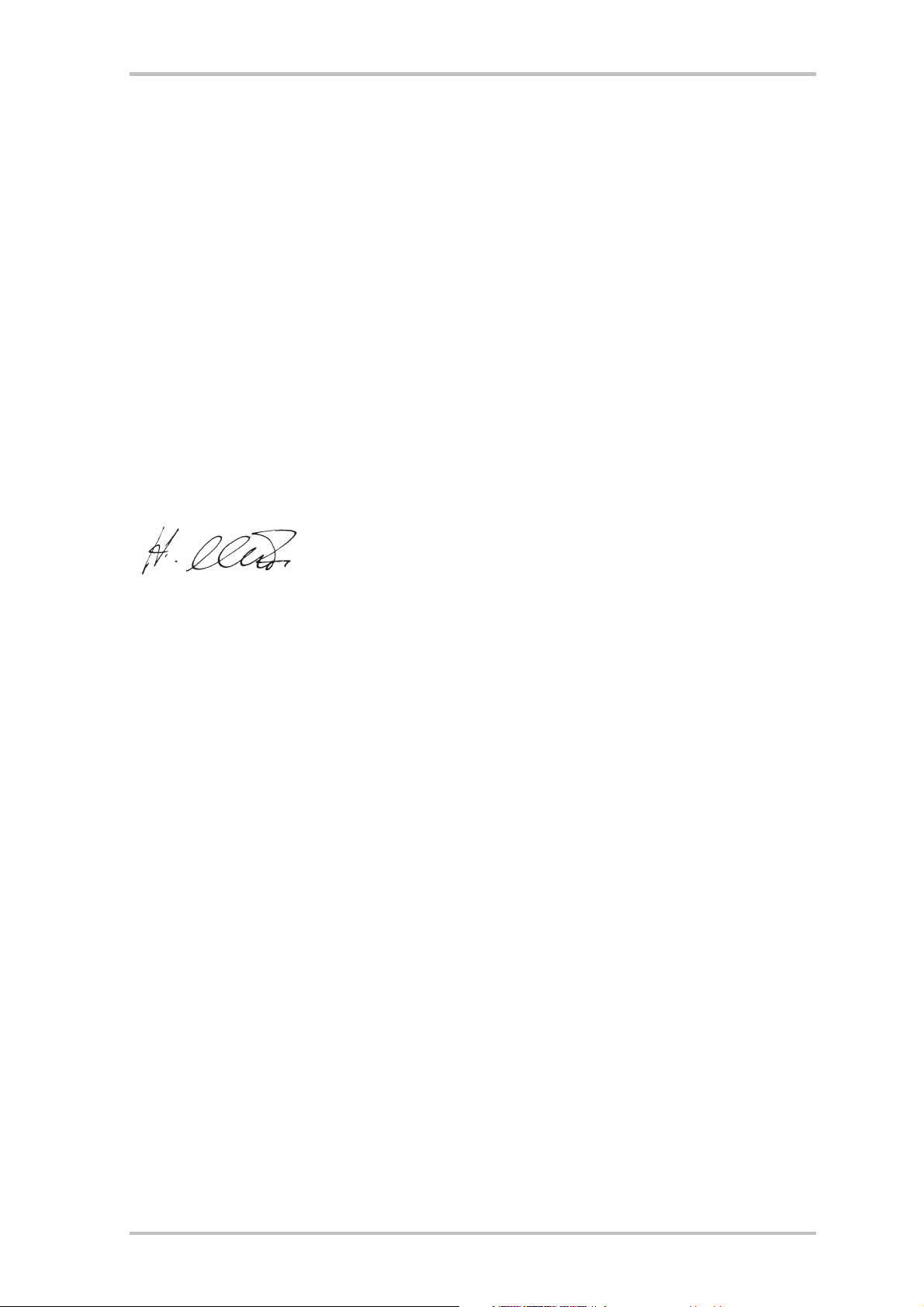
NOXON iRadio
CE / FCC - Erklärung
Wir:
TerraTec Electronic GmbH · Herrenpfad 38 · D-41334 Nettetal
erklären hiermit, dass das Produkt:
NOXON iRadio (Wireless Audio Adapter)
auf das sich diese Erklärung bezieht, mit den folgenden Normen bzw. normativen Dokumenten übereinstimmt:
• EN 55022:1998 + A1:2000 + A2:2003, CLASS B
• EN 55024: 1998 + A1:2001 + A2:2003
• EN 61000-3-2:2000, Class A
• EN 61000-3-3:1995+A1:2001
• IEC 61000-4-2:2001
• IEC 61000-4-3:2002+A1:2002
Folgende Betriebsbedingungen und Einsatzumgebungen sind vorauszusetzen: Wohnbereich, Geschäfts- und Gewerbebereiche sowie Kleinbetriebe.
Damit sind die grundlegenden Schutzanforderungen der EMV Richtlinie 89/336/EEC erfüllt. Die CE-Konformität wurde nachgewiesen. Im Rahmen der
R&TTE Directive (1999/5/EC) entspricht das Gerät einer Funkanlage der Klasse 1 (Commission Decision 2000/299/EC).
Zudem erfüllt es die Normen FCC Part 15, Subpart B, Class B, sowie ANSI C63.4:2003.
Dieser Erklärung liegt zugrunde:
Prüfbericht(e) des ADT-Corp. Prüflaboratoriums
• IEC 61000-4-4:2004
• IEC 61000-4-5:2001
• IEC 61000-4-6:2003+A1:2004
• IEC 61000-4-8:2001
• IEC 61000-4-11:2004
Die Informationen in diesem Dokument können sich jederzeit ohne weitere Vorankündigung ändern und stellen in keiner Weise eine Verpflichtung
von Seiten des Verkäufers dar. Keine Garantie oder Darstellung, direkt oder indirekt, wird gegeben in Bezug auf Qualität, Eignung oder Aussagekraft
für einen bestimmten Einsatz dieses Dokuments. Der Hersteller behält sich das Recht vor, den Inhalt dieses Dokuments oder/und der zugehörigen
Produkte jeder Zeit zu ändern, ohne zu einer Benachrichtigung einer Person oder Organisation verpflichtet zu sein. In keinen Fall haftet der Hersteller
für Schäden jedweder Art, die aus dem Einsatz, oder der Unfähigkeit, dieses Produkts oder der Dokumentation einzusetzen zu können, erwachsen,
selbst wenn die Möglichkeit solcher Schäden bekannt ist. Dieses Dokument enthält Informationen, die dem Urheberecht unterliegen. Alle Rechte
sind vorbehalten. Kein Teil oder Auszug dieses Handbuchs darf kopiert oder gesendet werden, in irgendeiner Form, auf keine Art und Weise oder für
irgendeinen Zweck, ohne ausdrückliche schriftliche Genehmigung des Urheberrechtsinhabers. Produkt- und Markennamen die in diesem Dokument
genannt werden, sind nur für Zwecke der Identifikation. Alle eingetragenen Warenzeichen, Produkt- oder Markennamen, die in diesem Dokument
genannt werden, sind eingetragenes Eigentum der jeweiligen Besitzer.
©TerraTec® Electronic GmbH, 1994-2006. Alle Rechte vorbehalten (15.07.2006).
Copyright Hinweis.
This product is protected by certain intellectual property rights of NEMS. Use or distribution of such technology outside of this product is prohibited
without a license from NEMS or an authorized NEMS subsidiary.
"This product is protected by certain intellectual property rights of Microsoft Corporation. Use or distribution of such technology outside of this
product is prohibited without a license from Microsoft or an authorized Microsoft subsidiary“.
MPEG Layer-3 audio decoding technology licensed from Fraunhofer IIS and Thomson multimedia
2 DEUTSCH
Page 3
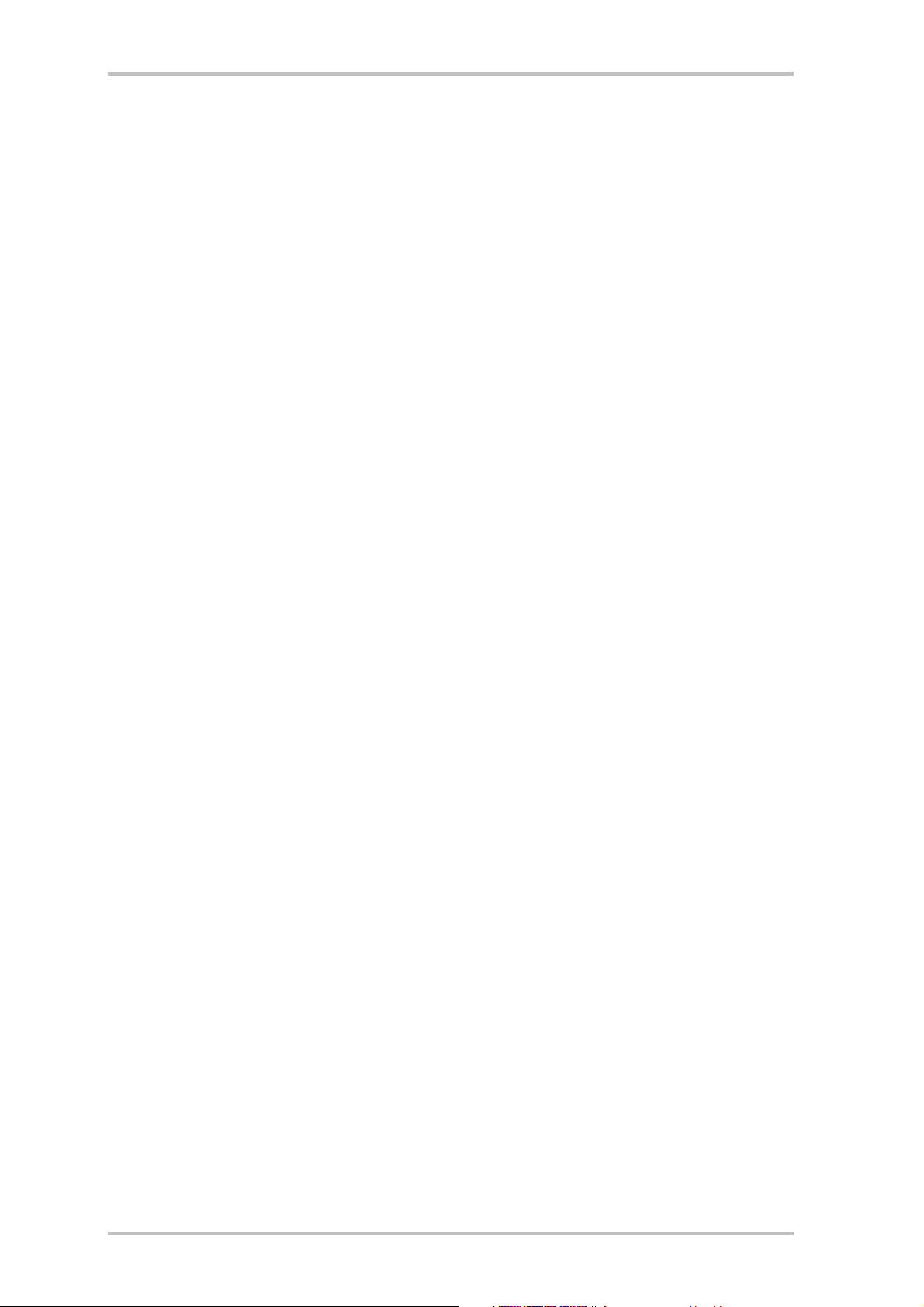
NOXON iRadio
Inhalt
1 - Ihr neues iRadio......................................................................................................................................5
2 - Die Anschlüsse Ihres NOXON iRadios......................................................................................................9
2.1 Überblick ...........................................................................................................................................9
2.2 Der Kopfhörerausgang.....................................................................................................................10
2.3 Die Buchse für das Netzteil..............................................................................................................10
2.4 Der Anschluss für die WLAN Antenne...............................................................................................10
2.5 Der Netzwerkanschluss ...................................................................................................................10
2.6 Der analoge Audioausgang ..............................................................................................................11
2.7 Der Reset-Knopf ..............................................................................................................................11
3 - Die Fernbedienung und die Tasten am iRadio .......................................................................................12
3.1 Die wichtigsten Tasten für die schnelle Orientierung ........................................................................12
3.2 Weitere Knöpfe und Ihre Funktion ....................................................................................................13
3.3 Zeicheneingabe ...............................................................................................................................13
3.4 SMS Schnellsuche in Listen.............................................................................................................14
4 - Das erste Mal: das iRadio einschalten...................................................................................................15
4.1 Der Netzwerk-Einrichtungs-Assistent...............................................................................................15
4.2 Kabel oder Funk?.............................................................................................................................16
4.3 Zum besseren Verständnis: Von Routern, SSID, MAC & IPs...............................................................17
4.4 Vor der Einrichtung: Netzwerkprofile ................................................................................................18
5 - Szenario 1 --- die Netz-Einbindung via Kabel .......................................................................................... 19
6 - Szenario 2 --- die Netz-Einbindung via Funk ........................................................................................... 20
6.1 Nicht ganz unwichtig: Die Standortwahl...........................................................................................21
6.2 Die möglichen Funkverbindungen....................................................................................................21
6.2.1 Verbindung zu einem Router.....................................................................................................23
6.2.2 Direkte Funkverbindung (Ad-hoc) mit einem PC........................................................................23
6.3 Einrichtung der Funkverbindung am NOXON iRadio..........................................................................27
7 - Das Konfigurationsmenü Ihres iRadios..................................................................................................28
8 - Der DMP Installer für Updates und Profile .............................................................................................28
8.1 Konfiguration des iRadios über den DMP Installer. ...........................................................................29
8.2 Update der NOXON-Firmware ..........................................................................................................31
9 - Die Wiedergabemöglichkeiten ..............................................................................................................33
9.1 Was Ihnen Ihr iRadio verrät ..............................................................................................................33
9.2 Internetradio --- ganz neue Radiowelten! ...........................................................................................33
9.3 Favoritenverwaltung und eigene Sender ..........................................................................................34
9.4 MP3/WMA aus dem eignem Netz spielen.........................................................................................37
10 - Der eigene UPnP MusikServer ............................................................................................................38
10.1 Twonky Music ...............................................................................................................................39
DEUTSCH 3
Page 4
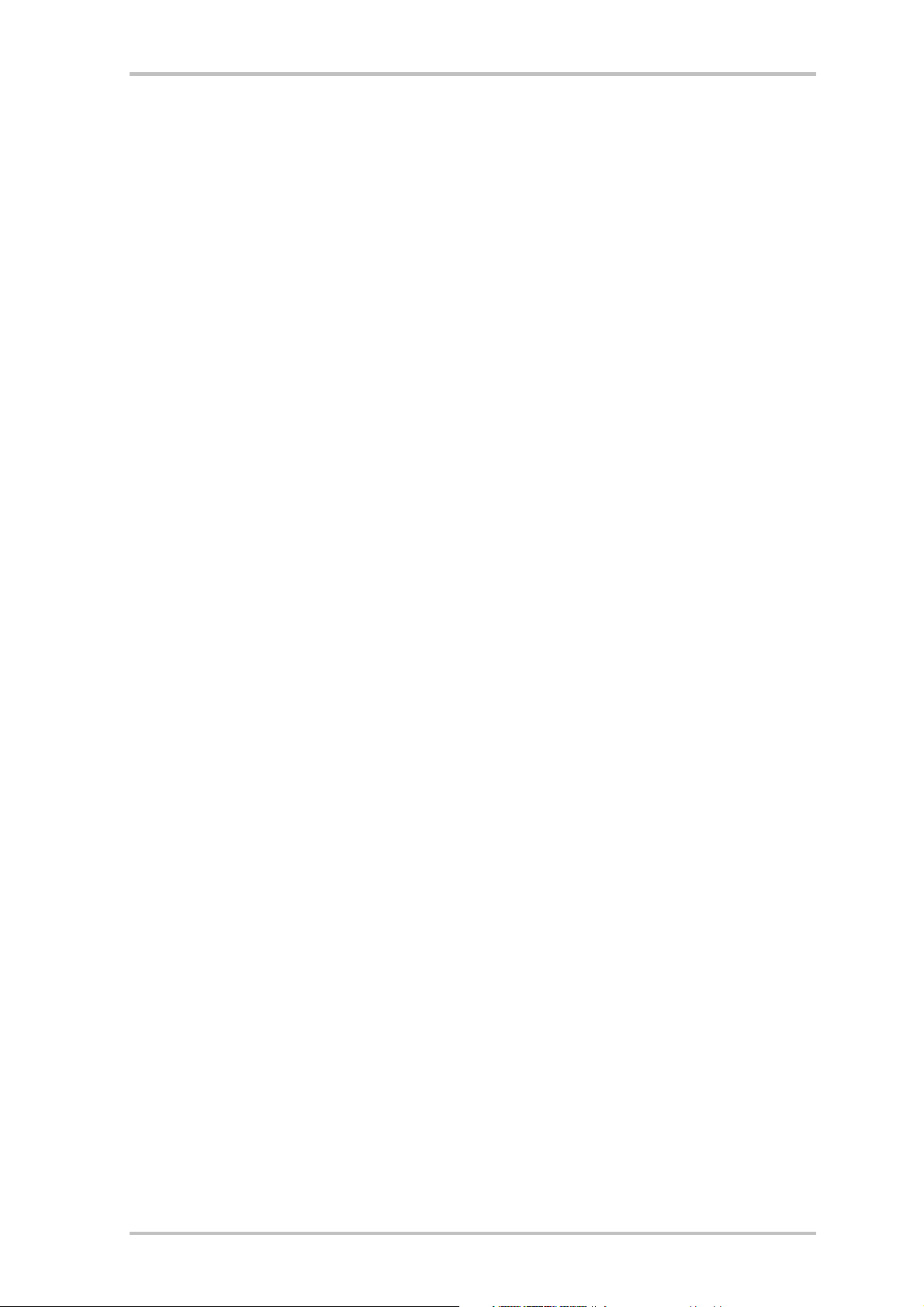
NOXON iRadio
10.2 UPnP Server und Macintosh?......................................................................................................... 42
10.3 UPnP Mediaserver Alternativen......................................................................................................43
10.4 Wiedergabe von DRM geschütztem Material..................................................................................44
10.4.1 Was ist DRM, und wie geht der NOXON damit um?................................................................. 44
10.4.2 Windows Media Connect........................................................................................................ 46
Anhang...................................................................................................................................................... 47
A - Konzepte und Lösungen - für Bastler… ...........................................................................................47
A1 Eigene Favoriten aus Links erstellen.................................................................................................47
A2 Internetradio-URLs extrahieren......................................................................................................... 48
A3 Mehrere iRadios synchronisieren......................................................................................................50
A3.1 Installation unter Windows-Betriebssystemen................................................................................ 50
A3.2 Einstellungen am iRadio ................................................................................................................52
B - Bei hartnäckigen Netzwerkproblemen….......................................................................................... 53
B1 Das notwendige Grundwissen ..........................................................................................................53
B2 Bekannte Probleme.......................................................................................................................... 54
C - FAQ --- Weitere Fragen und Problemlösungen.................................................................................... 56
D - Technisches Glossar........................................................................................................................60
E - Der Service bei TerraTec..................................................................................................................62
4 DEUTSCH
Page 5

NOXON iRadio
1 - Ihr neues iRadio
Herzlich Willkommen!
Wir freuen uns, dass auch Sie sich für ein Produkt aus dem Hause TerraTec entschieden haben! Ihr iRadio
bietet einfachen und komfortablen Zugang zu tausenden weltweiten Internet-Radiostationen und zu AudioInhalten innerhalb Ihres Heimnetzes via Kabel und Funk!
Zunächst möchten wir Ihre Fantasie ein wenig anregen, und Ihnen die Hauptleistungsmerkmale Ihrer Neuerwerbung vorstellen!
Ran an die Mediathek! Das Gerät bindet sich problemlos in Ihr vorhandenes Netzwerk via Funk (Wireless
LAN, WLAN) oder Kabel (Ethernet, LAN) ein. Nur noch einen Medienserver im Netz installiert (wie das geht
erfahren Sie weiter hinten), und schon stehen Ihnen sämtliche MP3- und WMA-Dateien überall in der Wohnung zur Verfügung.
Immer on the line. Als optimale Ergänzung zu einem DSL Anschluss - am liebsten mit einer so genannten
‚Flatrate’, um keine Beschränkungen in Zeit und Datenumfang zuhaben - können Sie mit dem NOXON iRadio über Ihren Internet Zugang (über PC, Notebook oder Router) zudem direkt auf das reichhaltige Angebot
an Radiostationen aus dem Internet zurückgreifen:
Radio einfach nur „hören“ war Gestern! Ihr iRadio wird Ihnen eine ganz neue Art des --- aktiveren --- Radiogenusses näher bringen --- mit über 1500 Sendern aus dem Internet!
Vorbei die Zeiten, in denen man gezwungenermaßen eben hörte, was einem die Radiomacher der an einer
Hand abzählbaren, brauchbaren FM-Sender im eigenen „Sendegebiet‘‘ (mit diesem manchmal etwas seltsamen Sinn für Musikzusammenstellung) vorsetzten, in denen man auf die Lieblingssendung mit der Lieblings-Musikrichtung wartete, abgepasst zur richtigen Tageszeit, um dann die nervtötenden Werbeunterbrechungen zu ertragen! Und trotz alledem: Nur selten kam zufällig ganz das, was man sich auch zu Hause am
liebsten ins Regal stellte, oder wonach einem gerade war …
DEUTSCH 5
Page 6
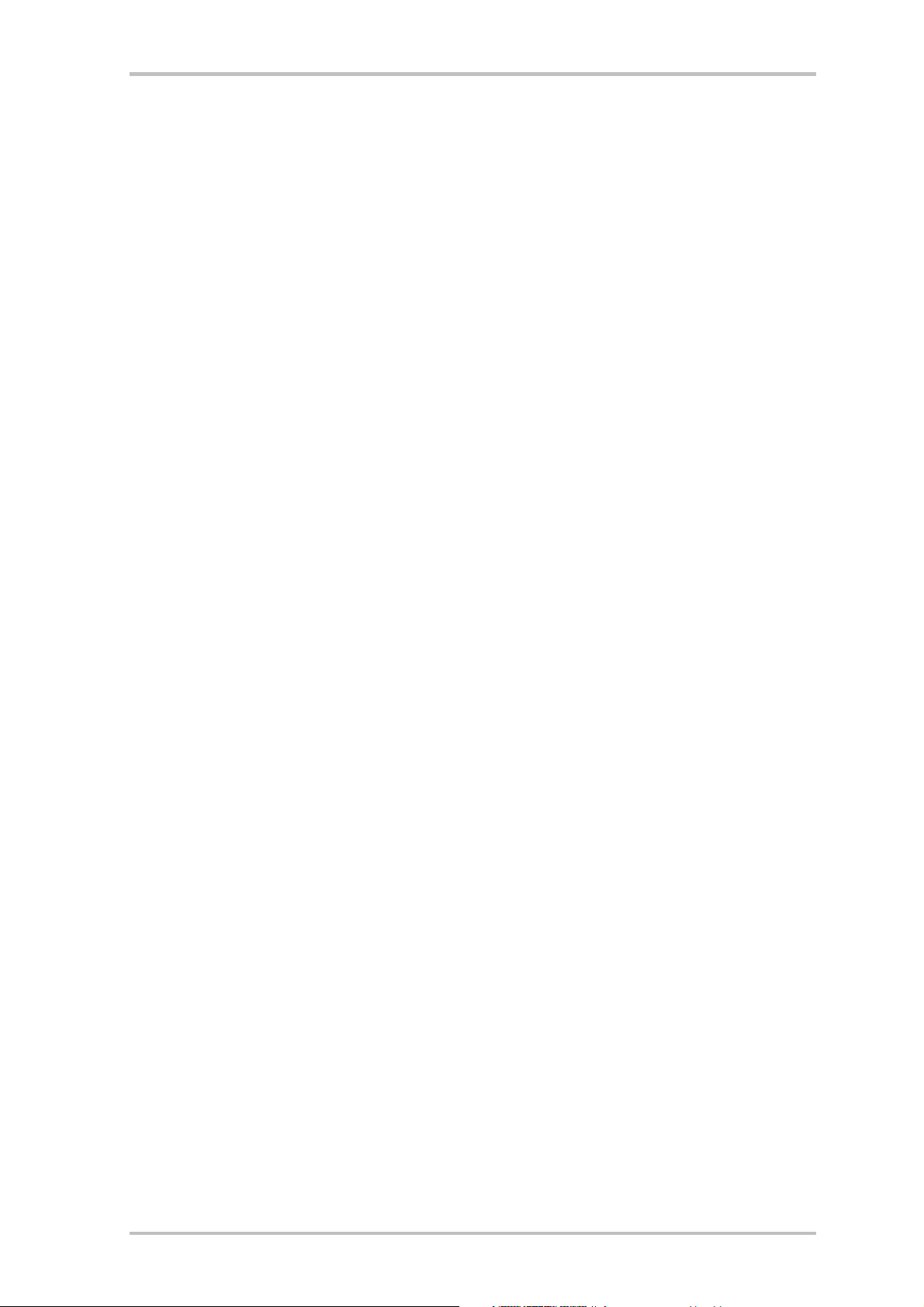
NOXON iRadio
Im Internet dagegen sehen die neuen Radiowelten ganz anders aus! Ihr neues „Sendegebiet‘‘ ist die
ganze Welt, von Albanien bis Zypern, und alles dazwischen! …
Ab jetzt gibt es für Sie zu jeder Tages- und Nachtzeit das Richtige: Die Musikrichtung, die Sie hören wollen,
suchen Sie sich von nun an selbst aus! Die Möglichkeiten sind schier unbegrenzt, und die große und weiter
wachsende Internetradiowelt steht Ihnen mit dem Erwerb des iRadios und dank des beinhalteten v-Tuner
Premiumservice (zu dem wir Ihnen im Anschluss noch mehr verraten) ab sofort ohne weitere Zusatzkosten
zur Verfügung --- stets aktuell und auch in Zukunft von uns weiter ausgebaut! Übersichtlich nach Genres
geordnet stehen Ihnen zu jeder der vielen vorsortierten (Musik- oder Inhalts-) Ausrichtungen (Rock, Pop, Hip
Hop, Alternative, Jazz, Blues, Klassik u.v.a.m.) jeweils bis zu mehrere hundert (!) Stationen weltweit zur
Verfügung!
Aber die Fähigkeiten des NOXON gehen noch weiter: Lernen Sie Sprachen durch das „Live-Training“ aus
aller Welt, und machen Sie eine akustische Reise in ferne Regionen! Internationale Newssender haben auf
dem iRadio ihre eigene Sparte, ebenso sind Spezialsender für Sport, Humor, Wetter u.v.a. vertreten! Fernab
der Heimat können Sie sich mit Ihrem NOXON Gerät nun ebenso zu Hause fühlen, wie anders herum! Erweitern Sie Ihren Horizont, und nehmen Sie teil am internationalen Geschehen - So macht Radio wieder richtig
Spaß!
Töpfe und Deckel. Damit die Netzbekanntschaft auch lange hält, und Sie das iRadio bestmöglich in Ihr Netz
integrieren können, verfügt es über die Unterstützung von WEP / WPA-Verschlüsselung, sowie eine eingebrannte MAC Adresse. Und auch die Anbindung an einen Proxy-Server gelingt mit einigen wenigen Einstellungen. Aber keine Angst, auch wenn Ihnen einige Begriffe im ersten Moment nichts sagen - wir nehmen
Sie über die nächsten Seiten an die Hand, so dass auch frische Netzwerker sich in unbekanntem Terrain
zurechtfinden.
Zu guter Letzt: Nun wünschen wir Ihnen beim Einsatz Ihres iRadio viel Freude und möchten Ihnen nahe
legen, sich bei Gelegenheit intensiver mit dieser Lektüre zu befassen. Neben den zwingend notwendigen
Informationen zur Technik und deren Beherrschung haben wir für Sie typische Anwendungsbeispiele an den
passenden Stellen aufbereitet. Wir sind überzeugt, dass auch erfahrene Anwender hiermit noch ein wenig
schlauer werden.
Vielen lieben Dank.
... Ihr TerraTecTeam!
6 DEUTSCH
Page 7
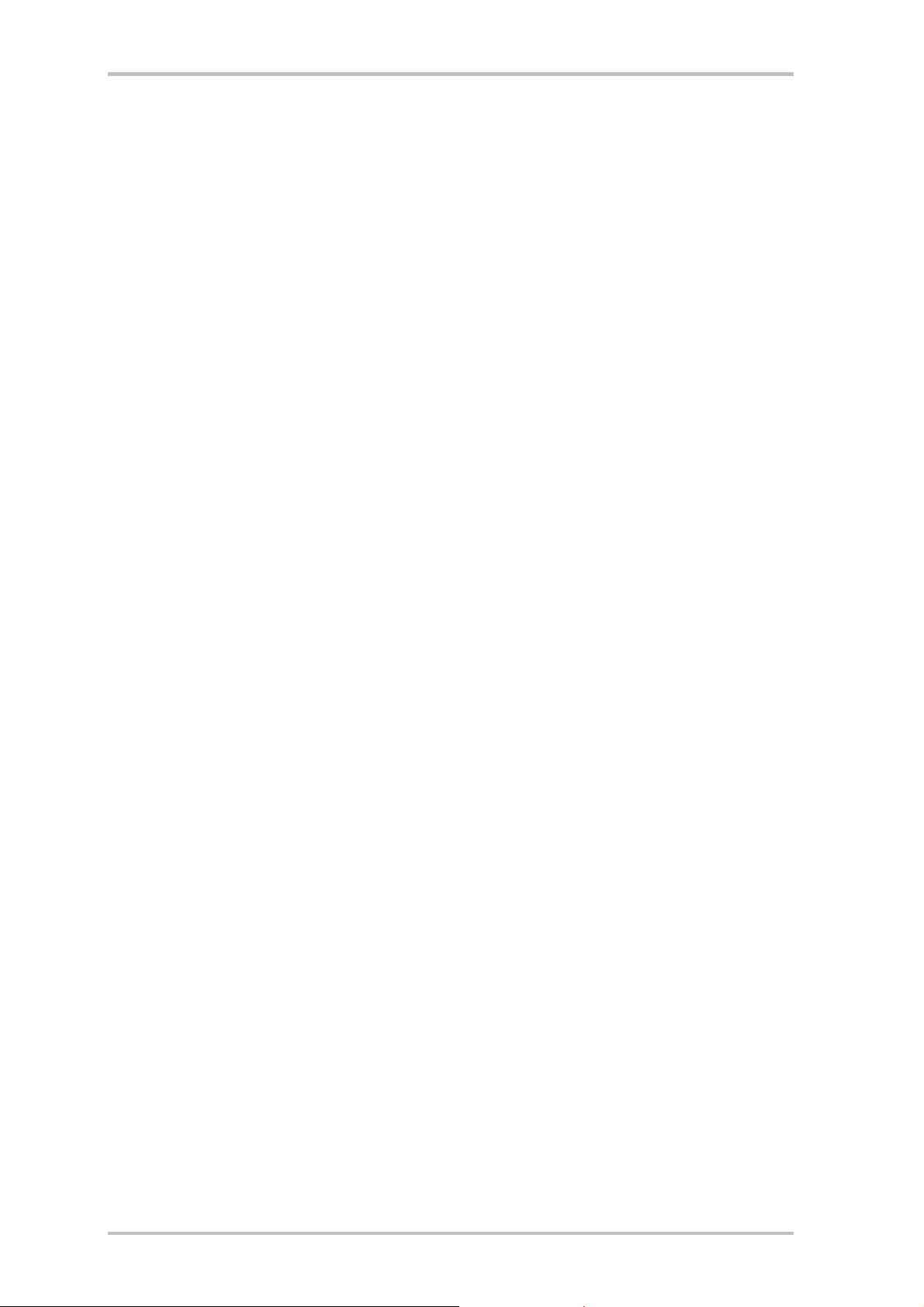
NOXON iRadio
Aufstellungs-, Sicherheits- und Pflegehinweise.
Bevor es los geht noch ein paar grundsätzliche Hinweise...
• Wir empfehlen, das iRadio mit einem rückseitigen Mindestabstand von 10cm zu Wänden und anderen
Hindernissen aufzustellen, um optimalen Klang und realistische Basswiedergabe zu erzielen.
• Um Feuer, elektrische Schläge oder Schäden am Gerät zu verhindern, stellen Sie das Gerät bitte auf
einen ebenen und trockenen Untergrund.
• Halten Sie ihn von Heizkörpern fern und achten Sie auf einen ausreichenden Abstand zu anderen (HiFi)
Geräten, um übermäßige Wärmeentwicklung zu vermeiden.
• Stellen Sie keine mit Flüssigkeit gefüllten Gegenstände wie Vasen oder Flaschen auf den Audioplayer
• Achten Sie beim Anschluss des Netzteils darauf, dass die richtige Spannung am Netz anliegt. (Details
hierzu finden Sie direkt auf dem Netzteil)
• Wenn Sie das Gerät längere Zeit nicht benutzen, sollten Sie es von der Stromversorgung trennen. Bitte
ziehen Sie nie direkt am Kabel, um Kurzschlüsse zu vermeiden.
• Außerdem sollte das Gerät bei aufkommendem Gewitter vorsorglich vom Netz getrennt werden.
• Wird das Gerät starken Temperaturschwankungen ausgesetzt, so lassen Sie es für etwa eine Stunde
stehen, ohne es anzuschließen. Es könnte sich im Gerät Kondensfeuchtigkeit gebildet haben, welches
die Funktionalität beeinträchtigt.
• Reinigen Sie den NOXON nur mit einem trockenen oder höchstens leicht angefeuchteten, fusselfreien
Tuch. Reinigungsmittel können die Oberfläche des Gerätes in Mitleidenschaft ziehen und sollten nicht
verwendet werden.
Kurz: gehen Sie bitte „vernünftig‘‘ mit dem Gerät um. Eine vorsätzliche oder selbstverursachte Schädigung
wird natürlich nicht von den Garantieleistungen abgedeckt. Vielen Dank.
DEUTSCH 7
Page 8
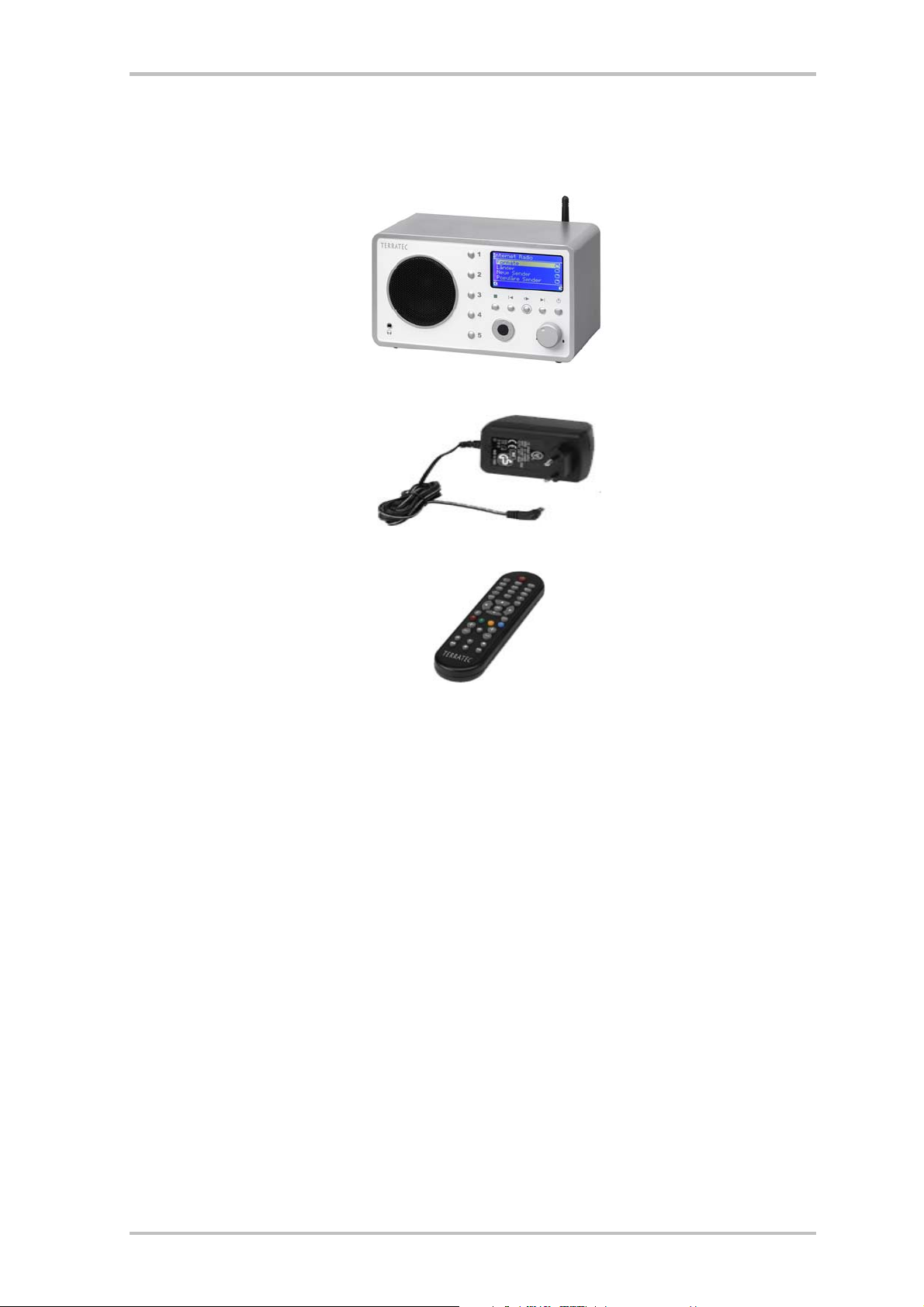
NOXON iRadio
Vom Auspacken zur Installation.
Bitte überprüfen Sie zunächst die Vollständigkeit des Pakets. Der Lieferumfang des NOXON iRadio umfasst
mindestens:
Das iRadio als Empfänger, …
… ein maßgeschneidertes Netzteil, …
… eine Infrarot Fernbedienung nebst Batterien, sowie:
• zwei Software CDs,
• dieses Handbuch,
• einen Service-Begleitschein,
• und eine TerraTec Registrierungskarte mit Seriennummer
Bevor Sie nun Ihr iRadio in Betrieb nehmen, überprüfen Sie bitte die Konfiguration Ihres Systems bzw. Ihres
Netzwerkes, und ob diese mit den Minimalanforderungen auf der Verpackung übereinstimmt. Sollte Ihre
Umgebung nicht über die notwendigen Merkmale verfügen, können wir leider keinen störungsfreien Betrieb
garantieren.
8 DEUTSCH
Page 9
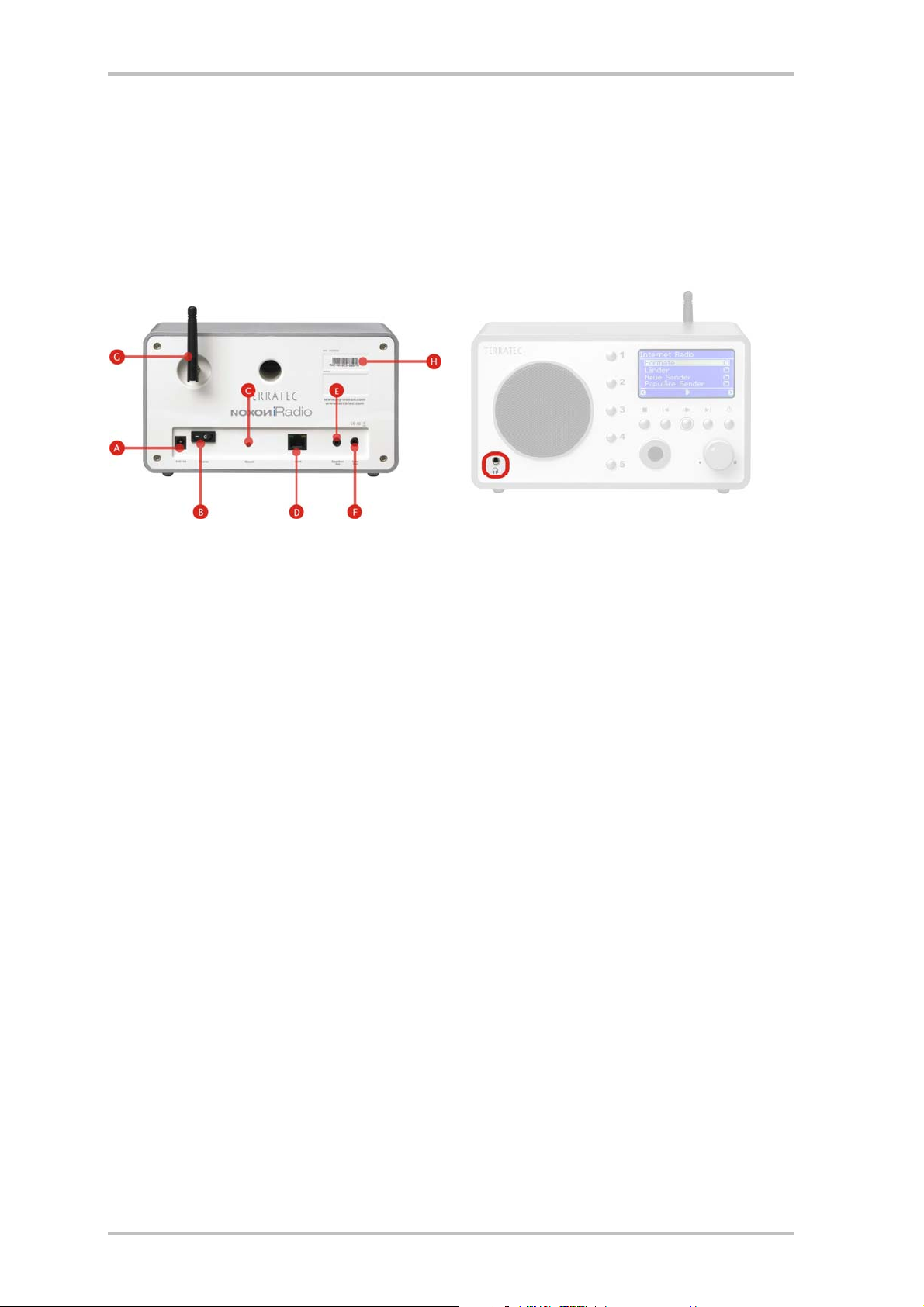
NOXON iRadio
2 - Die Anschlüsse Ihres NOXON iRadios
2.1 Überblick
Nachdem Sie alles Packmaterial entfernt haben, wollen wir uns das iRadio zunächst einmal ohne ungeduldige Hintergedanken genauer anschauen und uns mit seinen Steckern, Buchsen und Knöpfe vertraut machen.
A Anschluss für das Netzteil
B Ein/Aus - Schalter
C Reset-Taster
D Netzwerkanschluss (RJ-45)
E Speaker-Anschluß
F Line-Ausgang
G WLAN-Antenne
H Aufkleber mit Seriennummer
Alles klar, weiter geht’s …
1 Kopfhörerausgang (3,5 mm Klinkenbuchse)
DEUTSCH 9
Page 10
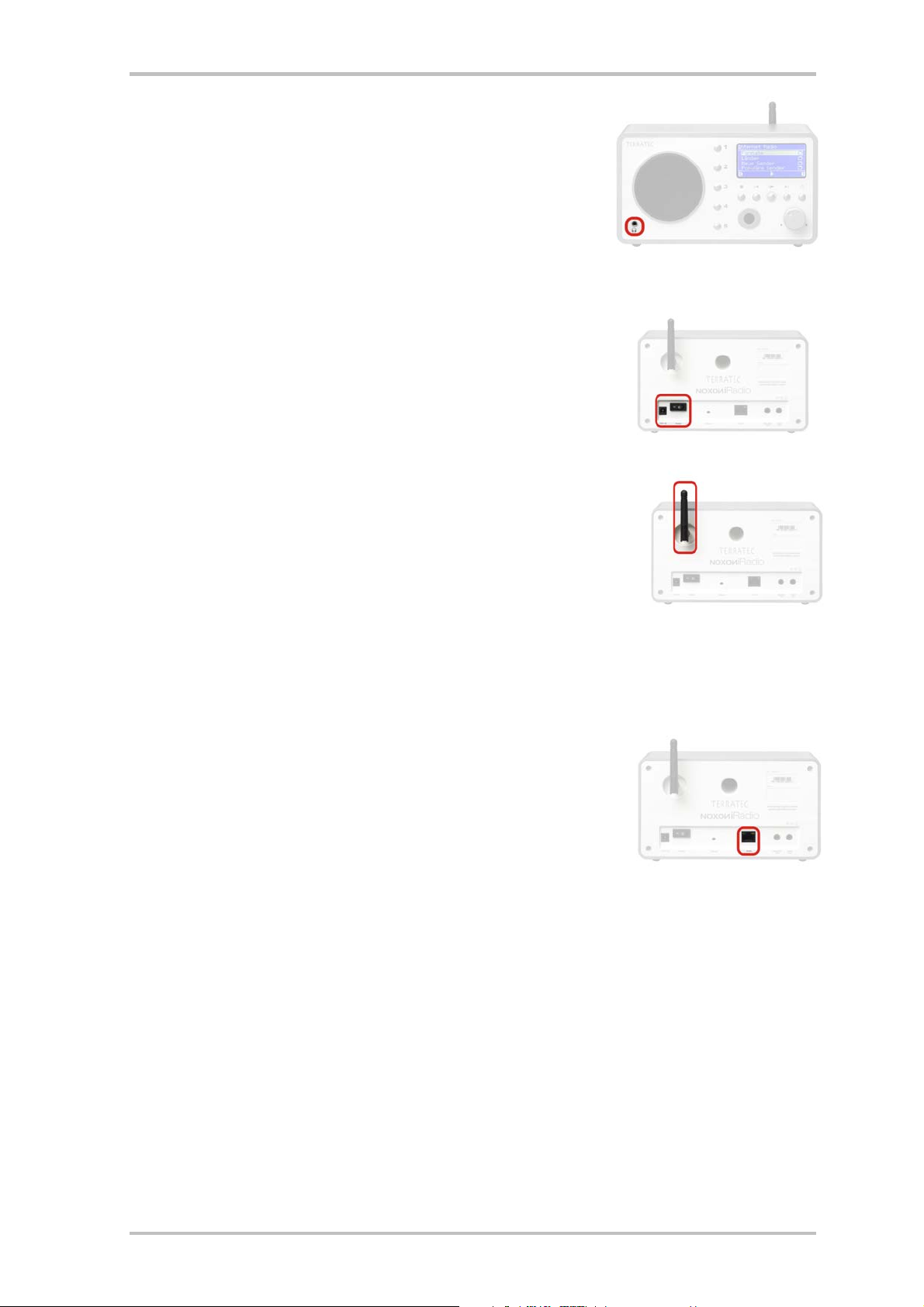
NOXON iRadio
2.2 Der Kopfhörerausgang
Sie werden es sicherlich schon vermuten und ja, Sie haben recht: in
diese Buchse steckt man bei Bedarf den 3,5mm Klinkenstecker eines
Kopfhörers.
Der Anschluss schaltet bei Verwendung automatisch die Ausgabe via
Line -Ausgang ab, wie man es von vielen älteren Kassettenrekordern
her kennt und schätzt. Die Lautstärke regeln Sie wie gewohnt via Fernbedienung.
2.3 Die Buchse für das Netzteil
Hier schließen Sie das Netzteil an. Bitte verwenden Sie nur den mitgelieferten Adapter: zwar bieten einige Universalnetzteile denselben Stecker
und dieselbe Spannung, nicht aber dieselbe Stromstärke! Sollten Sie Ersatz benötigen, wenden Sie sich bitte an unseren Service.
2.4 Der Anschluss für die WLAN Antenne
Sofern Sie auf ein sog. „WLAN‘‘ (Wireless Lan) bzw. Funknetzwerk Zugriff
haben, schrauben Sie bitte für die drahtlose Übertragung von Daten zum
iRadio an diesem Anschluss die mitgelieferte Gelenkantenne bis zum Anschlag auf.
Bitte sorgen Sie dafür, dass die Antenne möglichst senkrecht ausgerichtet wird, um den bestmöglichen
Empfang zu gewährleisten.
2.5 Der Netzwerkanschluss
Wenn Sie das NOXON iRadio über ein Netzwerkkabel in Ihr Netzwerk einbinden wollen, verwenden Sie dazu diesen Anschluss. Man spricht auch
gerne in Abgrenzung zu WLAN von einem LAN- bzw. Ethernet-Anschluss.
Sowohl ein Datendurchsatz von 100, als auch von 10 MBIT (Megabit) wird
unterstützt. Wenn Sie das iRadio über diesen Weg mit Ihrem Router verbinden, verwenden Sie ein Standardnetzwerkkabel (Twistedpair mit RJ45
Steckern). Wollen Sie es hingegen „direkt‘‘ mit Ihrem PC oder Notebook verbinden, benötigen Sie dazu entweder einen Netzwerk-Switch, einen Hub oder Sie verwenden statt des „normalen‘‘ Netzwerkkabels ein so
genanntes Crossover-Kabel (mit „gekreuzten‘‘ Datenleitungen) um Ihren PC oder Notebook ohne Zwischenposten anzuschließen.
Des Weiteren befinden sich oben an der Buchse zwei LEDs, welche darüber Auskunft geben, ob (orange)
ein „Link‘‘, also eine technisch einwandfreie Verbindung zum angeschlossenen Verbindungspunkt bzw.
Knoten besteht, bzw. ob „Traffic‘‘, also Datenverkehr, herrscht (grün und meist flackernd).
10 DEUTSCH
Page 11
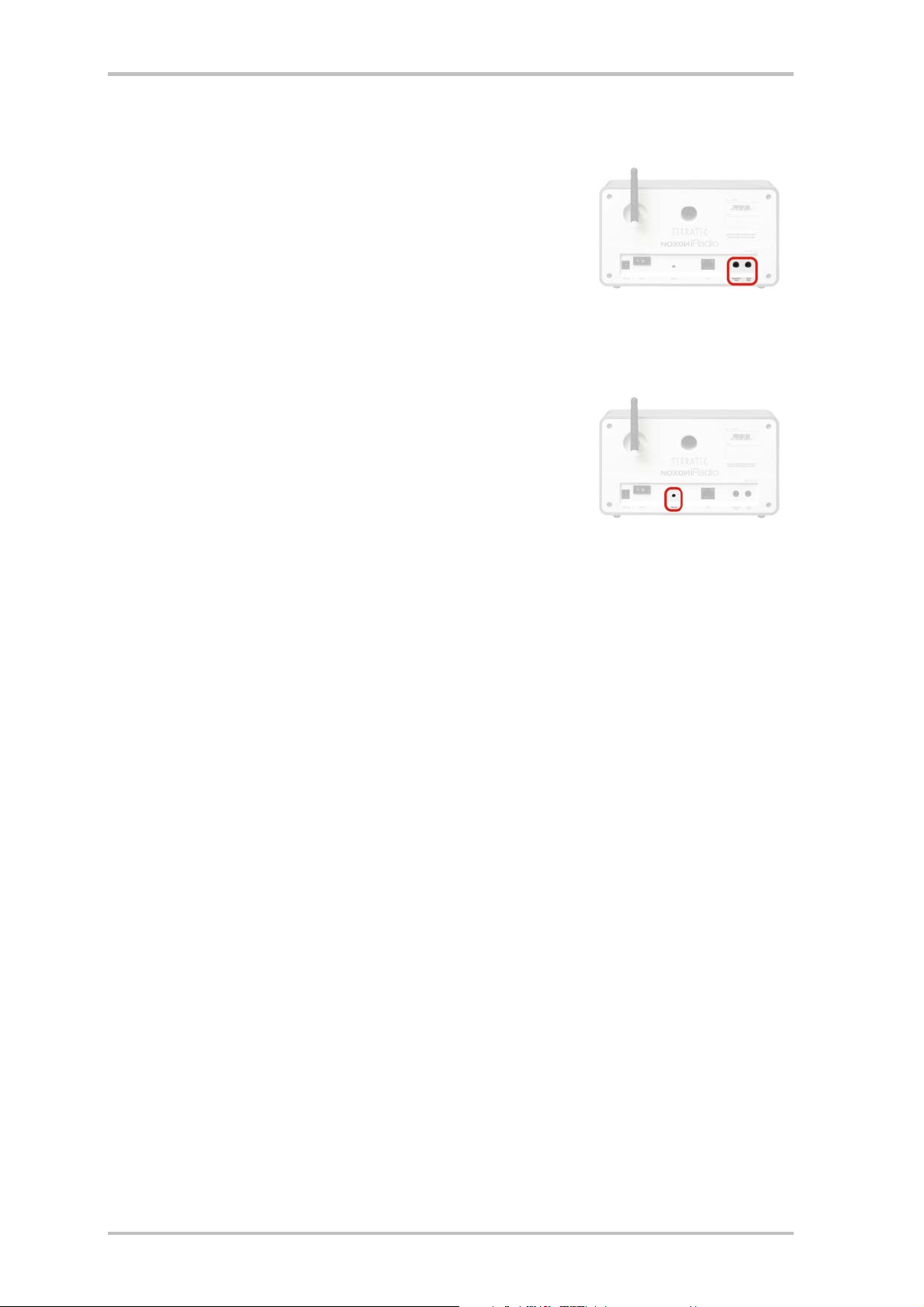
NOXON iRadio
2.6 Der analoge Audioausgang
Der Line Ausgang auf der Rückseite des Gerätes kann mit dem LineEingang eines HiFi-Verstärkers oder mit aktiven Lautsprechern
(Lautsprechern mit eingebautem Verstärker) verbunden werden. Der
Ausgang ist auf einen Spannungspegel von 2 Vrms ausgelegt. Bevor Sie
jedoch die Audioverbindung herstellen und den Verstärker einschalten,
vergewissern Sie sich bitte, dass der angeschlossene Verstärker in der
Lautstärke angemessen eingestellt ist, um unnötige Schäden an
Mensch und Maschine zu vermeiden.
2.7 Der Reset-Knopf
Zusammen mit einer Kugelschreibermine und diesem Taster können sie
einen RESET (ein Verb aus dem Englischen für ‚zurücksetzen’) des iRadios auslösen. Sollte sich Ihr NOXON Gerät wider Erwarten einmal in
einem Zustand festgefahren haben, können Sie es über einen RESET zu
einem kalten Neustart überreden.
Um das Gerät in den Auslieferungszustand zurückzuversetzen --- wobei
alle Einstellungen, zum Beispiel Netzwerkschlüssel, unwiederbringlich verloren gehen --- drücken Sie im
eingeschalteten Zustand den Reset-Taster für ca. 10 Sekunden bis die Ethernet-LED einmal blinkt. Das
Display erlischt dabei. Ziehen Sie nun das Netzteil aus der Dose. Schließen Sie das iRadio nach ein paar
Sekunden wieder an, verhält es sich wie beim ersten Mal. Der Installationsvorgang muss nun erneut durchgeführt werden.
Zunächst sollten Sie aber Ihrer Bequemlichkeit zuliebe versuchen, einen Warmstart (einen Softreset - ein
nicht ganz so hartes Zurücksetzen) auszuführen: halten sie hierzu die POWER-Taste auf der Fernbedienung
für mehrere Sekunden gedrückt, und es sollte ein Neustart ausgelöst werden.
Leider lässt es gerade im Bereich Netzwerk nicht vermeiden, mit bestimmten, teilweise etwas kryptischen
Begriffen zu jonglieren. Deshalb finden sie ab Seite
Antworten auf die häufig auftretenden Fragen.
60 ein umfangreiches Glossar, sowie eine FAQ mit den
DEUTSCH 11
Page 12
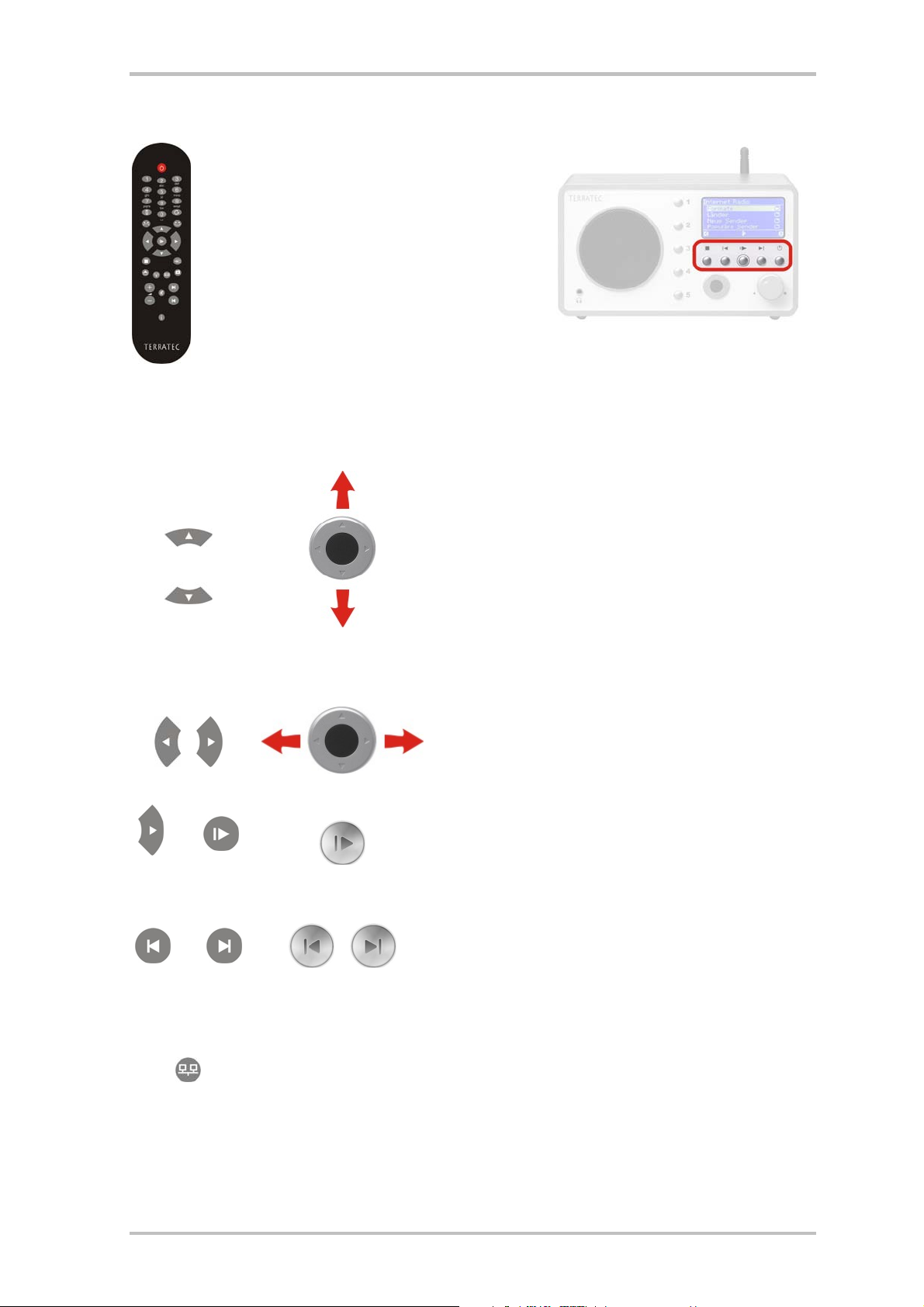
NOXON iRadio
3 - Die Fernbedienung und die Tasten am iRadio
So sieht er aus, Ihr Infrarot Kaloriensparer. Die
meisten Bedienelemente dürften Ihnen aus der
übrigen Welt der Unterhaltungselektronik bereits
bekannt sein. Korrespondierend zu den Tasten und
deren Bedeutung auf der Fernbedienung befindet
sich auch eine Auswahl derer an der Frontseite
Ihres iRadio, wie Sie es auf der rechten Seite sicher schon entdeckt haben.
3.1 Die wichtigsten Tasten für die schnelle Orientierung
Die wichtigsten und am häufigsten gebrauchten „Tastenschläge‘‘ hier für Sie im Überblick:
oder
Navigationstasten: Um den Auswahlbalken in den Menüs
Ihres iRadios zu steuern, verwenden Sie diese Tasten.
Beim Navigieren durch längere Listen kann man die
Pfeiltasten gedrückt halten, und so die Sprünge in der
Liste vergrößern.
„Weiter / OK“ und „Zurück / Abbruch“: Nutzen Sie die
Pfeiltaste Rechts für Bestätigungen und die Pfeiltaste
Links für Korrekturen und das Abbrechen von Vorgängen.
Play: Hiermit können Sie einzelne Radiostationen und
Audiodateien abspielen und pausieren! Nach kurzer Verzögerung für den Datenempfang startet die Wiedergabe.
Skip nach vorne & Skip zurück / Löschen:
Springen Sie zum nächsten bzw. vorherigen Stück in der
Wiedergabeliste.
Mit Skip zurück können Sie auch während der Zeicheneingabe ein Zeichen löschen.
12 DEUTSCH
Konfigurationsmenü: Jederzeit erreichbar über diese
Taste! Mehr dazu ab S.
28
Page 13
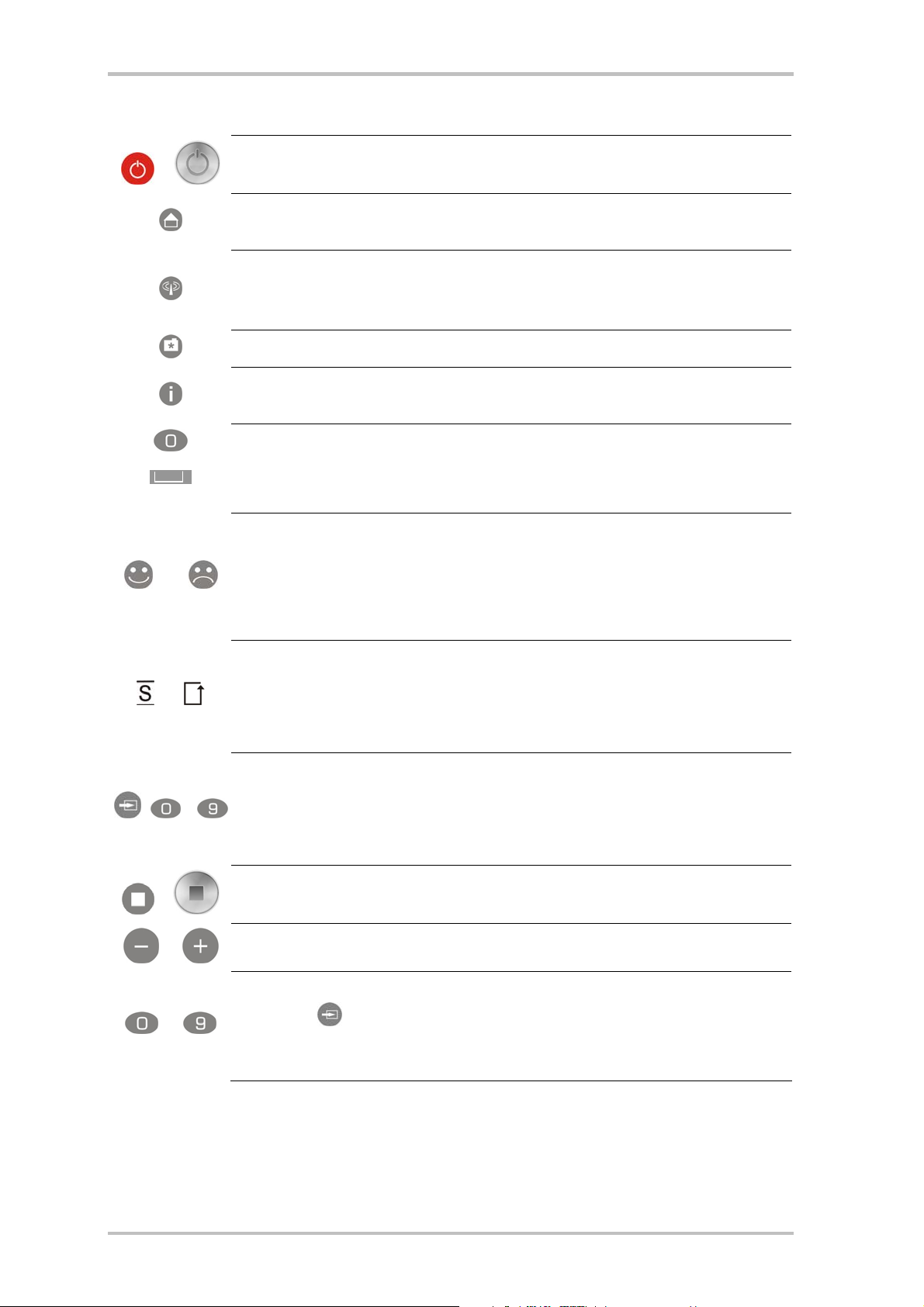
NOXON iRadio
e
3.2 Weitere Knöpfe und Ihre Funktion
Ein / Aus: Als hätten Sie es gewusst! - Hiermit schaltet man den NOXON 2 audio ein, und
sogar aus!
Home-Taste: Bringt Sie jederzeit zurück ins Hauptverzeichnis aller Wiedergabemöglichkeiten.
Internet-Radio: Hiermit springen Sie direkt in die umfangreiche Auswahlliste für InternetRadiostationen, die über Ihren NOXON stets durch das V-Tuner Premiumabo für Sie aktuell
gehalten wird.
+
+ …
Favoriten: Ab zu der Liste Ihrer Favoriten!
Infotaste: Diese Taste zeigt den Wiedergabebildschirm mit Informationen dazu, was gerade
läuft (wenn nichts läuft gibt es logischerweise hier keine Infos).
Suchfunktion: Wird mit der „0“ in Abspiellisten gestartet zum schnellen Auffinden von Einträgen. Die obere Display-Zeile zeigt ein Eingabefeld: _
Siehe S. 14
Favoriten merken oder löschen: Mit einem Druck auf das fröhliche Gesicht (jederzeit während des Musikhörens) landet die jeweilige Radiostation oder das jeweilige Lied im Hintergrund automatisch in Ihrer Favoritenliste, auf die Sie Zugriff übers Hauptmenü oder die Favoritentaste (s.o.) haben! Haben Sie sich daran satt gehört, schmeißen Sie die Quelle nach
Auswahl im Favoritenmenü mit dem übelgelaunten Gesicht wieder raus!
Shuffle (Zufallswiedergabe) und Repeat (Wiederholen):
Spielt die Inhalte einer Liste entweder in zufälliger Reihenfolge ab, oder wiederholt ein einzelnes Element. Wird Repeat 2x gedrückt, erscheint ein kleines „All“ im Display – d.h., ALLE
Listeninhalte werden nach Erreichen des letzten Elementes erneut abgespielt.
Tasten-Kurzwahl speichern: Mit der Preset-Speichertaste können Sie den Nummerntasten
Titel oder Stationen für den Schnellzugriff zuweisen.
TIPP: Durch langes halten der Tasten 1-5 am Gerät selbst speichern Sie ebenso di
gerade laufende Station!
Stopp: Alle Wiedergaben Stopp.
…
Laut & Leise / Umschaltung Klein- und Großschreibung bei Texteingaben („+“ Taste).
Nummerntasten: Auf die Nummerntaste können Sie in Verbindung mit der Preset-
Speichertaste vorzugsweise Radiostationen abspeichern und direkt aufrufen. Des Weite-
ren sind die Tasten mit den unter ihnen vermerkten Zeichen zur Eingabe versehen, lesen Sie
hierzu auch das folgende Unterkapitel zur Zeicheneingabe.
3.3 Zeicheneingabe
Über den Zahlenblock können Sie, wie von Handy und SMS bekannt, auch Zeichen am NOXON iRadio eingeben, für die Konfiguration oder auch Modifikation des Gerätenamens. Hier sehen Sie, wie am Beispiel des
Wortes NOXON eine Eingabe funktionieren würde …
DEUTSCH 13
Page 14
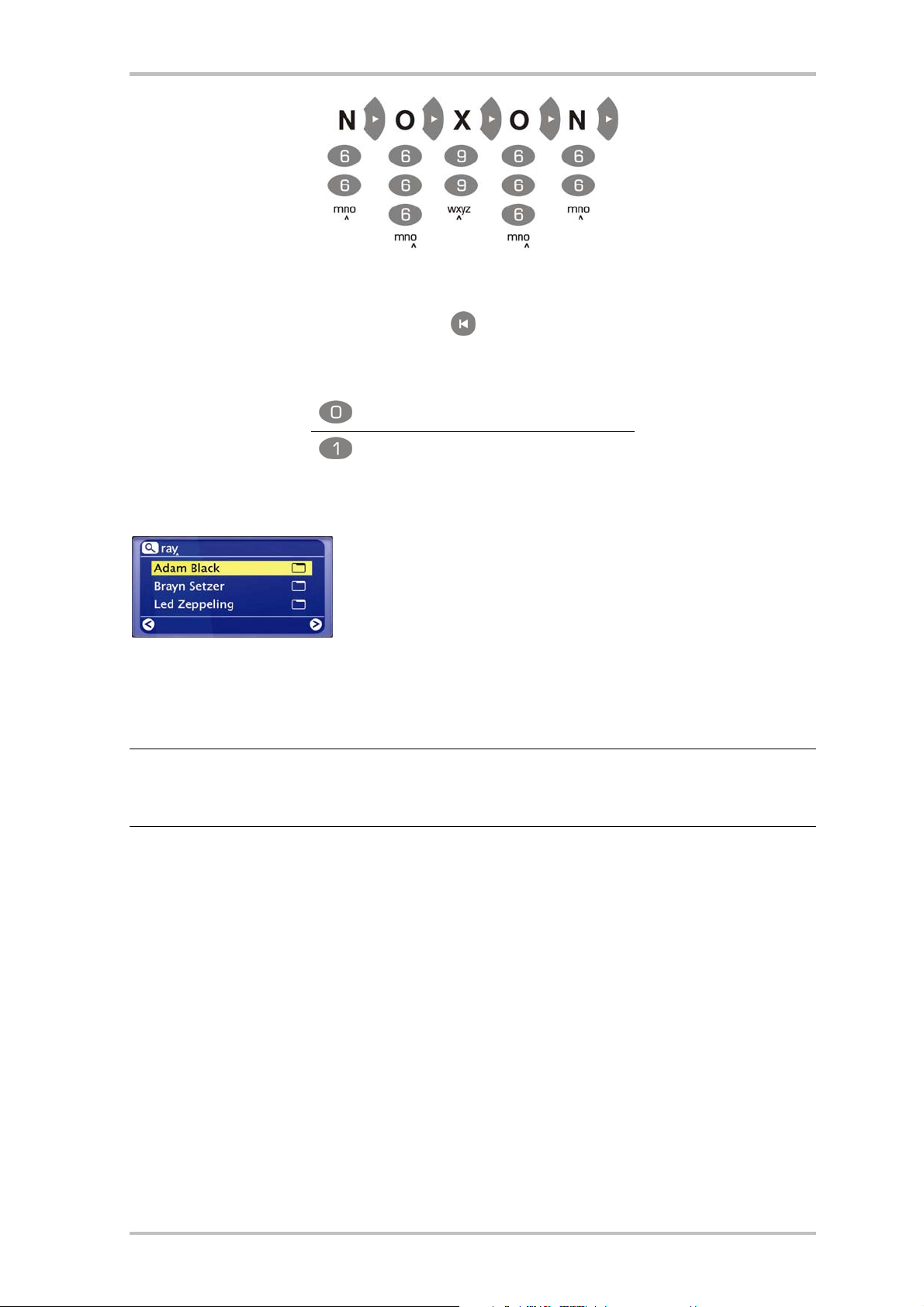
NOXON iRadio
Durch mehrmaliges Drücken schalten Sie also der Reihe nach die verfügbaren Zeichen durch. Nach Fertigstellung der Zeichenfolge drücken Sie ein weiteres Mal nach rechts, um Ihre Eingabe zu bestätigen. Haben
Sie sich vertippt bzw. verdrückt, können Sie über
Sie den Cursor mit der Navigation nach links und rechts durch die bereits gemachte Eingabe steuern. Darüber hinaus sind die Tasten 0 und 1 noch mit folgenden Sonder- und Satzzeichen belegt:
* # _ ~ und Leerzeichen
. , ? ! - &
das Zeichen über dem Cursor löschen. Auch können
3.4 SMS Schnellsuche in Listen
Damit Ihre Finger und das Nervenkostüm keinen Schaden nehmen, haben
wir zur Vereinfachung der Navigation gerade in Listen mit vielen Einträgen
eine Schnellsuchfunktion implementiert, die Sie sicherlich auch von Ihrem
Mobiltelefon kennen.
Drücken Sie innerhalb einer Liste auf die Taste 0 (Null), erscheint in der obersten Zeile ein
Zeicheneingabefeld. Nun, wie zuvor gezeigt, den gewünschten Anfang des Eintrags, den Sie auffinden wollen, über den Ziffernblock der Fernbedienung eingeben, und mit Pfeil nach rechts bestätigen (bzw. mit Pfeil
nach links abbrechen).
Aufgepasst: Sollten Sie genau in dem Moment eine Suche durchführen, indem der TwonkyVision
Musicserver gerade seine Datenbank aktualisiert (Rescan Database), kann die Suche zu Treffern
führen, die Ihr eigentliches Ziel verfehlen.
14 DEUTSCH
Page 15
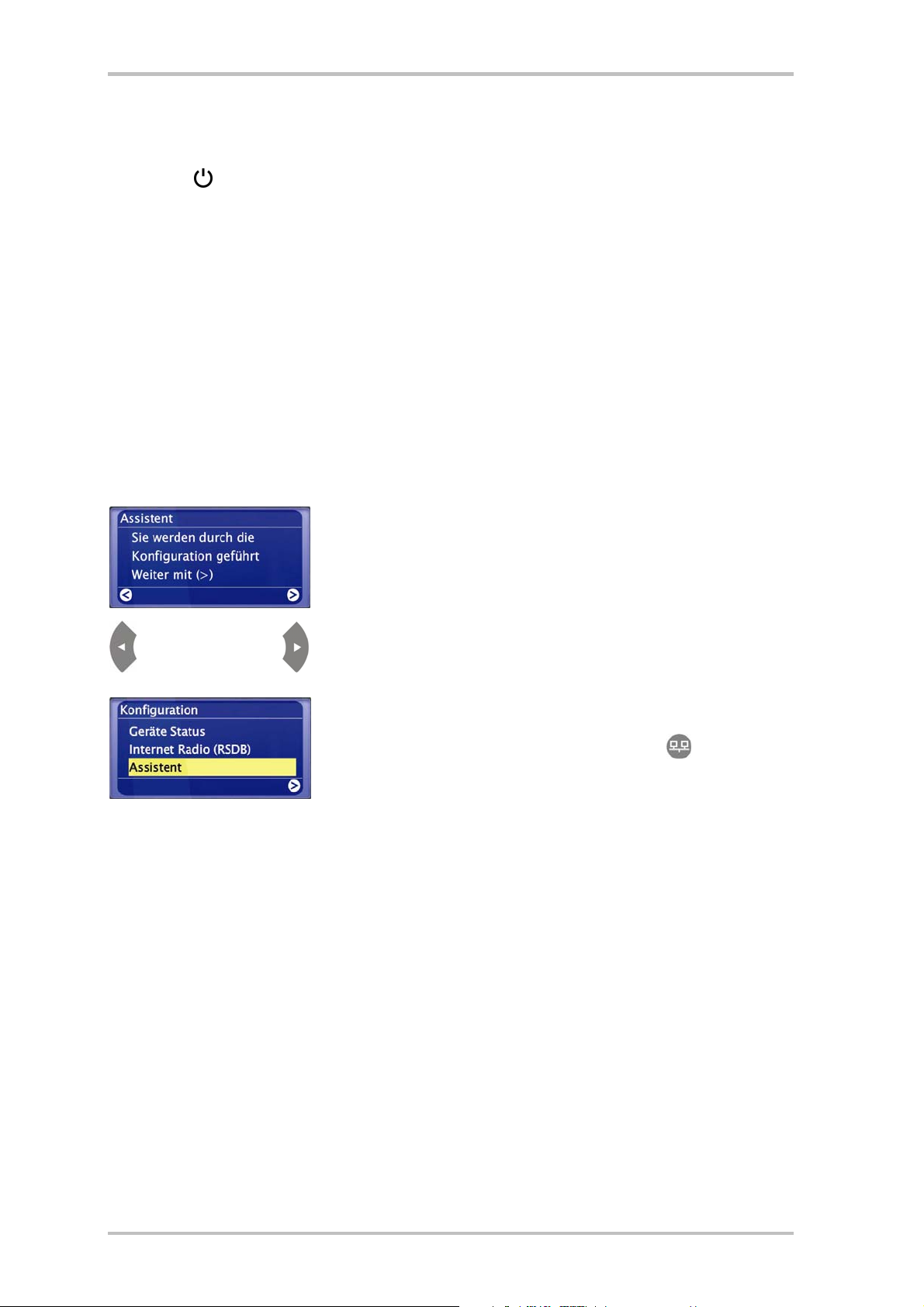
NOXON iRadio
4 - Das erste Mal: das iRadio einschalten.
Um Ihr NOXON Gerät in Betrieb zu nehmen, drücken Sie den Ein /Ausschalter der Fernbedienung bzw. am
iRadio selbst
Wenn Sie gerade erst das Netzteil angeschlossen haben und mit ungesunder Rastlosigkeit versuchen das
Gerät einzuschalten, wird sich zunächst einmal nichts tun. Das iRadio braucht nachdem die Verbindung zur
Stromversorgung aufgebaut ist ca. 30 Sekunden bis es das erste Mal eingeschaltet werden kann.
Nach Einschalten des Gerätes gelangen Sie dann in einen Dialog zur Auswahl der Sprache. Diese Auswahl
bezieht sich auf die Menüführung und die Meldungen des Betriebsystems des iRadios, und nicht auf die
Inhalte, auf die es zugreift (z.B. aus dem Internet).
4.1 Der Netzwerk-Einrichtungs-Assistent
Da das iRadio noch keinerlei Informationen zu den möglichen Netzwerkumgebungen hat, aus denen er
seine Inhalte bezieht, gelangen sie nach dem ersten Einschalten und der Sprachauswahl automatisch zum
Assistenten für die Netzwerkeinrichtung:
.
Wie auch in anderen Menüs des NOXON iRadio navigieren Sie hier mit
den Pfeiltasten Rechts für „Weiter / OK‘‘ und Links für „Zurück / Abbruch‘‘!
Übrigens: Wenn nach der Einrichtung über den Assistenten die Dinge
noch nicht so funktionieren wie sie es sollten, können Sie den Assisten-
ten jederzeit erneut aufrufen, indem Sie über den
Konfigurationsmenü gehen, und den entsprechenden Menüpunkt erneut
anwählen!
-Button in das
DEUTSCH 15
Page 16
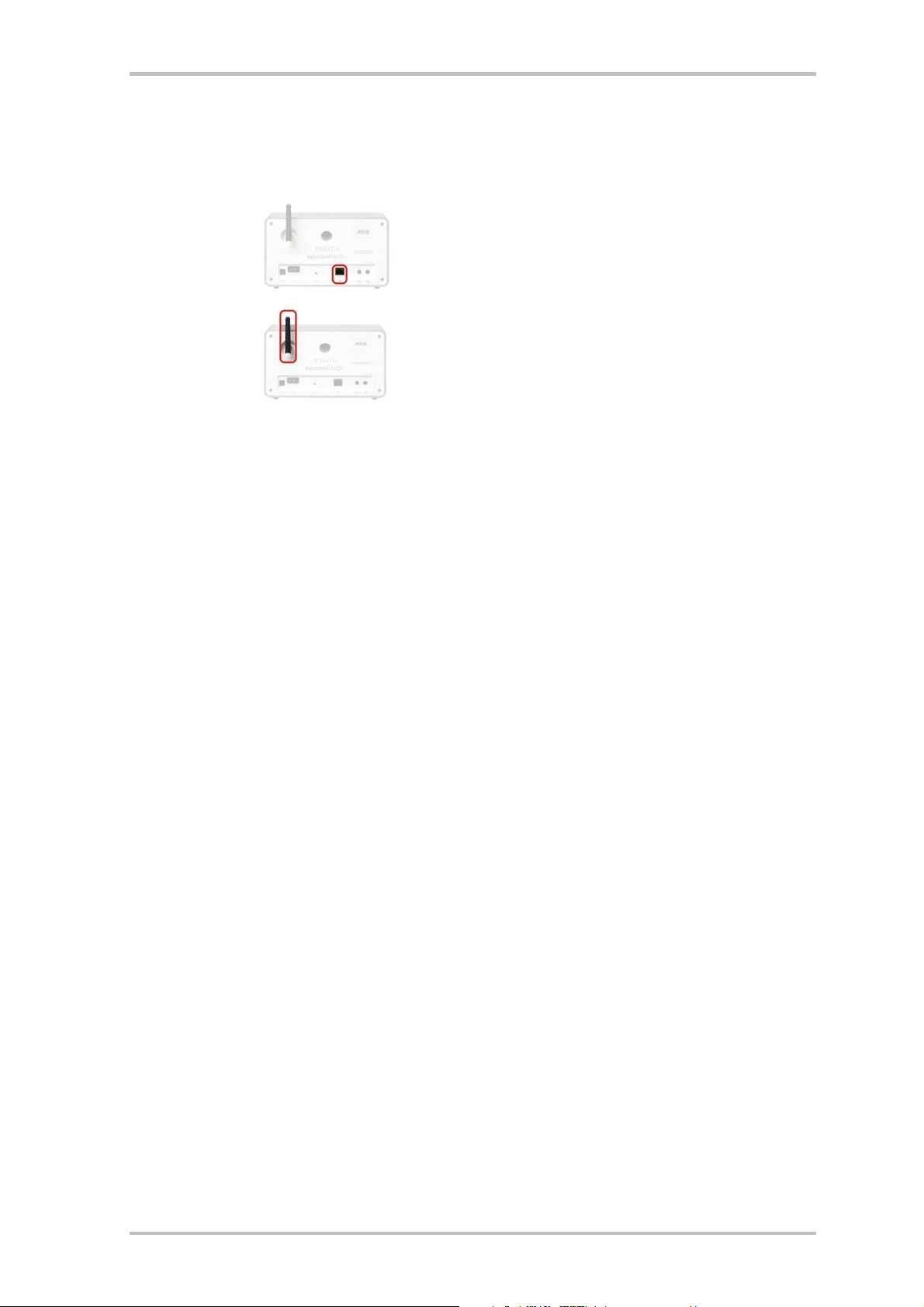
NOXON iRadio
4.2 Kabel oder Funk?
Das iRadio bezieht seine Daten zur Wiedergabe vornehmlich aus dem Netzwerk, sei es aus dem Internet
oder dem Heimnetz. Um die Einbindung zu vollziehen gibt es grundsätzlich zwei unterschiedliche Arten:
Per Kabel
(Ethernet, LAN)
Per Funk
Wenn beides verfügbar ist gilt: schneller ist besser. Stimmt zwar nicht immer, aber sicherlich bezogen auf
den Bereich Netzwerk. Gerade um eine möglichst konstante Wiedergabe ohne Störungen zu gewährleisten,
entscheidet sich das iRadio bei der ersten Stromaufnahme selbstständig für die zügigere Verbindung. Das
heißt: Wenn ein Netzwerkkabel eingesteckt ist, und ein ‚Link’ besteht (engl. für Verbindung, die orange LED
leuchtet) zieht das iRadio diese Verbindung immer dem WLAN vor!
Wollen Sie also von Ethernet auf WLAN wechseln, müssen Sie zunächst Ihr NOXON Gerät ausschalten, das
Netzteil und das Netzwerkkabel lösen, einen Moment lang die Luft anhalten, und dann: Netzteil wieder anschließen, und Ihr iRadio einschalten! Liegt dann schon ein Profil für eine WLAN Verbindung vor, wird dieses
automatisch verwendet, anderenfalls gelangen Sie zum Einrichtungsassistenten für eine neue Netzwerkverbindung, wie oben zu sehen.
Hier wird die Verbindung über ein Netzwerkkabel mit einem
Router, mit einem Switch oder HUB hergestellt --- oder direkt
mit Ihrem PC über ein Crossover-Kabel (mit „gekreuzten“
Datenleitungen).
(WLAN, WiFi) Über eine Funkstrecke wird die Verbindung
mit einem Accesspoint (AP), einem Router oder Rechner aufgebaut.
Mehr zur WLAN-Einrichtung ab Seite
20.
16 DEUTSCH
Page 17
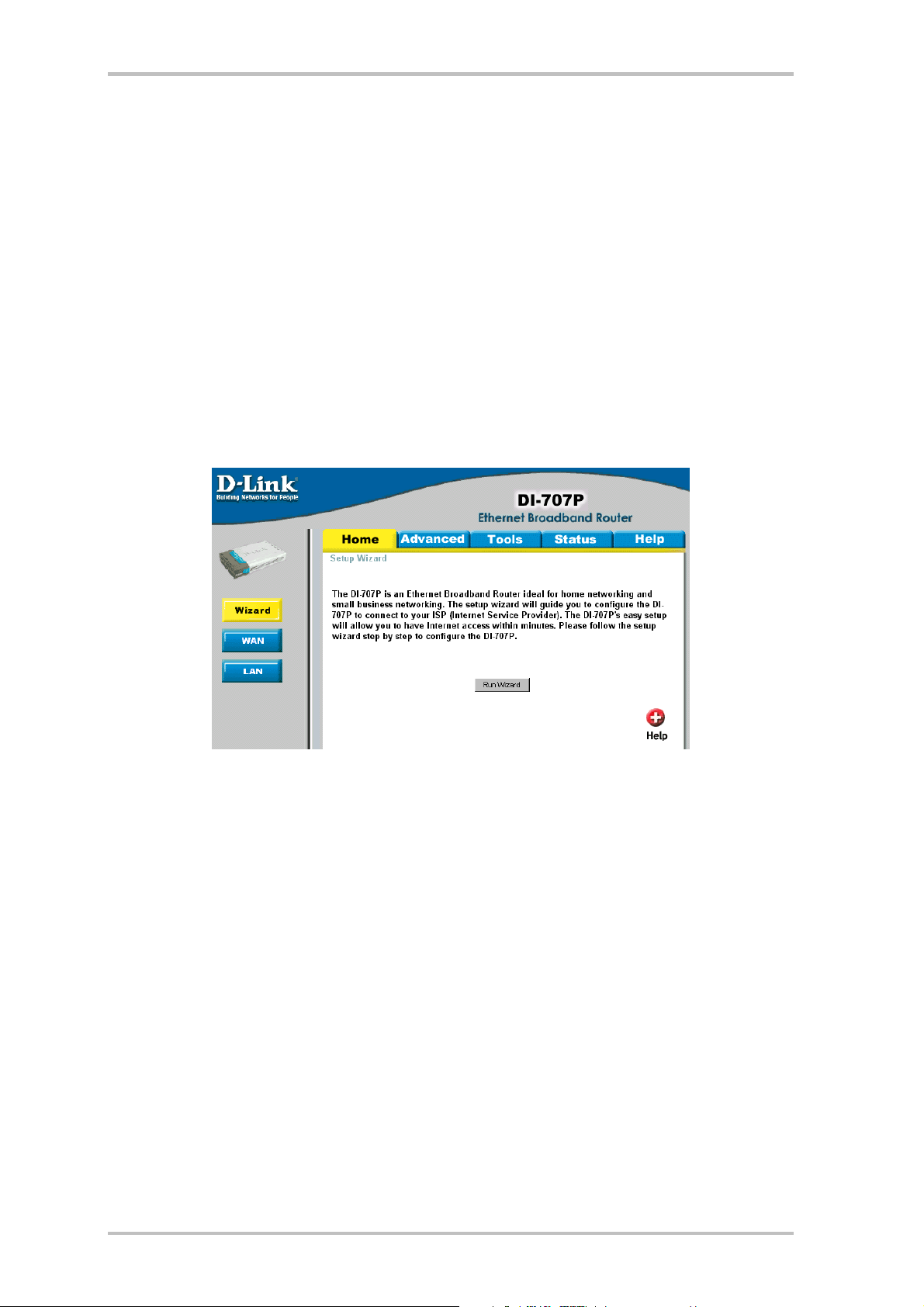
NOXON iRadio
4.3 Zum besseren Verständnis: Von Routern, SSID, MAC & IPs
Über einige der folgenden Themen werden Sie automatisch stolpern, sobald Sie sich mit der nun folgenden
Einbindung Ihres NOXON iRadios beschäftigen. Die hier in aller Kürze aufgeführten Erläuterungen sollen
Ihnen --- gemeinsam mit dem Glossar im Anhang --- zu einem besseren Verständnis der notwendigen Entscheidungen und Einstellungen rund um Ihr Netzwerk verhelfen. Einige Punkte sind nur relevant in Verbindung mit einem Funknetzwerk, Sie können dieses Kapitel also nach Bedarf benutzen. Mit der konkreten
Einrichtung fahren wir ab Kapitel „
Optionen am Router einstellen
Hierzu ist es auf jeden Fall notwendig, dass Sie mit dem Router - oder dem Administrator des Routers soweit vertraut sind, dass Sie Einstellungen vornehmen können und wissen, wie man mit dem Gerät umgeht. Im Normalfall werden diese Geräte über ein Webinterface administriert, das heißt, Sie müssen nur
eine bestimmte Adresse (z.B. 192.168.0.1) in den Web-Browser eingeben und Sie erhalten eine komfortable
Oberfläche über die Sie alle Optionen einstellen können.
4.4 Vor der Einrichtung: Netzwerkprofile‘‘ fort!
Hier beispielhaft das Administrationsinterface eines Routers.
Achtung – hier bin ich: SSID Broadcast (WLAN).
Wie auch im technischen Glossar zu lesen, steht die Abkürzung SSID für den Netzwerknamen, so dass Sie
alle Funknetzgeräte in Reichweite mitgeteilt bekommen: hier ist ein Netz mit dieser Kennung. Es gibt jedoch
auch an einigen Routern die Möglichkeit, dieses Mitteilen des Namens zu unterdrücken. Diese Option nennt
sich meist SSID Broadcast und kann ein- bzw. ausgeschaltet werden. Ist das Mitteilen abgeschaltet, müssen Sie diesen Namen in Erfahrung bringen um ihn bei der Einrichtung am iRadio manuell einzugeben.
Gerätekennung und –nichtkennung: die MAC Adresse.
Die so genannte MAC Adresse ist eine eindeutige Identifikationskennung eines jeden Netzwerkgeräts. Diese
Adressen sind fest in die Geräte gebrannt und somit fast unabänderlich. Genau deshalb eignet sich diese
Kennung dazu, einen Router so zu konfigurieren, dass er nur Geräte mit einer vermerkten Kennung auf das
Netzwerk bzw. das Internet zugreifen lässt.
DEUTSCH 17
Page 18
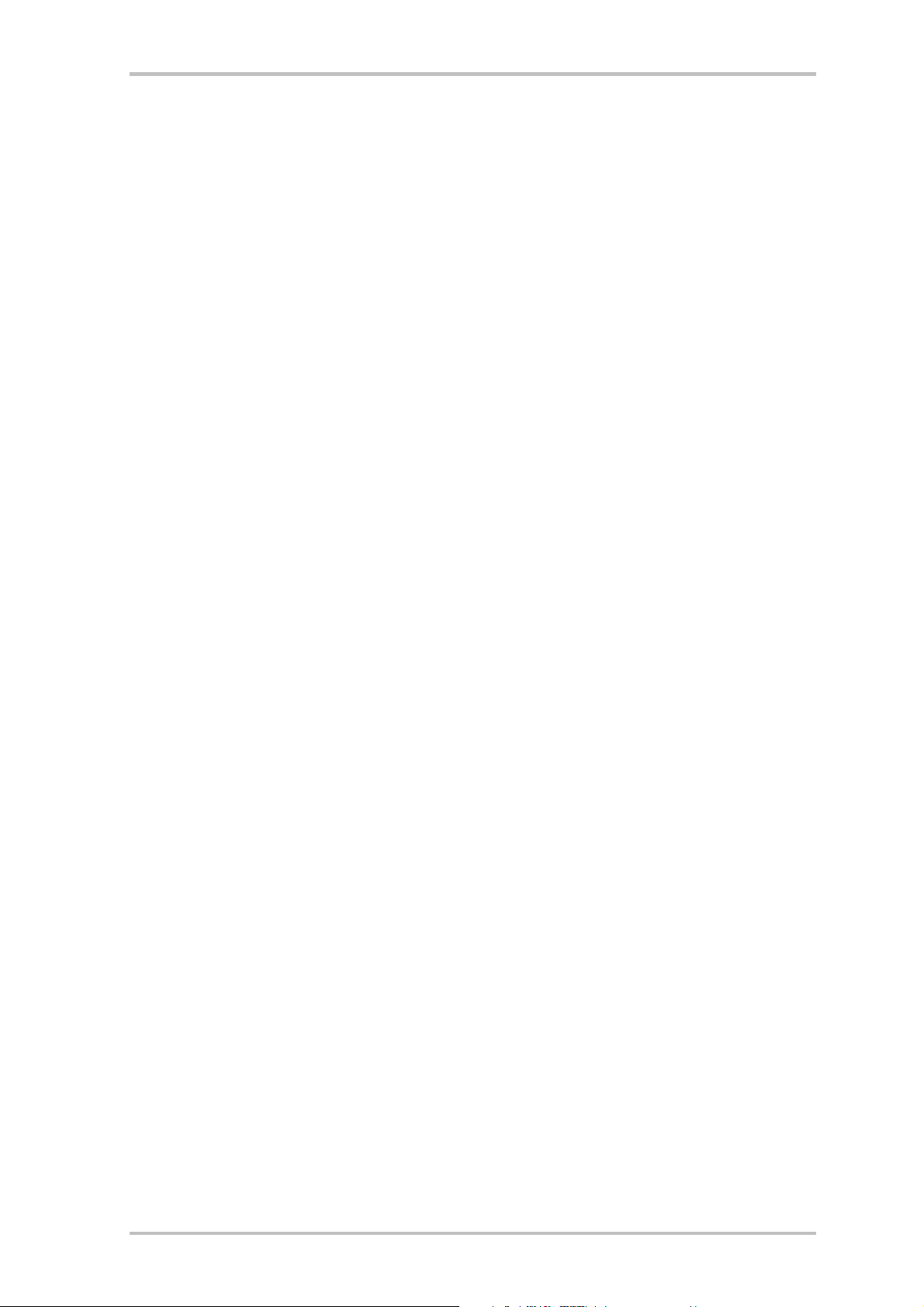
NOXON iRadio
In diesem Fall müsste dem Router eben diese MAC Adresse des NOXON Gerätes mitgeteilt werden, sodass
er seiner Bestimmung nachkommen kann und die Netzverbindung nutzen und auf Daten im Netz zugreifen
kann. Die Kennung des jeweiligen iRadios befindet sich auf einem Aufkleber an der Geräterückseite.
Manchmal gewollt: eine feste IP.
Unter bestimmten Voraussetzungen macht es Sinn, ein Gerät unter immer derselben Adresse anzutreffen.
Eigentlich sind die meisten Netze mittlerweile so eingerichtet, dass die Identifikationsadresse des TCP/IP
Protokolls, die so genannte IP-Adresse, dynamisch vergeben wird. Das bedeutet, dem jeweiligen Gerät wird
beim ersten Verbindungsaufbau irgendeine gültige IP-Adresse über einen so genannten DHCP Server zugewiesen und so lange diese nicht anderweitig verwendet wird, bleibt es auch bei dieser.
Eigentlich bekommt der Nutzer also nichts davon mit, alles geschieht völlig automatisch. Basiert ein Netzwerk allerdings auf statischen IPs, also nicht auf dynamisch zugewiesenen IP-Adressen, gibt es hierzu meist
genaue Regeln, welche Nummern da genau gewählt sein dürfen. Und auch unser Freund das iRadio hat
eine solche IP Adresse. Will das Netz eine feste IP-Adresse, muss man die Regeln für die Vergabe kennen.
Aber noch mal: eine feste IP ist wirklich die Ausnahme, in der Regel passiert alles automatisch.
4.4 Vor der Einrichtung: Netzwerkprofile
Sie können mit dem iRadio entweder ein einzelnes Netzwerkprofil (das heißt die Sammlung aller notwendigen Werte und Einstellungen zur Netzwerkeinbindung) anlegen --- sinnvoll und im Urzustand so voreingestellt
für die Annahme, dass Sie das iRadio an einem Ort oder mit einem Netz einsetzen wollen --- oder Sie können
umschalten auf die Verwaltung mehrerer Profile. Das geht über das Konfigurationsmenü direkt am Gerät,
dort haben Sie die Möglichkeit Ihre Profile zu verwalten bzw. diese über einen Assistenten anzulegen und zu
editieren.
Bis zu drei Netzwerkprofile können Sie im Speicher stromausfallsicher ablegen, so dass Sie nicht mit jedem
Netzwechsel die Parameter komplett neu eingeben müssen.
18 DEUTSCH
Page 19
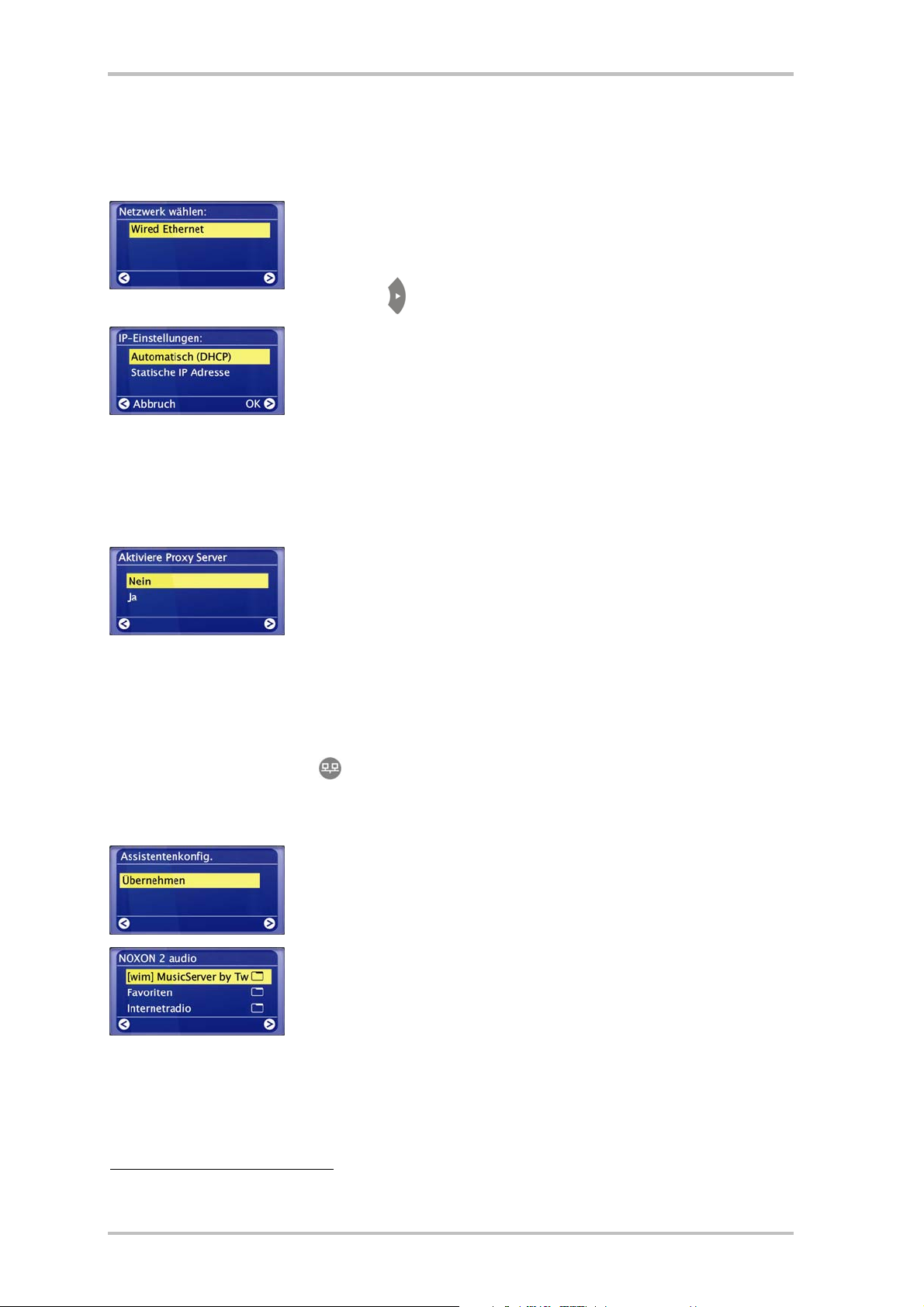
NOXON iRadio
5 - Szenario 1 --- die Netz-Einbindung via Kabel
Ist beim Einschalten des Gerätes ein Netzwerkkabel eingesteckt, und damit die Verbindung zu einem funktionierenden Netzwerk hergestellt, sollte die Einrichtung wie folgt verlaufen:
1) Ist die Kabelverbindung vorhanden, dann ist ‚Wired Ethernet’ (engl.: KabelNetzwerk) die richtige Wahl! (Es erscheinen u.U. hier auch Funknetzwerke, wenn die
Antenne dafür angebracht ist).
Bestätigen mit:
2) An dieser Stelle wählen Sie das Verfahren, durch das der NOXON 2 audio seine IPAdresse
braucht eine solche „Hausnummer‘‘, damit die Datenpakete richtig zugestellt werden
können.
Üblicherweise wird diese Adresse automatisch über das DHCP-Protokoll generiert.
Bei manchen Ausnahmenetzwerken werden jedoch für bestimmte Zugangsbestimmungen feste IP Adressen verteilt -- welche diese sein müsste, erfahren sie beim
Administrator Ihres Vertrauens. Mehr Hinweise dazu finden Sie auch unter dem Abschnitt zur festen IP auf S.
3) Sie werden hier gefragt, ob ein so genannter „Proxyserver“ in Ihrem Netzwerk
zum Einsatz kommt.
In den meisten Heimnetzen ist das nicht der Fall -- Sie können also wenn Sie hier
unsicher sind, und sich die Mühe dies direkt herauszufinden erst einmal ersparen
möchten, zunächst einmal „Nein‘‘ angeben - und darauf hoffen dass es funktioniert!
Sollte der NOXON nach der so durchgeführten Einrichtung NICHT auf Internetradiosender (aber z.B. dennoch auf Ihre MP3-Sammlung innerhalb des Heimnetzwerkes
nach Einrichtung der beiliegenden Software) zugreifen können, müssen Sie die Einrichtung im schlimmsten Fall an dieser Stelle einfach noch einmal korrigieren. Über
den
*
im Netzwerk erhält. Jedes Gerät, das am Netzwerk teilnehmen möchte,
-Button können Sie diesen Einrichtungsassistenten jederzeit wiederfinden!
18
Wie sie bei vorhandenem Proxyserver vorgehen, lesen Sie bitte auf der nächsten Seite!
4) Nun nur noch „Übernehmen‘‘ auswählen!
Der NOXON startet automatisch neu, und …
5) … nach geglücktem Restart (und Einrichtung der Software für den kabellosen
Musikgenuss von der Festplatte) können Sie übers Netzwerk auf Ihre Musik, und bei
entsprechender Anbindung ans Internet auch auf tausende weltweiter (Internet-)
Radiostationen zugreifen!
Wenn es einen Proxyserver gibt…
Für Benutzer mit Proxyserver ändert sich das Vorgehen ab Punkt 3. Proxyserver kommen vor allem bei
Firmen und anderen großen Internetnutzern zum Einsatz. Ob Sie in Ihrem Netzwerk einen Proxy verwenden
*
Im Anhang finden Sie bei Bedarf Erläuterungen zu den verwendeten technischen Begriffen!
DEUTSCH 19
Page 20
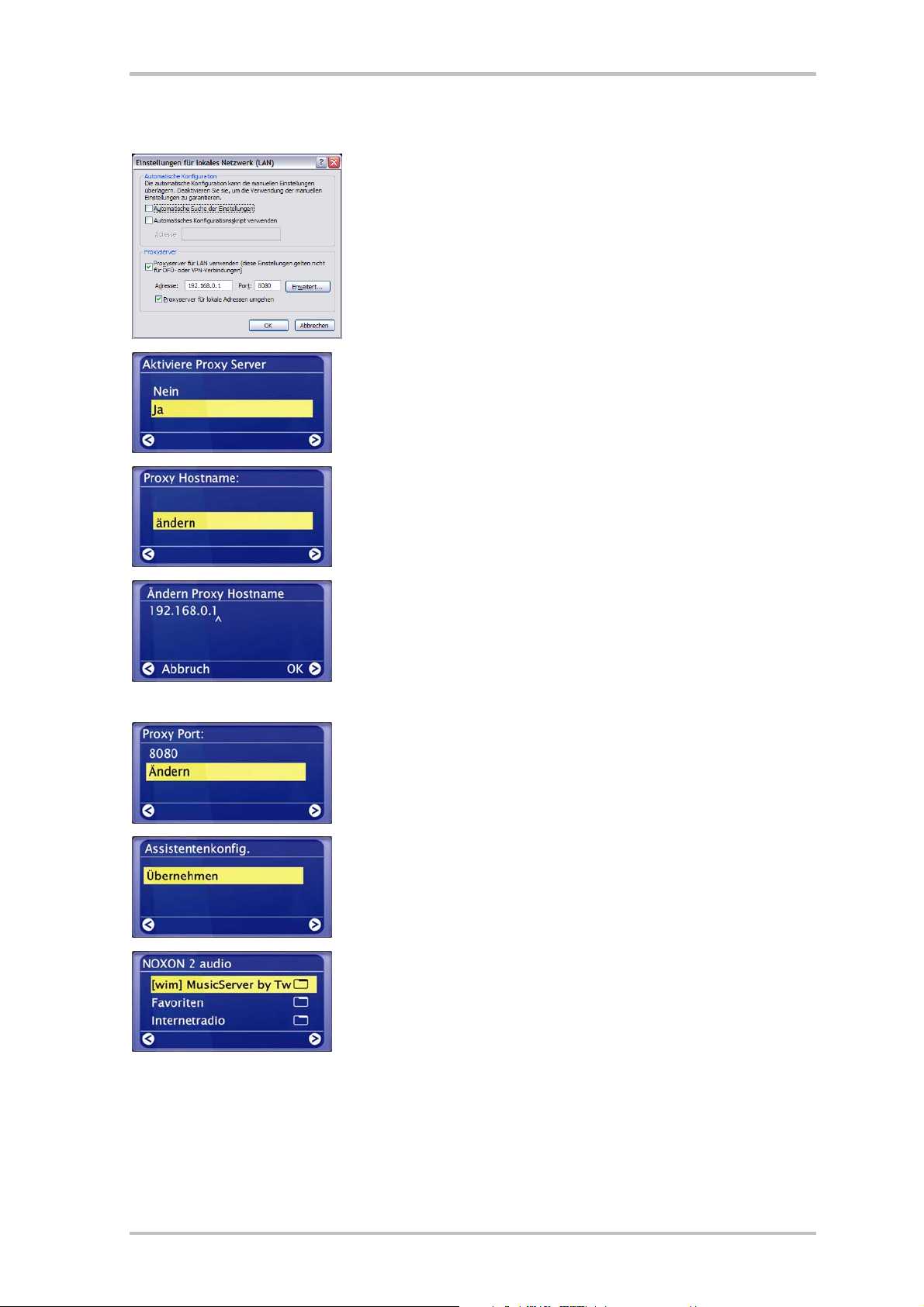
NOXON iRadio
(müssen) können Sie an einem am gleichen Netzwerk angeschlossenen Rechner in den Verbindungseinstellungen des Internetexplorers überprüfen:
Haben Sie einen WEB-Browser, z.B. den Internet Explorer geöffnet,
wählen Sie den Punkt „Einstellungen‘‘ aus dem Menü „Extras‘‘ und
wechseln auf den Karteireiter „Verbindungen‘‘. Hier gibt es im unteren
Drittel den Knopf „LAN Einstellungen‘‘. Betätigen Sie diesen Knopf,
öffnet sich das Fenster, welches links abgebildet ist.
Ist dort ein Proxyserver aktiviert, verwenden Sie die aufgeführten Einstellungen bitte auch für das iRadio.
1-3) Für die Einrichtung des iRadios unter Verwendung eines Proxyservers durchlaufen Sie die Schritte 1 & 2 wie zuvor beschrieben…
und wählen Sie unter Schritt 3 (Proxyserver Ja/Nein): JA!
4) Dann wählen sie den Punkt „ändern‘‘ …
5) … und geben den Namen („proxy_internet‘‘) oder die IP-Adresse
ein. Die für die Eingabe notwendigen Tasten: Nummerntasten 1-9, 1
für die Punkte, Links/Rechts für das Bewegen des Cursors, und die
„Skip-Zurück‘‘-Taste für das Löschen eines versehentlich eingegebenen Zeichens! (s. Kapitel
Bestätigen ...
6)… geben den richtigen Port an … 8080 ist schon sehr üblich …
und der Proxy sitzt! Auch hier wieder bei Unkenntnis der Parameter ein
freundlicher Verweis an den Netzwerkmeister --- oder an das oben
beschriebene Verfahren!
7) Nun nur noch „Übernehmen‘‘ auswählen und …
8) … nach geglücktem Restart (und Einrichtung der Software für den
kabellosen Musikgenuss von der Festplatte) können Sie übers Netzwerk auf Ihre Musik, und bei entsprechender Anbindung ans Internet
auch auf tausende weltweiter (Internet-) Radiostationen zugreifen!
Herzlichen Glückwunsch.
3.1)
6 - Szenario 2 --- die Netz-Einbindung via Funk
Alternativ zur Netzwerk-Einbindung über Kabel wie unter 5. beschrieben möchten wir Ihnen hier das notwendige Handwerkszeug mitgeben, um Ihr iRadio auch auf dem Funkwege einzubinden.
20 DEUTSCH
Page 21

NOXON iRadio
6.1 Nicht ganz unwichtig: Die Standortwahl
Ein Funksignal wird immer auf direktem Wege, von Punkt zu Punkt bzw. von Antenne zu Antenne übertragen. Die Qualität einer Funkverbindung steht und fällt also mit den Hindernissen, welche per Luftlinie auf
dem Weg vom iRadio zum Gegengerät durchquert werden müssen. Somit können Aufstellpositionen, welche
eigentlich eine geringere Entfernung aufweisen im Resultat eine schlechtere Verbindung bedeuten. Sollte
zum Beispiel mehr Mauerwerk oder andere Störquellen durchquert werden müssen, nimmt die Signalqualität trotz der geringeren Entfernung ab:
Es gilt jedoch: je mehr Sendeleistung der Router hat, desto größer die Empfangsreichweite!
Anmerkung: Die Displayanzeige Ihres iRadios (S.
33) hilft Ihnen beim Feststellen der Signalstärke an
einem gewählten Standort!
6.2 Die möglichen Funkverbindungen
Im Gegensatz zum Kabel-gebundenen Netzwerkgenuss bietet die Funkfreiheit zwar ein deutliches Plus an
Komfort, erfordert aber hier und da eine genauere Betrachtung, vor allem wenn man Sicherheitsaspekte
nicht völlig außer Acht lassen will. Bevor wir nun konkret zum Einrichten des NOXON iRadios kommen,
müssen wir zunächst die zwei Grundprinzipien der Verbindung über Funk unterscheiden:
A - Die Verbindung mit dem Netzwerk/Internet über einen Zugangspunkt, z.B. einen Router
B - Die direkte drahtlose Verbindung zwischen dem NOXON Gerät und einem PC
*
*
Im Anhang finden Sie bei Bedarf Erläuterungen zu den verwendeten technischen Begriffen!
DEUTSCH 21
Page 22

NOXON iRadio
A - Über den Router (Infrastruktur).
Hier erfolgt der Zugriff über einen oder mehrere spezielle Zugriffspunkte oder Access Points (kurz: AP). Diese WLAN-Access Points sind heute meistens in den Breitbandroutern Ihres Internet-Anschlusses integriert.
Man kann - ohne das Zahlenmaterial ganz genau zu kennen - wahrscheinlich davon ausgehen, dass dies
die zurzeit am weitesten verbreitete und stärksten zunehmende Art ist, einen breitbandigen Internet-Zugang
zu nutzen und mit mehreren Nutzern lokal zu teilen. In diesem Zusammenhang macht das iRadio auch am
meisten Spaß, denn so können Sie - ohne den eigenen Rechner eingeschaltet zu haben! - Radio aus den
Weiten des Internets, oder Stücke von anderen Rechnern im Netzwerk empfangen.
Zugangspunkt (AP) NOXON iRadio
B - Direkte Verbindung.
Auf der anderen Seite gibt es die Möglichkeit einer direkten Kommunikation von Notebook oder PC zum
iRadio, also direkt von Gerät zu Gerät, und ohne einen speziellen Zugriffspunkt. Bei einer drahtlosen Gerätzu-Gerät-Verbindung nennt man dies ein Ad-Hoc Netzwerk, vom lateinischen abgeleitet: „nur zu diesem
Zweck‘‘.
Ad-hoc Teilnehmer NOXON iRadio
22 DEUTSCH
Page 23

NOXON iRadio
6.2.1 Verbindung zu einem Router
Um das iRadio mit einem Router zu betreiben, ist es in der Regel nicht notwendig, Einstellungen am Router
selbst vorzunehmen. Aus Sicherheitsgründen heraus kann es aber dennoch sinnvoll
sein, spezielle Einstellungen vorzunehmen.
Wie schon oft in diversen Medienmeldungen zu lesen war, ist es nicht sonderlich
ratsam, den Router einzig und allein mit seinen Werkseinstellungen zu betreiben, da so
leicht Daten abgehört oder der eigene Internetzugang missbraucht werden kann. Der
Vorteil eines einfach „Anschließen und mit den Werkseinstellungen loslegen‘‘ liegt natürlich in der Einfachheit der Konfiguration aller Netzgeräte, die auf den Router zugreifen wollen. Da sich mittlerweile doch vieler
Ortens die Erkenntnis durchgesetzt hat, eine gewisse Basisabsicherung des Netzes durchzuführen, lesen
Sie bitte für das Verständnis bestimmter relevanter Begriffe in diesem Zusammenhang auch noch einmal
unter Abschnitt „
Wie der Zugriff über einen Router eingerichtet wird erfahren Sie etwas weiter unten in diesem Kapitel auf S.
27. Zuvor beschäftigen wir uns noch mit der Alternative zum Router-Zugriff: der direkten Funk-Verbindung
mit einem Einzelrechner, für die der darauf folgende Schritt ebenfalls notwendig ist.
4.3 Zum besseren Verständnis: Von Routern, SSID, MAC & IPs‘‘ nach.
6.2.2 Direkte Funkverbindung (Ad-hoc) mit einem PC
Um eine unmittelbare Verbindung zwischen dem iRadio und einem Computer,
üblicherweise ein Notebook mit eingebautem Funknetzadapter, herzustellen, schauen
wir uns zunächst an, wie man auf einem Windows-PC ein solches Ad-hoc Netz
einrichtet, damit das iRadio darauf zugreifen kann.
Eine Funknetzwerkkarte kann immer nur entweder im Modus für die direkte
Kommunikation von Gerät zu Gerät (besagtes Ad-hoc) ODER für den weiteren
Zugriff auf eine Struktur, Zugriffspunkte usw. (Infrastruktur) betrieben werden.
Schalten Sie nun also auf Ad-hoc, fällt das andere flach.
Um einigen Gefahrenquellen aus dem Weg zu gehen, würden wir Sie bitten, für das Einrichten zunächst alle Netzwerkverbindungen mit Ausnahmen der drahtlosen zu trennen bzw. zu deaktivieren.
So ist sichergestellt, dass Windows nur über diesen Weg versucht mit dem iRadio in Verbindung zu
treten.
Um dies zu tun, öffnen Sie bitte unter Windows das „Start‘‘ Menü, öffnen die „Systemsteuerung‘‘ und dort
die „Netzwerkverbindungen‘‘. Hier erhalten Sie eine Übersicht der verfügbaren Netzwerkressourcen (siehe
folgende Darstellung). Deaktivieren Sie alle Einträge außer den des zu verwendenden Funkadapters, indem
Sie durch einen Klick mit der rechten Maustaste auf das jeweilige Symbol der Verbindung das Kontextmenü
öffnen, und hier den Eintrag „Deaktivieren‘‘ wählen. Also: Erstmal alles aus, außer Funk! …
DEUTSCH 23
Page 24

NOXON iRadio
Bei manchen Systemen wird hier auch eine „Netzwerkbrücke‘‘ angezeigt. Diese bitte erst deaktivieren bzw.
umgehen, sollten die weiteren Bemühungen kläglich scheitern.
Leider haben die Erfahrungen gezeigt, dass Windows ab und an ein unerkennbares Eigenleben führt, dem
nur im geringsten Maße und durch Zuhilfenahme esoterischer Methoden beizukommen ist. Wenn es Ihnen
also nicht zu unangenehm ist, könnten Sie unsere Bemühung durch ein vorbeugendes Stecker raus! vom
Netzwerkkabel unterstützen.
Öffnen Sie - wie zuvor beschrieben - die Übersicht über die Netzwerkverbindungen, anschließend gehen sie
wie folgt vor:
Klicken Sie doppelt auf die zu verwendende Netzwerkverbindung, und anschließend auf „Eigenschaften‘‘ um deren
Einstellungen zu öffnen.
Wenn Sie nun zum Karteireiter „Drahtlose Netze‘‘ wechseln, erhalten Sie eine der rechten Abbildung ähnliche
Ansicht.
Bei manchen Funkadaptern werden diese Funktionen von
eigener Software bereitgestellt, in diesem Fall sollten Sie in
der entsprechenden Dokumentation, übertragbare Anweisungen finden, oder Sie aktivieren den Haken bei „Windows zum Konfigurieren der Einstellung verwenden‘‘ --wenn Sie wissen, was Sie tun.
24 DEUTSCH
Page 25

NOXON iRadio
Wechseln Sie nun auf den Karteireiter „Erweitert‘‘ (nicht
den Knopf drücken, der kommt später) und nehmen die
rechts aufgeführten Einstellungen vor.
Wechseln Sie nun auf „Drahtlose Netzwerke‘‘ zurück und
klicken auf den Knopf „Erweitert‘‘. Sie erhalten nun nebenstehendes Menü. Wählen Sie hier „Ad-hoc“ und schließen
den Dialog mit „OK‘‘.
Klicken Sie im schon bekannten Fenster nun auf „Hinzufügen‘‘, haben Sie die Möglichkeit, Ihrem Ad-hoc Netzwerk
verschiedene Parameter zuzuweisen.
Zunächst den Namen des Netzwerkes, auch SSID (Service
Set Identifier) genannt. Die weiteren gezeigten Optionen
würden so mit dem iRadio funktionieren und können gewählt werden. Wenn Sie einen eigenen WEP Schlüssel
(Wired- Equivalent- Privacy) verwenden wollen, geht dies
auch, Sie müssen Ihn nur später bei der weiteren Konfiguration am Gerät angeben. (siehe
6.3 Einrichtung der Funk-
verbindung am NOXON iRadio)
DEUTSCH 25
Page 26

NOXON iRadio
Nach einigen Augenblicken sollte sich ein ähnliches Bild
bieten, das Symbol vor dem Netzwerk bedeutet, es ist
aktiv. Ist dort ein rotes Kreuz angebracht, scheint ein Problem vorzuliegen. Vielleicht ist Ihr Rechner aber auch gerade
noch dabei, das eigene Netz zu finden. Also Geduld.
Manche WLAN Netzwerkkarten übernehmen diese Einstellungen nicht sofort. Um sicherzugehen, dass alle
vorgenommenen Einstellungen für die Netzwerkverbindung verwendet werden, deaktivieren und aktivieren
Sie bitte die gewählte „Drahtlose Netzwerkverbindung‘‘ noch einmal.
So, nun haben Sie Ihren Rechner soweit vorbereitet. Um Ihre Musik nun genießen zu können, müssen Sie
einen Audioserver aufsetzen. Wie einfach einem dies gelingen kann, möchten wir Ihnen am Beispiel des
beiliegenden (softwarebasierten) TwonkyVision UPnP Media Servers zeigen, mehr dazu ab Seite
39. Und
natürlich müssen Sie das iRadio noch an Ihre Netzwerkumgebung anpassen. Wie das geschieht, lesen Sie
im Folgenden!
26 DEUTSCH
Page 27

NOXON iRadio
6.3 Einrichtung der Funkverbindung am NOXON iRadio
Zur Erinnerung: Im weiteren Verlauf der Einrichtung können Sie Eingaben mit den Pfeiltasten Links/Rechts
bestätigen oder abbrechen / korrigieren, mit den gleichen Tasten bewegen Sie den Cursor in Eingabesituationen. Außerdem benötigen Sie die Nummerntasten 1-9 für die Zeicheneingabe, zudem die 1-Taste (mehrmalig gedrückt) für Punkte, die +-Taste für Klein-/Großschreibung, und die „Skip links/Zurück“-Taste für
das Löschen eines versehentlich eingegebenen Zeichens! (siehe Seite
Um nun das Gerät in Ihr Netz einzubinden, beginnt der NOXON in noch
jungfräulichem Zustand mit dem Assistenten zur Anbindung an Ihr Netz.
Hier werden die Namen der auffindbaren Access Points (Router) und der
vorhandenen Ad-hoc Netze angezeigt.
Wissen Sie von einem Namen, der eigentlich auftauchen sollte, aber in
der Liste fehlt, überprüfen Sie bitte zunächst die Entfernung zum Router
bzw. Computer. Platzieren Sie das NOXON iRadio ruhig mal in unmittelbarer Nachbarschaft, und sei es nur, um hier Fehlerquellen auszuschließen.
12 ff)
Es kann auch sein, dass der Router so eingestellt ist, dass er die Kennung/ID nicht mitteilt und somit hier nicht zu finden ist. In diesem Fall
wählen Sie den Punkt „SSID einstellen‘‘ und geben den Namen und
Weiteres manuell ein (s.a. Kapitel
Routern, SSID, MAC & IPs, Seite
Wählen Sie ein Netz, welches mit einem WEP-Schlüssel geschützt ist,
werden Sie hier aufgefordert den entsprechenden Schlüssel einzugeben.
Dieser sollte dem Einrichter Ihres Netzwerkes bekannt sein. Die Angabe
in Klammern in der obersten Zeile erscheint erst dann, wenn die Anzahl
der Zeichen der eines gültigen Schlüssels entspricht.
Sollte in Ihrem Netzwerk eine WPA Verschlüsselung zum Einsatz kommen, gleicht sich das Bild bis auf die
Titelzeile, Sie können in dem Fall eine freie Zeichenfolge mit mindestens 8 Buchstaben verwenden.
Tipp: Zwar ist es für den Technikfuchs mit entsprechendem technischem Aufwand möglich, diese Verschlüsselungen zu knacken, im Vergleich von WEP und WPA ist WPA jedoch klar als sicherer einzustufen.
Vor allem Funknetzgeräte älterer Bauart unterstützen jedoch nicht immer dieses Verfahren.
Von hier an gleicht die Einrichtung der unter „
S. 19 beschriebenen, ab Punkt 2! Um unnötige Längen zu vermeiden fahren Sie bitte nach der dortigen Beschreibung mit der Einrichtung fort!
5 - Szenario 1 --- die Netz-Einbindung via Kabel‘‘ auf
4.3 Zum besseren Verständnis: Von
17).
DEUTSCH 27
Page 28

NOXON iRadio
7 - Das Konfigurationsmenü Ihres iRadios
Mit der
Sie freudig folgende Einträge:
Konfigurationsmenü
Gerätestatus
Internet Radio (RSDB)
Assistent
Sprache
Einstellungen
Profilauswahl
Internet Radio (RSDB)
RSDB Version
Auto Aktualisierung
Taste der Fernbedienung gelangen Sie in das Konfigurationsmenü Ihres Gerätes. Dort erwarten
Abfrage der aktuellen Parameter, z.B. die aktuelle IP- Adresse etc.
Untermenü für die Einstellungen der RSDB --- s. Kapitel
Radio Station Database, S.
Hier starten Sie den Assistenten zur Netzwerkeinrichtung.
Hier können Sie die Sprache für die Menüführung auswählen.
Zum Untermenü Einstellungen (s.u.).
Schalten Sie zwischen den verschieden Profilen um (s.u.).
In diesem Untermenü finden Sie die folgenden Funktionen:
Gibt neben Version der Internetradio Datenbank auch die Art Ihres VTu-
ner Abo-Dienstes, nämlich PREMIUM!
Ist diese Option aktiviert, wird die Liste selbsttätig aktualisiert, wenn
eine neue Version vorliegt.
34
Die RSDB ---
RSDB aktualisieren
Einstellungen In diesem Untermenü finden Sie die folgenden Funktionen:
Profilverwaltung
Schlüsselverwaltung
Gerätename
Hier können sie manuell eine Aktualisierung auslösen.
Schalten Sie die Profilverwaltung ein, wird beim Verlust der Verbindung
automatisch auf ein anderes Profil ausgewichen. Zudem können Sie
schnell zwischen alternativen Standorten wechseln, ohne jedes Mal das
gleiche Profil neu einzurichten. Hier schalten Sie die Verwaltung ein
oder aus, unter „Profilauswahl‘‘ im Übermenü wählen Sie dann Ihr Profil
zur Verwendung…
Die Schlüsselverwaltung versucht, sofern verschiedene Schlüssel hinterlegt sind, diese anzuwenden, um den Zugang zum Netzwerkzugriffspunkt zu gewährleisten.
Hier können Sie den Namen des Gerätes selbst wählen.
8 - Der DMP Installer für Updates und Profile
Mit dem DMP Installer können Sie einerseits den Status der sich im Netz befindlichen NOXON Geräte abfragen, andererseits aber auch Ihre Profile administrieren und das Betriebssystem des NOXON iRadios aktualisieren - alles bequem von jedem PC innerhalb des Netzes.
28 DEUTSCH
Page 29

NOXON iRadio
Um die Software einzurichten, rufen Sie bitte die Installationsroutine über den Link im Autostarter auf, welcher sich selbstständig öffnet, nachdem Sie die NOXON 2 audio-Software-CD eingelegt haben. Sollte sich
der Autostarter nicht von selbst öffnen, können sie das Setup auch manuell aufrufen, in dem Sie zunächst
mit der rechten Maustaste auf den Start-Knopf von Windows klicken, und aus dem Kontextmenü den Eintrag (Windows-)Explorer wählen um ihn zu starten. Innerhalb des Explorers befindet sich auf der linken Seite
ein Verzeichnisbaum, wählen Sie dort Ihr CD-ROM Laufwerk aus, und wechseln Sie in den Ordner
„CD:Software\DMP Installer“. Klicken Sie doppelt auf „DMPInstaller.msi“ im rechten Fensterteil.
Systemupdate. Es könnte sein, dass die Einrichtungsroutine Sie darauf hinweist, dass einige Systemkomponenten veraltet seien, klicken Sie in diesem Fall auf „OK‘‘, so dass diese aktualisiert werden, und folgen Sie
der Aufforderung, das System neu zu starten.
Nun sollten Sie unter START/PROGRAMME/DMP Installer die Möglichkeit haben, die Software zu starten.
Nach Start und dem Durchforsten Ihres Netzes nach kompatiblen Geräten erhalten Sie eine ähnliche Ansicht
wie oben abgebildet --- dort werden alle Geräte mit MAC Adresse (der Gerätekennung), dem Namen (Standard „NOXON iRadio‘‘), der aktuellen IP-Adresse, der Verbindungsqualität zum Funknetz, und dem aktuell
gewählten Profil angezeigt.
Würden Sie jetzt ein Gerät entfernen, würde es nicht sofort verschwinden, bzw. ein neu hingekommenes
automatisch auftauchen - erst der Klick „Discover…“ aktualisiert die Ansicht.
8.1 Konfiguration des iRadios über den DMP Installer.
Ist Ihr NOXON einmal im Netz und Sie haben die Manager Software installiert, können Sie vom Hauptfenster
über den Knopf „Configure…‘‘ ein Konfigurationsmenü aufrufen, über welches die Netzwerkprofile bequem
vom Rechner aus zu administrieren sind.
DEUTSCH 29
Page 30

NOXON iRadio
In dieser Einstellung wird das Profil zwei bearbeitet, welchem Sie über die Applikation auch einen anderen
Namen als 2 geben können. Des Weiteren können Sie alle Netzwerkparameter modifizieren. Um die Konfiguration abzuspeichern, drücken Sie bitte das „Apply‘‘ im unteren Bereich. Um den Profilnamen abzuspeichern, gibt es einen weiteren „Apply‘‘-Knopf im oberen Fensterbereich. Das gelbe Kästchen mit dem Haken
markiert das gerade aktive Profil --- nehmen Sie an diesem Profil Änderungen vor, muss das iRadio sich
selbst neu starten. Haben Sie Veränderungen vorgenommen, sodass das Gerät nicht zurück ins Netz findet,
müssen sie die Reparaturen direkt am iRadio durchführen. Also beim aktiven Profil ist Vorsicht geboten.
30 DEUTSCH
Page 31

NOXON iRadio
8.2 Update der NOXON-Firmware
Auch das Betriebsystem des NOXON iRadios lässt sich über den DMP Installer verändern. Die aktuellste
Firmware erhalten Sie aus dem Support-Bereich der TerraTec Webseiten in der Rubrik Home Entertainment.
Vom Eingangsbild des DMP Installers lässt sich über den Knopf „Firmware…‘‘ ein Assistent zum Austausch
der Firmware aufrufen.
Wir empfehlen übrigens, das Update bevorzugt bei bestehender KABEL-Verbindung mit dem NOXON iRadio
durchzuführen.
Schritt 1.
Zunächst werden die aktuellen Daten des
gewählten NOXON Gerätes dargestellt.
Klicken Sie auf „Next >‘‘
Nun öffnet sich der Auswahldialog um die
Firmwaredatei anzugeben.
Wählen Sie die richtige *.bcd Datei aus
und klicken sie auf „Öffnen‘‘
Schritt 2.
Hier können Sie die Versionsnummern
der bereits installierten und die der eben
angegebenen Datei vergleichen und absehen, ob eine Aktualisierung notwendig
ist.
Wenn ja, klicken Sie auf „Next‘‘
DEUTSCH 31
Page 32

NOXON iRadio
Schritt 3.
Nun wird das vorhandene OS gelöscht
und durch das neue ersetzt. Dieser Vorgang darf auf keinen Fall unterbrochen
werden, da Ihr iRadio eventuell so starken
Schaden nimmt, dass es nur von uns
wiederzubeleben wäre. Am besten gaaanz still sitzen bleiben.
Schritt 4.
Fertig.
Wie sie gemerkt haben, wird das iRadio
sich selbst neu starten und steht nun mit
der frisch installierten Firmware zur Verfügung.
Wundervoll.
Falls bei Installation oder Betrieb Schwierigkeiten auftreten sollten, lesen Sie sich bitte das entsprechende
Kapitel in dieser Dokumentation noch einmal genau durch. Sollte es dann immer noch nicht klappen, steht
Ihnen unsere Service-Hotline gerne zu Verfügung. Die Telefonnummer sowie die Hotlinezeiten entnehmen
Sie bitte dem Servicebegleitschein.
Schicken Sie die Registrierungskarte bitte schnellstmöglich zu uns oder registrieren Sie sich übers Internet
unter
http://www.terratec.com/register.htm. Dies ist wichtig für den Support und die Hotline.
ACHTUNG FIRMWARE-UPDATE:
Bitte beachten Sie: Bei Drucklegung war absehbar, dass alle hier beschriebenen Funktionen des
DMP Installers demnächst wahrscheinlich im Rahmen eines Firmware-Updates vollständig durch
das dann verbesserte NOXON-eigene Webinterface übernommen werden könnten. Bitte informieren
Sie sich auf unserer Support-Webseite wie im Anhang aufgeführt!
32 DEUTSCH
Page 33

NOXON iRadio
9 - Die Wiedergabemöglichkeiten
9.1 Was Ihnen Ihr iRadio verrät
Bevor wir uns mit den Wiedergabemöglichkeiten beschäftigen, wollen wir einen Blick auf das Wiedergabefenster des iRadios werfen:
1. Informationen zum aktuellen Titel bzw. der aktuellen Station. Hier werden sowohl Titelinformationen zur
MP3/WMA Datei, als auch Zusatzinfos zum laufenden Radioprogramm eingeblendet.
2. Die Details zum Format der aktuellen Wiedergabe, Stereo/Mono, und die Datenrate.
Die Datenrate bestimmt die Qualität und die zu übertragende Datenmenge einer digitalen Quelle. Unter
anderem von ihr hängt ab, wie gut die Tonqualität bei der Wiedergabe Ihrer Audiodateien oder eines Internetsenders ist.
Ihr iRadio hat darauf keinen Einfluss.
3. Hier wird die Signalstärke bei Funknetzeinbindung angezeigt --- voller Ausschlag bedeutet hervorra-
gend. Hilft auch bei der geeigneten Positionierung des Gerätes.
4. Hier ist der Pufferstatus der Wiedergabe zu sehen. Leert sich der Balken, heißt das, dass die Verbin-
dung mit dem Netz und damit die Datenübertragung abzureißen droht, es kommen nicht genügend Daten für eine unterbrechungsfreie Wiedergabe nach. So kann es zu Aussetzern beim Abspielen kommen.
5. Das
dem Symbol auf der Fernbedienung zum Aktivieren des selbigen. Das kleine Dreieck symbolisiert, das
gerade eine Wiedergabe aktiv ist --- diese Anzeige bleibt auch im Menü erhalten.
peat-Symbol bezieht sich einmal auf den aktuellen Titel oder mit dem Zusatz „all‘‘ auf die aktuelle Liste.
erscheint bei aktiviertem Shuffle-Modus (ein Modus für zufällige Wiedergabe) und entspricht
Das bekannte Re-
Wenn Sie sich fragen was die einzelne Note bzw. die Doppelnote in Ihren NOXON-Menüs bedeutet: Es wird
für Sie kaum relevant sein, aber die Einzelnote deutet auf einen einzelnen Song hin (z.B. MP3, WMA), während die Doppelnote auf eine Playlist verweist (z.B. m3u, pls!).
9.2 Internetradio – ganz neue Radiowelten!
Unter 1 - Ihr neues iRadio (S. 5 haben wir Ihnen bereits die beeindruckenden Möglichkeiten der Internetradiofunktion Ihres NOXON dargestellt! Der große Vorteil zur herkömmlichen Art, Internetradio über den Web-
DEUTSCH 33
Page 34

NOXON iRadio
browser am Computer zu konsumieren, ist nun, dass Ihr NOXON auf die Internetvielfalt zugreift ganz OHNE
dass der Rechner läuft --- Einfach über Ihren Router, der die Verbindung zum Internet herstellt!
Internet Radio Router NOXON iRadio
Obacht --- Transfervolumen! Bitte bedenken Sie beim häufigen Konsum der Internetradiosender, dass dadurch über den Monat gebündelt einiges an Transfervolumen zusammenkommt. Einige der Verträge mit
Ihrem Serviceprovider, also dem Anbieter Ihres Internetanschlusses, haben bestimmte Volumenobergrenzen. Werden diese überschritten, ist mit saftigen Extrakosten zu rechnen. Angenehmer sind deshalb Tarife
ohne Volumenbeschränkung. Andererseits variiert die genutzte Bandbreite von Sender zu Sender stark. Wie
von MP3 Dateien bekannt, markiert meist die Bitrate die Güte des Tons, und hohe Bitraten bringen guten
Klang, aber auch viele Daten.
Die RSDB – Radio Station Database
Die Liste der Radiosender, welche in der RSDB (Radio Station Database) Ihres iRadios gespeichert sind, wird
Ihnen mittels eines exklusiven Premium-Services vom Anbieter vTuner bereitgestellt, beständig aktuell
gehalten und erweitert. So ist sichergestellt, dass bei all den Veränderungen, denen das Internet beständig
unterliegt, stets ein top-aktuelles und vor allem zuverlässig funktionierendes Angebot an Internetradiostationen vorliegt. Das iRadio ruft --- je nach Einstellung im Konfigurationsmenü --- entweder automatisch einmal
am Tag, oder auf Ihre Initiative hin die RSDB ab, und hält sich so stets auf dem neuesten Stand. Um direkt
zur Auswahl aller verfügbaren Radiosender zu kommen, drücken Sie auf die
sich mit der üblichen Navigation durch Senderliste, die bereits sortiert vorliegt. Sollten Sie so auf etwas
Nettes stoßen, drücken Sie die Preset-Speichertaste
…
Nummerntaste aufzurufen.
Über die auf der nächsten Seite vorgestellte Möglichkeit, auch online Ihre verfügbare Auswahl der Radiostationen zu erweitern, können Sie übrigens äußerst komfortabel Ihre Favoritenliste des iRadio editieren!
, um den geschätzten Sender abzulegen, und ihn später bei Bedarf wieder über eben diese
Haben Sie das iRadio bis dato noch nicht für die Wiedergabe von Internetradio verwendet, liegt im Gerät noch keine Senderliste vor. Beim
ersten Start muss diese somit vom vTuner-Premiumservice, der die
NOXON Radioliste bereit stellt, und dessen Abonnement Sie automatisch
zu Ihrem NOXON Gerät dazu erhalten, herunter geladen werden.
und anschließend eine Nummerntaste
Stationstaste! Zappen Sie
9.3 Favoritenverwaltung und eigene Sender
Das „Premium‘‘ des mit dem iRadio erworbenen v-Tuner-Abonnements zeigt sich unter anderem darin,
dass Sie über Ihren Webbrowser am PC eben diese Ihre Liste Ihren Wünschen entsprechend mit eigenen im
Internet verfügbaren Radiostationen erweitern können. Dazu gehen Sie wie folgt vor:
Öffnen Sie Ihren Browser und begeben Sie sich zu folgender Webadresse des
vTuner-Premium-Service:
34 DEUTSCH
http://www.radio567.com
Page 35

NOXON iRadio
Geben Sie nun im Eingabefeld im unteren linken Bereich der Seite die MAC-Adresse Ihres iRadio ein. Diese
finden sie auf der Unterseite Ihres Gerätes, sie hat meist ein Format wie 00-11-A5-7B-C5-70. In diesem
Fall können Sie auch auf die Eingabe der Trennungszeichen verzichten, also 0011a57bc570. Groß- und
Kleinschreibung spielt hierfür keine Rolle.
Klicken Sie auf
!
Nun sollten Sie eine ähnliche Ansicht wie diese vorfinden.
Um eigene Sender für den Zugriff über Ihren iRadio
hinzuzufügen, müssen Sie sich einmalig bei vTuner
registrieren.
Klicken Sie hierzu auf den Link rechts oben „Create
Account Login‘‘. Geben Sie auf der folgenden Seite Ihre
Emailadresse und ein Passwort an. Wenn Sie keine
Verbraucherinformationen erhalten wollen, entfernen
Sie noch das Häkchen vor „Receive program updates
and special offers‘‘, dann auf
, und gut!
Nun können Sie Ihren Lieblingssender über einen Klick
auf
im Bereich „My Added Stations‘‘ hinzufügen --In die Eingabemaske tragen Sie bitte den Namen Ihrer
Station, die Webadresse (URL), den geographischen
oder sonstigen Ursprung (z.B. Deutschland), sowie das
„Format‘‘ ein, wobei hiermit das Genre gemeint ist! Mit
„Go‘‘ erneut bestätigen, und Ihr neuer Sender erscheint
im Menü fortan unter „My Added Stations‘‘!
Bitte beachten Sie, dass das iRadio nicht alle im Internet verfügbare Datenformate unterstützen kann --- es
kann vorkommen, dass ein Sender einmal nicht abspielbar ist. Beachten Sie dazu bitte die Hinweise weiter
hinten im Handbuch --- manchmal ist es u.U. nur etwas schwieriger, einen Radio-Stream „ans Laufen“ zu
kriegen ...
Eines der populärsten Datenformate ist jedoch nach wie vor MP3 auch für Internet-Streams, in der Regel
sollten Sender dieses Formats (in sehr großer Anzahl im Angebot) unterstützt werden!
Zudem können Sie --- komfortabler noch als über die Fernbedienung --- über dieses Web-Interface auch die
große Anzahl der Radiostationen (die hier wie über Ihren NOXON gleichermaßen abrufbar sind) einmal in
Ruhe durchstöbern und kennen lernen! Wenn Ihnen etwas gefällt, finden Sie hier eine höchst komfortable
Möglichkeit, Ihre Lieblingsstationen der Favoritenliste gleichzeitig online und auf dem NOXON hinzuzufügen:
DEUTSCH 35
Page 36

NOXON iRadio
Sie können z.B. ein Genre wie Electronica, und anschließend die gewünschte Station (z.B. Destroyer.net) über
vorhören, und mit
einem Klick auf den
Button den Sender in einer gewünschten
oder noch anzulegenden Favoriten-„Gruppe“ (z.B. Elektro) hinterlegen!
Nach der nächsten Aktualisierung Ihrer Internetradio-Datenbank auf dem
NOXON sollten Sie Ihren Sender in der Favoritenliste wieder finden, ordentlich eingetragen unter dem Gruppennamen (Die Möglichkeit, Gruppen zur besseren Übersicht anzulegen haben Sie nur über das Webinterface)!
Aber auch ohne Internetbrowser können Sie Ihre Favoriten verwalten:
Ob einzelner Song, Radiostation, oder die Lieblings- Playliste vom Rechner: Für den Schnellzugriff können sie alle einfach während des Spielens
zu den Favoriten hinzugefügt werden: Mit Druck auf den
gerade Gespielte in der Favoritenliste. Entfernen kann man es dann auch
wieder aus der Favoritenliste mit Druck auf … na?
…
… richtig!
Die Liste der Favoriten erreicht man jederzeit schnell und sicher über die
landet das
- Taste!
Tipp. Zwar gibt es neben den Favoriten auch noch die Presets, die prinzipiell ebenso sowohl mit
Dateien, als auch mit Radiosendern funktionieren, die Idee ist jedoch, die Presets eher für die Radiosender zu nutzen, und Favoriten eher für einzelne Lieder, Alben oder Playlisten.
36 DEUTSCH
Page 37

NOXON iRadio
9.4 MP3/WMA aus dem eignem Netz spielen
MP3 /
WMA Datei
Über eine spezielle Serversoftware, die auf einem Computer oder anderem Gerät läuft, können Sie Musikdateien zur Wiedergabe im Netzwerk freigeben. Beim iRadio muss es sich um einen UPnP kompatiblen Server handeln, der die Daten zur Verfügung stellt. Eine einfache Dateifreigabe wie aus der Windowsnetzwelt
bekannt ist so nicht lesbar. Mit der beiliegenden Software müssen sie jedoch keineswegs auf Ihre vielleicht
über Jahre gewachsene Ordnerstruktur verzichten!
Im Gegensatz zu einer unflexiblen statischen Dateifreigabe bietet das iRadio über einen virtuellen UPnPMediaServer eine flexible Sortierung, die die Handhabbarkeit Ihrer Bestände im Vergleich flexibler werden
lassen: ein Titel kann sowohl über den Interpreten, das Genre, das Album und eben auch anhand der Ordnerstruktur aufgefunden werden! Und keine Angst, „… einen Server aufsetzen …‘‘ bedeutet nicht mehr den
Aufwand, der noch vor wenigen Jahren notwendig gewesen wäre. Ums kurz zu machen: den TwonkyVisi-
on TwonkyMusic starten, und fertig! Mehr dazu ab Seite
Ein Vorteil: Es können mehrere UPnP Server irgendwo im Netz laufen: da muss der Papa nicht hören, was
nur die Tochter mag, und anders herum! Jeder laufende UPnP Server erscheint separat im iRadio-Menü --für den schnellen und unkomplizierten Zugriff:
UPnP
Server
Rechner
im Netz
39.
NOXON
iRadio
Befindet sich in Ihrem Netzwerk ein laufender MusicServer, erhalten Sie
nach Drücken der
fügbaren Quellen, inklusive Ihres Servers. Der Standardeinstellung der
Serversoftware folgend wird für Letzteren in Klammern der Rechnername bzw. die Netzwerkidentifikation des Rechners angezeigt, auf welchem der Server gerade läuft.
Haben Sie nun nach rechts navigiert, erhalten sie diese Übersicht über
die angebotenen Stücke.
Diese Einträge werden vom MusicServer basierend auf den Titelinformationen der Mp3- und WMA-Dateien erzeugt.
Die so genannten ID3 Tags beherbergen in ordentlichen Sammlungen Infos über Interpret, Album, Titel aber
auch Genre, Erscheinungsjahr und so weiter, und so fort. Würden Sie eine andere UPnP Serversoftware
nutzen, könnte diese Darstellung ganz anders aussehen, denn die Daten werden vom iRadio nur empfangen, nicht aber selbst generiert.
Taste das Hauptmenü mit der Auswahl aller ver-
DEUTSCH 37
Page 38

NOXON iRadio
Bleiben wir bei unserem MusicServer von TwonkyVision, stehen Ihnen folgende Auswahlmöglichkeiten zur
Verfügung:
Alben
Alle Titel
Genre
Genre Index
Genre/Interpret
Interpret
Interpret Index
Interpret Alben
Jahr/Interpret
Ordner
Enthält eine Liste aller verfügbaren Alben in der Bibliothek.
Hier erhalten Sie die Gesamtliste aller vorhandenen Stücke auf diesem Server hier macht die Shuffel-Funktion richtig Spaß!
Blues, Pop, Funk und Soul können beispielsweise hier die Einträge heißen.
Nach Auswahl des Genres erhält man eine Liste aller passenden Stücke.
Hier sind die Genres zusätzlich alphabetisch vorsortiert zugreifbar: ABC, EFG
usw. --- für B wie Blues…
Nach Auswahl des Genres können Sie die Auswahl weiter nach Interpret einschränken.
Suchen Sie Ihre Musik nach Interpret aus…
Hier sind die Interpreten nach Namen vorsortiert: ABC, EFG und so weiter.
Nach Anwahl des Interpreten kommen Sie zur Albenauswahl.
Wählen Sie erst das Jahr, dann den Interpreten… hätten Sie gedacht, dass sie
SO alte Stücke dabei haben?!
Über diese Option navigieren Sie direkt im Dateisystem, es werden also Verzeichnisnamen und Dateinamen statt der Titelinformationen (ID-Tag-Einträge)
angezeigt.
Tipp: Sollten Sie mit den anderen Darstellungsoptionen nicht so glücklich sein,
können Sie natürlich durch intelligente Umbenennung der Ordner und Dateien,
hier Ihr eigenes System einführen und nutzen!
Playlisten
Zur weiteren Navigation verwendet man die üblich verdächtigen Tasten auf der Fernbedienung. Ist man am
Titel seiner Wahl angekommen einfach die Play-Taste drücken, und nach einem Besinnungsmoment (zum
Auffüllen des iRadio-Zwischenspeichers) erklingt die Auswahl. Beim Navigieren durch längere Listen kann
man die Pfeiltasten gedrückt halten und so die Sprünge in der Liste vergrößern. Auch sei noch einmal mit
Nachdruck auf die Suchfunktion verwiesen, siehe „
Hier hat man Zugriff auf abgelegte Abspiellisten, das heißt alle gefundenen
*.m3u oder andere Dateien mit Abspiellisten werden angeboten!
Der Eintrag „Zuletzt gespielt‘‘ spielt die Playliste welche zuletzt gespielt wurde,
„Most Played‘‘ hingegen, diejenige, welche am häufigsten seit Einrichten des
MusicServers gespielt wurde.
3.4 SMS Schnellsuche in Listen‘‘ auf Seite 14.
10 - Der eigene UPnP MusikServer
Wie schon im Kapitel „9.4 MP3/WMA aus dem eignem Netz spielen‘‘ erwähnt, ist für den Musikgenuss über
das im Netzwerk eingebundene iRadio die Bereitstellung der Musik durch einen (virtuellen) Musik Server
notwendig.
38 DEUTSCH
Page 39

NOXON iRadio
10.1 Twonky Music
Im Bereich der zum NOXON iRadio kompatiblen Medienserver gibt es einige und größtenteils nicht
kostenlose Alternativen. Mit dem iRadio erhalten Sie jedoch ohne Zusatzkosten die beigelegte Software
TonkyVision TwonkyMusic --- diese UPnP Server Software ist äußerst unkompliziert, es treten im Vergleich
die wenigsten Probleme mit unauffindbaren Dateien auf, und es gibt keine abstrakten Interpretationen von
Umlauten, z.B. in MP3-Einträgen. Schließlich sollte jeder irgendwo ein paar Björk oder Einstürzende
Neubauten Tracks gelagert haben! Die Software unterstützt zudem nicht nur Windows, sondern auch Mac
OS X, Linux, und andere Systemplattformen.
Als weiterer Vorteil schlägt zu Buche, dass Sie nicht ausschließlich auf penibelst gepflegte ID-Tags angewiesen sind, sondern auch über Ordner und Dateinamen navigieren können. (Der ID-Tag einer MP3 ist ein
Teil der MP3 Datei, in welchem Informationen über den Interpreten, das Album etc. abgelegt sind.)
Installation
Im Folgenden beschreiben wir die Installation unter Windows, auf der beiliegenden CD befinden sich jedoch
auch weitere Versionen für andere Betriebssysteme.
Nach dem Sie die Software CD in das Laufwerk gelegt haben, öffnet sich in der Regel selbstständig ein
Autostarter, über den Sie das Setup für den Music Server TwonkyMusic aufrufen können. Sollte dies nicht
der Fall sein, führen Sie bitte folgende Schritte aus: Gehen sie auf „START‘‘, wählen hier „AUSFÜHREN‘‘,
klicken auf „DURCHSUCHEN‘‘ und wählen bei „SUCHEN IN‘‘ Ihr Laufwerk aus in welches Sie die CD eingelegt haben. Wechseln Sie nun in den Ordner „\Software\Twonkyvision\Windows“. Nachdem Sie die Datei
„TwonkyMusicSetup.exe‘‘ ausgewählt haben klicken Sie auf „ÖFFNEN‘‘.
Nach dem Start der Installationsroutine wählen Sie zunächst
die gewünschte Sprache und klicken auf „OK‘‘.
Nachdem Sie das Lizenzabkommen bestätigt haben, können
Sie nun die Optionen wählen, welche installiert werden können.
TwonkyMusic. Muss sein, darum geht’s schließlich.
Webinterface Shortcuts. Verknüpfungen in der Programm-
gruppe zum Webinterface --- auf jeden Fall ratsam.
Documentation. Sehr umfangreiche Dokumentation des
Musicservers.
Web Links. Verknüpfungen die zur TwonkyVision Webseite
führen.
Treffen Sie Ihre Wahl und klicken auf „Weiter >‘‘.
DEUTSCH 39
Page 40

NOXON iRadio
Um möglichst direkt loszulegen, können Sie hier schon einige
der grundlegenden Einstellungen vornehmen.
TwonkyMusic als Dienst (…) installieren. Wenn Sie diese
Option wählen, wird der Musicserver als ein Systemtask
ständig im Speicher gehalten und mit jedem Start automatisch ausgeführt.
Suche und benutze die Musik-Datenbank von Winamp.
Wenn Sie bereits Ihren Datenbestand mit der ‚Media Library’
von Winamp verwalten, können Sie die Datenbank mit dieser
Option für den Musicserver übernehmen.
Suche und benutze die Musik-Datenbank von iTunes. Das
Gleiche gilt für iTunes…
Medienhauptverzeichnis auswählen. Hier geben Sie Ihr
Mutterverzeichnis der Musikdaten an, von da ausgehend wird
Ihr Datenbestand mit Starten des Servers indiziert.
Nun noch auf dieselbe Weise die Programmgruppe und den Ordner gewählt, ein paar mal „Weiter‘‘ geklickt
und das war's auch schon. Möchten Sie den Server nun starten, wählen Sie den Eintrag „Starte TwonkyMusic‘‘ aus der neuen Programmgruppe über das Startmenü und Ihr Musicserver beginnt seine Arbeit mit dem
Indizieren der Musikstücke.
Vorsicht Firewall. Sollte auf dem System, auf dem auch der MusicServer läuft, eine Firewall eingerichtet sein, so kann es vorkommen, dass Sie dieser explizit erlauben müssen, dass die Freigabe
Ihrer Music etc. auch erlaubt ist und der Server sichtbar werden darf. Auch an dieser Stelle möchte
ich vertrauensvoll an den Netzwerk-Administrator verweisen.
Das Webinterface
Das Webinterface von TwonkyMusic dient dazu, die verschiedenen Einstellungen für Ihren UPnP Server TwonkyMusic
vorzunehmen. In das Webinterface gelangen Sie entweder
über den Eintrag TwonkyMusic Web Konfiguration im Startmenü und in der TwonkyVision Programmgruppe,
oder mit einem Doppelklick auf das Twonky-Icon in der Taskbar neben der Uhr. Auf beiden Wegen rufen sie
Ihren Internetbrowser mit dem eben diesem Webinterface auf. Wir möchten nun nicht auf alle klitzekleinen
Details des Webinterfaces eingehen, zumal in diesem Fall die ausführliche Dokumentation auf der CD wahrscheinlich besser zu Rate zu ziehen wäre. Daher werden hier exemplarisch einige Einstellungen und deren
Auswirkungen beleuchtet. Und los …
40 DEUTSCH
Page 41

Webinterface – Status
Webinterface – Content
NOXON iRadio
Wenn Sie die Webschnittstelle öffnen, gelangen
Sie zum Einstiegsfenster mit den aktuellen Statusdaten Ihres MusicServers.
Einige Erläuterungen …
restart server führt einen neu Start des Servers
aus, sollte sich irgendwo was verfangen haben
rescan content directories löst ein erneutes
Einlesen Ihrer Daten aus, damit zum Beispiel neu
abgelegte Dateien auch im Bestand auftauchen.
Im Weiteren dann noch die IP des iRadios als
Client und andere Infos …
Wechseln Sie in den Bereich Content, können Sie
unter anderem folgende Optionen einstellen …
Medienverzeichnisse bezeichnet die Verzeichnisse, die eingelesen werden sollen, hier lassen
sich auch mehrere Verzeichnisse angeben, mit
Komma von einander getrennt.
Rescan-Abstand legt fest in welchen Zeitintervallen der Server automatisch nach neuen Musikstücken sucht.
DEUTSCH 41
Page 42

NOXON iRadio
Zusatzinfos
• Eine ausführliche Dokumentation des TwonkyVision MediaServers finden Sie auch in der
„TwonkyVision‘‘ Programmgruppe im Startmenü sowie auf der CD.
• Auf der beiliegenden CD finden Sie ebenfalls Versionen des Servers für andere Betriebssysteme.
• Sollten Sie noch andere Daten (Videos, Fotos etc.) für andere UPnP Geräte freigeben wollen, empfiehlt
es sich, sich bei TwonkyVision über den großen Bruder TwonkyMedia zu informieren.
Für die schnelle Nummer, vielleicht wenn man mal bei einem Windowsfreund mit Memorystick und seinen
Partytracks nebst iRadio aufschlägt, hier die Turbo-Installation: einfach die TwonkyMusic.exe Datei vom
Stick oder der CD ins MP3-Verzeichnis ziehen, starten und der Server läuft …
10.2 UPnP Server und Macintosh
Für den Betrieb des NOXON iRadio in einer Mac Umgebung empfehlen wir Ihnen die beiliegende Software
EyeConnect von Elgato zu verwenden. Die Dokumentation dieser Software finden sie auf der beiliegenden
CD oder auf der Elgato Webseite zum Download:
http://www.elgato.com
42 DEUTSCH
Page 43

NOXON iRadio
10.3 UPnP Mediaserver Alternativen
Hier noch einmal im Überblick alternative UPnP Mediaserver-Softwares zu TwonkyMusic (bitte beachten Sie,
dass wir hierfür keinen Support anbieten können --- wir möchten Sie dafür an die jeweiligen Anbieter verweisen):
Kommentar Hersteller
Musicmatch
Jukebox
Nero
MediaHome
Microsoft
MediaConnect
Elgato
EyeConnect
Musicmatch Jukebox (MMJB) ist ein Komplettpaket aus Medienverwaltung und uPNP-Server. Es handelt sich um eine
grundsätzlich komfortable Lösung, welche aber eine kostenlose
Alternative in der Kombination von Twonkyvision und iTunes
(oder Amarok) findet.
Ahead unternimmt mit seiner Home-Software einen ersten
Sprung in das „Digital Home‘‘, welche vor allen wegen seiner
nahtlosen Integration in die Software-Suite aus dem gleichen
Hause vor allem bei Anwendern der NeroSuite recht beliebt ist.
Als Teil des bekannten Brenner Tools gibt es auch den MediaServer.
Zwar versteht sich auch dieser Server nicht besonders gut auf
Umlaute, und er läuft auch nur unter Windows, jedoch kann
genau festgelegt werden, welche Dateitypen für den NOXON 2
audio sichtbar sein sollen.
MediaConnect ist die uPNP-Implementierung von Microsoft,
welche sich wie jede andere Applikation unter Windows XP
installieren lässt. Sie unterstützt auch Dateien, die mit Microsoft
Digital Rights Management behaftet sind.
EyeConnect gehört zurzeit zu den komfortabelsten uPNPImplementierungen auf dem Apple Macintosh. Nach dem Start
und einer kurzen Konfiguration gibt die Software den Inhalt der
iTunes- Bibliothek an den NOXON weiter, auch statische und
dynamische Playlisten werden unterstützt. Die Wiedergabe von
AAC-Content (mit DRM) wird zurzeit noch nicht unterstützt.
MusicMatch
www.musicmatch.com
Nero MediaHome von
Ahead, als Teil von NeroReloaded
www.ahead.de
Kostenlos unter
www.microsoft.de
Kostenpflichtige Software, liegt jedoch Ihrem
NOXON bei!
www.elgato.com
Allegro
Mediaserver
Allegro Media Server stellt die älteste uns bekannte uPNPImplementierung auf dem Apple Macintosh dar, welche sogar
noch unter OS9 funktioniert.
www.allegrosoft.com
DEUTSCH 43
Page 44

NOXON iRadio
10.4 Wiedergabe von DRM geschütztem Material
10.4.1 Was ist DRM, und wie geht der NOXON damit um?
Seit jeher verbindet man mit komprimierter Musik den Themenbereich der illegalen
Kopie, bzw. Entwicklungen rund um den Schutz der digitalen Inhalte gegen
unrechtmäßige Kopien. Lange waren die entwickelten Softwarelösungen zur
Verschlüsselung die Industrie nicht wirksam, bzw. waren von findigen Hackern zu
schnell zu knacken. Das war einer der Gründe für das so behäbige Einstellen der großen Labels auf die
Vertriebsmöglichkeit von Musik über das Internet.
Eine Lösung der Musikindustrie: DRM.
Heutzutage hat man sich --- mit teilweise schmerzhaften Kompromissen im Bereich Kundenfreundlichkeit im Markt auf eine Technologie, bzw. ein Verfahren einigen können: das Digital Right Management von
Microsoft, kurz DRM. Diese digitale Rechteverwaltung legt fest, wie oft ein Musikstück auf eine CD gebrannt oder auf einen externen Speicher kopiert darf. Im schlimmsten Falle sogar, wie lange Sie das Stück
überhaupt hören dürfen.
Da der DRM-Schutz von Microsoft entwickelt wurde, ergibt sich für den Kunden eine höhere Kompatibilität
bei Geräten im Austausch untereinander, zudem Eindeutigkeit in der Handhabbarkeit, und mehr Wettbewerb
bei Plattformen die Inhalte anbieten.
So hat jede Standardisierung seine Vor- und Nachteile. Für Nutzer des MP3 Formates stellen sich diese
Fragen übrigens nicht.
Wo begegne ich DRM?
DRM-behafteten Inhalt finden Sie auf allen bekannten Plattformen, die einen Online-Kauf von Musik ermöglichen. Portale wie Musicload (musicload.de) oder der Abodienst Napster (napster.com) vertrauen auf genau
diesen Schutzmechanismus. Auch bei zahlreichen kommerziellen Internetradiosendern wird auf DRM gesetzt, um Lizenzstreitigkeiten mit der Musikindustrie aus dem Weg zu gehen.
Wenn Sie einen Tonträger im Handel erwerben und diesen zu Hause in MP3-Dateien umwandeln, haben Sie
selbstverständlich ’’sauberen’’ Inhalt, der auf allen Plattformen ohne zeitliche oder technische Beschränkungen abgespielt werden kann.
Dies gilt nicht zwangsläufig für „kopiergeschützte Tonträger‘‘, welche aufgrund von absichtlichen Normabweichungen bei der Produktion Abspielgeräte wie Autoradios, DVD-Player, PC-Laufwerke und einige CDPlayer „verwirren‘‘ und das Auslesen somit verhindern. Derartige Tonträger sind jedoch eindeutig gekennzeichnet und somit einfach von „normalen‘‘ CDs zu unterscheiden.
Wie geht DRM mit dem NOXON?
Das iRadio ist bestens für DRM-geschützte Inhalte gerüstet, denn es unterstützt den gebräuchlichsten DRM
Standard in der Version 10, sprich: Microsoft Windows Media DRM 10 (für WMA - Audiodateien). Um mit
DRM Inhalten umgehen zu können bzw. um dem iRadio zu erlauben, die geschützten Stücke wiederzugeben, ist eine Serversoftware notwendig, die folgendes sicherstellt:
A - Die Stücke wurden rechtmäßig erworben, bzw. die Lizenz ist gültig
B - Die Stücke werden für DRM taugliche Geräte zur Wiedergabe angeboten
44 DEUTSCH
Page 45

NOXON iRadio
C - Die Wiedergabegeräte werden auf Ihre Fähigkeiten und Rechte verwaltet
Auswirkungen von DRM auf Ihr NOXON Gerät
Der NOXON unterstützt die Restriktion, auf Anforderung hin den digitalen Ausgang zu deaktivieren, um verlustfreie Kopien zu unterbinden. Daher ist es beim Hören von DRM-behafteten Content erforderlich, zusätzlich zu einer evtl. digitalen Verbindung zu Ihrem Verstärker eine analoge Leitung zu verwenden.
Als weitere Auswirkung ist anzuführen, dass das iRadio - sofern er auf eine ihm unbekannte DRM-Methode
trifft - stumm bleiben wird. Zurzeit unterstützt das iRadio ausschließlich DRM10. Daher ist ein Abspielen von
Titeln beispielsweise aus dem iTunes Musik Store mit der NOXON-Serie nicht möglich.
Bitte beachten Sie: Der NOXON verhält sich beim Thema DRM rein passiv. Keinesfalls wird er vorhandene Dateien mit DRM-Funktionen infizieren oder sonstige Änderungen an abgespielten Inhalten
ausführen.
Da die Stärken des TwonkyMusic an anderer Stelle liegen, und kein Digitales Rechte Management implementiert wurde, möchten wir Ihnen daher im Folgenden Windows Media Connect näher erläutern - eine
Alternative zu TwonkyMusic, die DRM beherrscht und somit auch DRM-geschützte Inhalte abspielt! Windows Media Connect ist ein kostenloser UPnP Server aus dem Hause Microsoft.
DEUTSCH 45
Page 46

NOXON iRadio
10.4.2 Windows Media Connect
Freundlicherweise bietet Microsoft den Windows Media Connect dieser Zeit noch kostenlos zum Download
an, über den Link
http://www.microsoft.com/windows/windowsmedia/devices/wmconnect/
erreichen Sie die entsprechende Seite. Sollte der Link nicht funktionieren, können Sie die Software auch
über die Updatefunktion von Windows installieren. Nach der Einrichtung finden Sie unter „START‘‘,
„ZUBEHÖR‘‘, „UNTERHALTUNGSMEDIEN‘‘ den Eintrag „Windows Media Connect‘‘.
Nach dem ersten Aufruf und eingeschaltetem
NOXON sollte sich dieses Fenster öffnen. In dieser
Ansicht sehen Sie alle in ihrem Netzwerk angemeldeten Medienplayer, standardmäßig verweigert
Windows Media Connect jedoch den Zugriff. Um
Ihr iRadio „freizuschalten‘‘, wählen Sie ihn aus der
Liste aus und klicken auf den Knopf „Zulassen‘‘.
Nun sollte sich die Anzeige entsprechend verändert
haben.
Klicken Sie nun auf Eigenschaften, erhalten Sie
detaillierte Informationen zu ihrem Netzwerkplayer.
Wichtig! Ist hier der Eintrag „DRM‘‘. Sollte dieser nicht so lauten, dass ihrem iRadio der
Zugriff auf geschützte Inhalte gewährt wird,
setzen Sie sich bitte mit dem Softwarehersteller
in Verbindung.
Die weitere Benutzung und wie Sie Ihre Inhalte verwenden und einpflegen, entnehmen Sie bitte der Onlinehilfe. Viel Spaß beim Musikeinkauf!
46 DEUTSCH
Page 47

NOXON iRadio
Anhang
A - Konzepte und Lösungen - für Bastler…
Hier finden Sie erweiterte Ansätze für den Umgang mit den Möglichkeiten Ihres NOXON. Wir wünschen
Ihnen viel Spaß beim Ausprobieren. (Wir möchten jedoch darauf hinweisen, dass für die in Folge beschriebenen Lösungen seitens TerraTec keinerlei technischer Support gewährt werden kann.)
A1 Eigene Favoriten aus Links erstellen
Das Webinterface
Um es vorweg zusagen, bitte haben Sie Verständnis dafür, das wir das Webinterface nicht über unseren
technischen Kundendienst betreuen können, vielleicht erahnen Sie nach den folgenden Zeilen, warum …
Was bislang unerwähnt blieb, da für den Durchschnittsnutzer wahrscheinlich uninteressant, ist die Möglichkeit direkt über ein Webinterface auf den iRadio zuzugreifen und dort eigene Links einzufügen.
Um zum iRadio -Webinterface zu gelangen, geben Sie einfach im Web-Browser (z.B. Internet Explorer, Mozilla Firefox) die aktuelle IP-Adresse ein, die dem NOXON in Ihrem Netz zugewiesen ist. Diese erfahren Sie
vom NOXON über das Konfigurationsmenü (
Gibt man diese IP-Adresse, in unserem Fall 192.168.0.225 im Web-Browser ein und klickt auf „Favorites“
erhält man folgendes Bild …
) im Bereich „Gerätestatus‘‘.
Da die atemberaubende Vielfalt des Angebotes an Radiosendern, die das iRadio bietet, sich auf ein möglichst breit gefächertes internationales Angebot stützt, werden Sie sicher irgendwann feststellen, dass ein
regionalerer Sender fehlen könnte, oder das vorhandene Angebot nur eine mindere Übertragungsqualität
bietet. In diesem Fall kann man sich durch das manuelle Hinzufügen eines Favoriten über das oben dargestellte Interface behelfen.
DEUTSCH 47
Page 48

NOXON iRadio
Die Struktur
Leider stellt man immer wieder fest, dass zwar die Links für den MP3 Radiostream über Ihre Linkendung
auf ein bestimmtes Format verweisen, welches tatsächlich aber nicht vorliegt, deshalb wird man um gewisse Experimente nicht umhin kommen. Ein Beispiel: Der im Hause TerraTec äußerst geschätzte Studentenradiosender elDoradio - erreichbar über www.eldoradio.de - beispielsweise bietet als Link für den 128 KBit
Stream den Link
http://www.eldoradio.de/broadcast/128.pls. Nichts ahnend würde man dies auch so als
PLS in das Interface einpflegen, doch leider wäre dies nicht von Erfolg gekrönt. Erst mit
http://sender.eldoradio.de:8000/128 und der Auswahl auf „MP3‘‘ funktioniert die Sache.
Leider würde es auch an dieser Stelle zu weit führen, alle Eventualitäten, Definitionen und Formatbeschreibungen auszuführen --- es gibt eine Fülle auch recht individueller Lösungen im Internet, und es ist natürlich
nicht möglich sie alle zu unterstützen (Wenn wir auch die Fähigkeiten des NOXON beständig weiter ausbauen und Ihnen mit Firmwareupdates über unsere Webseite zugänglich machen). Hier jedoch müssen wir Sie
voll und ganz Ihrem Spieltrieb und den Methoden ab S.
48 überlassen. Es hat sich gezeigt, dass immerhin
die allermeisten Sender welche über
http://www.shoutcast.com
gelistet sind, über folgenden Weg in die NOXON Favoritenform zu bringen sind:
Den unter „Tune In‘‘ vermerkten Link mit Winamp öffnen, und anschließend bei Wiedergabe ALT+3 (bzw.
‚View file info…‘‘) drücken. Im folgenden Infofenster sind Details zum Datenstrom zu lesen und vor allem ist
in der ersten Zeile der Link zum Radiostream aufgeführt, den es unter unserem eben erwähnten Webinterface einzupflegen gilt.
Ein paar Bilder …
> [ALT + 3] >
A2 Internetradio-URLs extrahieren
Ein Audiostream ist auf der Webseite eines Radioanbieter schnell gefunden, jedoch stellt das Hinzufügen zur
lokalen Senderliste des iRadio manchmal ein Problem dar.
Nicht selten liegt es nicht im direkten Interesse des Streaming- Anbieters, seinen Inhalt auch StandaloneGeräten zur Verfügung zu stellen - fairerweise sei erwähnt, dass sich gerade kleine Anbieter zum wesentlichen Teil über die Werbung auf ihren Webseiten finanzieren, also gönnen wir es ihnen! Des Weiteren sind
die Lizenzbestimmungen der jeweiligen Streaming-Anbieter zu beachten. Generell sollte freiwillig das FairUse Prinzip gelten, d.h. eine angemessene Nutzung der Ressourcen erfolgen.
Das Abspeichern eigener Streams geschieht am einfachsten über das Web-Interface des iRadio. (Siehe
Vorkapitel
A1 und S. 47). Die für das Eintragen des Streams notwendige URL (eindeutige Adresse des
Streams) ist auf der Webseite eines Internetradios durch folgende Methoden auszulesen:
1. Die einfache Methode
48 DEUTSCH
Page 49

NOXON iRadio
Der Streaming-Betreiber ist in der Regel ein Experte, was Radiostreams betrifft, zudem kennt er die
Adresse seines Streams genau. Vielleicht hat er diese bereits in seinen Supportforen oder FAQs erwähnt. Ggf. stellt er diese auch auf Anfrage, beispielsweise per e-Mail, zur Verfügung.
2. Gelinkt?
Oftmals liegt der Link einfach hinter einem Button oder einem verlinkten Text versteckt. Hier hilft ein
einfaches Kopieren des Links mit der rechten Maustaste und dem Menüpunkt kopieren.
3. Gar nicht so schwierig!
Sollte die Adresse durch Schritt 1 nicht zu beziehen sein, hilft es, sich kurz den Quellcode (engl.
Sourcecode) der Webseite anzusehen. In Mozilla Firefox geht dies z.B. durch einen Rechtsklick auf
die Webseite und die Wahl View Page Source im auftauchenden Menü. Nach einer kurzen Suche
finden sich gerne Einträge wie:
<PARAM NAME=„FileName‘‘ VALUE=„mms://stream.de/stream“>
<embed src=„mms://stream.de/stream‘‘>
Innerhalb der Anführungszeichen finden sich die Stream-Adressen ebenfalls wieder. Ein einfaches
Kopieren in die Favoritenliste des NOXON stellt den Sender dann, sofern das Format vom Gerät unterstützt wird, zur Verfügung.
Gemein haben alle Anbieter, dass sie - was die Technik hinter dem Streaming betrifft - alle auf eine gemeinsame Basis zurückgreifen. Die mögliche Individualität beschränkt sich damit lediglich auf die Verbindungsaufnahme und Authentisierung am Server. Daher kann mit geringem Aufwand fast jeder Stream „iRadio ---tauglich‘‘ gemacht werden.
Leider gibt es auch hier einige wenige Ausnahmen. Sollten die oben genannten Herangehensweisen nicht
zum Erfolg führen, möchten wir auf unsere Webseite
www.terratec.com/support verweisen. Wir werden
hier weitere (z.T. technisch erklärungsbedürftigere) Methoden und Informationen zum Thema bereitstellen.
Nicht unterstützte Formate
Das iRadio unterstützt Streams in MP3 und WMA. Streams, die RealAudio (RA) als Verbreitungstechnik nutzen, werden zurzeit nicht unterstützt, nehmen aber in Zukunft auch in ihrer Verbreitung eher ab.
Zur Demonstration der oben genannten Techniken finden Sie im Internet unter www.terratec.de/support
einige sehr hilfreiche Beispiele, bei denen exemplarisch die URL eines Radiostreams extrahiert wird!
DEUTSCH 49
Page 50

NOXON iRadio
A3 Mehrere iRadios synchronisieren
Ein oftmals geäußerter Wunsch ist es, den NOXON nicht über seinen eigenen Kontrollpunkt zu steuern, sondern ihm von zentraler Stelle den Inhalt „aufzuzwingen‘‘. Es stellte sich anfangs die Frage nach dem Warum, schließlich ist es ein entscheidender Wettbewerbsvorteil des NOXON, das er kein „dummer Empfänger‘‘ ist, sondern auch in Eigenregie bestimmen kann, was abgespielt werden soll. Bei konventionellen Übertragungssystemen per Funk oder Energieversorgungsnetz war es immer noch erforderlich, zum Wählen
der abzuspielenden Titel den Zuspieler direkt zu bedienen (Grillparties Interruptus).
Trotzdem muss man zugeben, dass besagte Empfänger doch einen erheblichen Vorteil haben: Von
einer gemeinsamen Stelle gesteuert, spielen sie alle genau den gleichen Inhalt!
Besonders bei der Synchronisation mehrerer Geräte ist dieser akustische Gleichschritt ein entscheidender
Vorteil. TerraTec-Kunden nutzen den NOXON zur chilligen Beschallung von Club-Lounges, andere versorgen
Bahnhöfe oder Einkaufzentren mit Hilfe einer kleinen NOXON-Armada. Es liegt auf der Hand, dass es hier
möglich sein muss, mehrere NOXONs in einem Wireless LAN mit dem gleichen Inhalt zu versorgen, wobei
aber möglichst selten - am besten nur einmal - ein Eingriff am NOXON selbst gemacht werden muss.
Die Lösung dieses Problems ist die Internetradiofähigkeit des NOXONs. Um die Internetradiofunktion für
diesen Zweck nutzen zu können, müssen wir dieses schöne Wort etwas „entzaubern‘‘. Denn streng genommen gibt es (noch) kein echtes Internetradio - jede Internetradio-Sitzung ist eine einzige vollwertige
Verbindung zu einem Server, der dem NOXON (und jedem anderen Empfänger auch) einen Stream entgegenschickt, vergleichbar mit dem Lesen einer CD aus einem optischen Laufwerk.
Die Technologie „saubere‘‘ MP3-Streams zu erzeugen ist offen, und daher in zahlreichen Programmen implementiert, z.B. Nullsofts Shoutcast unter Windows.
Es ist daher kein Problem, im lokalen Netz mit einfachen Mitteln einen Streaming-Server zu integrieren, der
beliebig viele NOXONs (genau gesagt so viele Geräte, wie es die Bandbreite des Übertragungsmediums
zulässt) mit dem gleichen Inhalt, z.B. einer Playlist in Winamp oder Videolan Client (VLC) versorgt. Um dies
final zu verdeutlichen: Auch, wenn die Funktion „Internetradio‘‘ heißt, ist es unerheblich, ob der Server nun
in einem anderen Land oder bei Ihnen zu Hause direkt neben Ihrem NOXON steht. Erheblich ist nur, dass der
Stream vom NOXON per TCP/IP erreichbar ist, und die Bandbreite zur Übertragung des Inhaltes ausreicht.
A3.1 Installation unter Windows-Betriebssystemen
Unter Windows-basierten Betriebssystemen hat sich die Kombination Winamp+Shoutcast bewährt. Der
bekannte Winamp-Player mit Shoutcast-Plugin versorgt hier einen lokal oder entfernt installierten Shoutcast-Server, der sich dann um die Aussendung der Daten zu den Endgeräten kümmert.
Die Kombination ist schnell installiert, unter
Shoutcast Plugin, sowie der Shoutcast Server geladen und installiert werden.
Alle Programme installieren sich über den NullsoftInstaller selbst, und müssen nur noch ein wenig konfiguriert werden. Der Shoutcast-Server wird komplett über eine Textdatei konfiguriert. Diese ist per Default
unter /Programme/SHOUTcast/sc_serv.ini zu finden. Hier lassen sich einige kosmetische Belange des Servers, wie z.B. sein Name, einstellen. Des Weiteren sollte mit der Option „Password = (Ihr Passwort)‘‘ der
Server gegen allzu kommunikationswütige Mitnutzer des Netzwerkes abgesichert werden.
http://www.nullsoft.com müssen nur Winamp Lite, das
50 DEUTSCH
Page 51

NOXON iRadio
Die Textkonsole des Shoutcast-Servers beim Start
Nun kann der Shoutcast-Server durch Doppelklick auf sc_serv.exe gestartet werden, eine Konsole klappt
nun auf und informiert uns über den Status des Servers. Damit sind die Antennen schon einmal aufgestellt,
jetzt muss lediglich noch seitens des Winamp-Players etwas zum Shoutcast-Sender geschickt werden.
Hier sind nur einige wenige Sachen einzustellen. Alle haben gemein, dass sie über die Winamp- Konfiguration erreichbar sind, die mit Rechtsklick, Options, Preferences zu erreichen ist. Zuerst muss das ShoutcastRelay Plugin in die Signalkette des Players eingeschleift werden. Dies geschieht einfach, indem unter „Plugin/DSP Effect‘‘ das „Nullsoft Shoutcast Source Plugin‘‘ gewählt wird. Die Konfiguration des Plugins sollte
sich dann automatisch öffnen, sollte dies nicht geschehen kann dies leicht mit „Configure active Plugin‘‘
erzwungen werden.
Die Voreinstellungen von Winamp
Besonderes Augenmerk gilt hier den Reitern Input, Output und Encoder. Unter Input wird normalerweise das
Signal des Winamp-Players, nämlich „Winamp‘‘ gewählt werden. Natürlich kann auch ein Toneingang des
Rechners gewählt werden, um z.B. ein PC-Babyphon oder ein sonstiges „Abhörgerät‘‘ zu schaffen. Unter
Encoder sollte die standardmäßige Bitrate auf einen ohrenfreundlichen Wert erhöht werden, 128k bis 192k
sind als sinnvolle Einstellungen anzusehen. Unter „Output‘‘ muss lediglich unter einen Profil nur noch der
lokale Shoutcast-Server hinterlegt sowie das Passwort eingetragen werden. Wenn Winamp und ShoutcastServer auf dem gleichen Rechner liegen, wäre dies also der Server „localhost‘‘. Ein Klick auf „Connect‘‘
lässt WinAmp nun die Verbindung aufbauen, der Server sowie Winamp selbst werden dies auch in ihrer
Diagnoseanzeige signalisieren.
DEUTSCH 51
Page 52

NOXON iRadio
Shoutcast Voreinstellungen:
A3.2 Einstellungen am iRadio
Als letztes verbleibt nur noch, den NOXON über den selbst erzeugten Stream in Kenntnis zu setzen. Dies
geschieht einfach über das Web-Interface des Gerätes.
Zuerst müssen wir aber wissen, welche IP-Adresse der Serverrechner im Netzwerk einnimmt, dies geht
einfach mit dem Befehl „ipconfig‘‘ auf der Konsole, in unserem Beispiel ist es 192.168.32.46. Der Shoutcast-Server sendet standardmäßig auf Port 8000, daher wäre die korrekte Adresse für den Stream hier
http://192.168.32.46:8000.
Das Webinterface des NOXON ist unter http://(iRadio-ip) zu erreichen, die IP des NOXON lässt sich im
Status-Menü des Gerätes abrufen.
Jetzt muss lediglich die Adresse des neuen Streams eingetragen und mit einem aussagekräftigen Namen
versehen werden, nach einem Klick auf „Hinzufügen‘‘ erscheint sie fortan in der Favoriten-Liste des NOXON.
Sämtliche NOXONs, die diesen Stream nun kennen, können dann innerhalb der Reichweite des Servers
synchronisiert den gleichen Content abrufen.
52 DEUTSCH
Page 53

NOXON iRadio
B - Bei hartnäckigen Netzwerkproblemen…
B1 Das notwendige Grundwissen
Jetzt wird’s technisch! An dieser Stelle möchten wir uns noch mal im Detail anschauen, was unter anderem
beim Verbindungsaufbau zwischen NOXON und dem Medien- bzw. Musikserver passiert. Für den Laien
eventuell etwas trocken und unverständlich, auf der anderen Seite könnte man sicherlich in entsprechender
Runde mit diesem Wissen einen gewissen Eindruck schinden. Aber noch besser wäre es natürlich, wenn
dieser Abschnitt Ihnen dabei helfen kann eventuelle Kommunikationsprobleme zwischen Server und NOXON
zu beheben. Denn leider passiert es ab und an, dass die Verbindung zum Medienserver erst gar nicht hergestellt werden kann. Und wenn Sie das Problem mit den vorhergehenden Infos
nicht lösen konnten, stellt sich das Problem weniger trivial dar, kann jedoch mit
ein wenig Systematik schnell auf den Verursacher beschränkt werden. Damit
Sie jedoch die Fehlersuche durchführen können, bedarf es einiger Grundkenntnisse und weiterer Fachtermini aus der Netzwerktechnik.
Mein Typ, Dein Typ. Grundsätzlich wird bei der aktuellen Version des Internet Protokolls (IPv4) zwischen A,
B, C und MC-Adressbereichen unterschieden. Diese sind sich - mit Ausnahme des MC-Netzes - technisch
sehr ähnlich und beschreiben grob gesagt die Größe und Ausmaße eines Netzwerkes (Rechner pro Netz). Im
spannenden Heimbereich wird oft der kleinste Netzwerktyp, das C-Netz mit maximal 254 Rechnern, genutzt. Wie schon zuvor beschrieben, „hören‘‘ die meisten Rechner dann auf eine Adresse wie
192.168.0.100, 192.168.0.55 oder ähnlich, aber allen gemein sind die ersten drei Blöcke, z.B. 192.168.0.
Um nun über eine IP-Adresse alle Rechner in diesem Netzwerkbereich zu erreichen, gibt es die so genannte
Broadcast Adresse, die 192.168.0.255 (im Netz 192.168.0.0/24). Und genau diese Technik wird in leichter
Abwandlung von unserem werten Herrn NOXON verwandt. Haben sie also alles fein richtig gemacht, befindet sich am Ende der Installation der NOXON im selben Netzwerkbereich, wie der Musikserver. Doch schauen wir uns den Verbindungsvorgang noch mal ganz genau an …
1 Der Musicserver startet und sendet einen Broadcast („Hallo, ich bin ein Medienserver und bin hier!)
an die Adresse 239.255.255.250. Diese Adresse liegt dabei im MC (Multicast)-Bereich (ähnlich einer Broadcast-Adresse wie oben, nur erreicht man alle Unternetze gleichzeitig) und sollte in allen
untergeordneten Netzen und von allen Geräten, vor allem auch vom NOXON empfangen werden.
Dieser horcht nämlich permanent am Port 1900 nach solchen Broadcasts, um neue MedienserverFreunde aufzuspüren.
Anmerkung: Der SSDP-Suchdienst ist unter Windows dafür zuständig, die „Universal Plug &
Play‘‘-Komponenten wie unserem NOXON ausfindig zu machen, dieser Dienst ist bei Windows XP
standardmäßig eingeschaltet und fahndet im Hintergrund nach entsprechenden Geräten.
2 Der NOXON wiederum sendet am Zielport 8080 (HTTP) einen normalen TCP/IP Verbindungsaufbau
und überträgt anschließend seine so genannte Clientdescription an den Musikserver. Diese „description‘‘ ist eine Beschreibung, was der NOXON ist und was er alles abspielen kann.
3 Der Server wiederum schickt im Gegenzug eine detaillierte Beschreibung (Server, Version sowie
welche Dienste zur Verfügung stehen) an den NOXON. Alles wird vom jeweiligen Musikserver bereitgestellt und hängt daher auch von dessen Version und Typ ab. Wählen Sie also das Sortierkriterium Künstler (ARTIST) aus, sendet der NOXON eine Anfrage an den Server („Schick mir eine Liste
mit allen Künstlern die Du gespeichert hast!‘‘) Der Server schickt nun den Verzeichnisinhalt, in dem
Fall die ARTIST-Liste nach den vom NOXON übermittelten Filterregeln ab.
DEUTSCH 53
Page 54

NOXON iRadio
4 Wählen Sie nun ein Stück zur Wiedergabe, beginnt der Musicserver zu übertragen. Der Server be-
ginnt die Übertragung ab dem Port 1024, wechselt diese aber während der Übertragung regelmäßig.
B2 Bekannte Probleme
1. Verbindung per Kabel (LAN)
Wie Sie es vielleicht schon von anderen kabelgebundenen Netzwerkgeräten kennen,
ist der Verbindungsaufbau im Wesentlichen mit dem Einstecken der Kabel vollzogen.
Achten Sie jedoch darauf, dass eine physikalische Verbindung vorhanden ist (Linke
LED leuchtet orange). Ist das der Fall, und eine Verbindung nach draußen trotzdem
nicht möglich, kann das Problem nur in den Einstellungen Ihres Gateways (Rechner, der im Netz die Verbindung zum Internet herstellt) oder im wahrscheinlichsten Fall an Einstellungen Ihres Routers zu finden sein.
Einiges konnten Sie schon in der Beschreibung zur Netzwerkbuchse auf Seite
sich gerade zu diesem spezielleren Themenbereich bitte einmal das Kapitel „
Von Routern, SSID, MAC & IPs‘‘ auf Seite
17 genauer an. Wie so oft im Leben kann es nicht schaden, sich
mit dem Administrator Ihres Vertrauens gut zu verstehen, und ein charmantes Danke mit einem ehrlichen
Lächeln verziert kann auch hier viel möglich machen.
10 lesen, aber schauen Sie
4.3 Zum besseren Verständnis:
2. Keine Funkverbindung zwischen Server und NOXON
Die erste Verbindung zwischen Client und Server ist aufgrund der Tatsache, dass zum ersten Kommunikationsversuch ein MC-Broadcast verwendet wird, relativ verwundbar. Bei Adhoc-Netzwerken wird je nach
Netzwerkkarte, insbesondere bei Wireless-Karten, der MC-Bereich überhaupt nicht ins Netzwerk weitergereicht. Einige lokale Paketfilter (zum Beispiel einige Firewall Programme) sehen diese Kommunikation als
Angriff auf das System an und behalten sich vor, diese Kommunikation zu filtern. Die meisten besseren
Firewall-Progamme lehnen diese Broadcasts zwar zunächst ab, können aber z.B. durch Eintrag des NOXON
als so genannten „Trusted Hosts‘‘ zur uneingeschränkten Kommunikation bewegt werden.
Die Windows-Firewall beispielsweise bietet hier eine Ausnahmeregelung für verschiedene Protokolle und
Technologien an, die standardmäßige Option "Universal Plug and Play" in den erweiterten Einstellungen
gewährt uPNP-Diensten nach Aktivierung unbeschränkten Ausgang.
Sollte diese Option nicht geboten werden, müsste die lokale Paketfilterung für die IP-Adresse des NOXON
deaktiviert werden. Hierbei ist es natürlich ratsam, dem NOXON eine feste IP zu geben, damit diese Regeln
dauerhaft gelten können und nicht jedes Mal nach justiert werden muss. Des Weiteren sollte geprüft werden, ob die Kommunikation per Multicast überhaupt möglich ist. Hier sind je nach Netzwerkkarte, insbesondere bei Windowsbasierten Wireless AdHoc-Netzwerken, unterschiedliche Szenarien denkbar. Ferner sollte
geprüft werden, ob die grundsätzliche Kommunikation mit dem NOXON gelingt, am einfachsten geht dies
durch einen Ping an die IP-Adresse des Noxon, um festzustellen ob dieser überhaupt erreichbar ist.
• Gehen sie hierzu in die Konfiguration des NOXON und wählen „Status‘‘ und blättern Sie zum Punkt „IP
Adresse‘‘. Wenn hier „wird konfiguriert ‘‘ angezeigt wird, hat das Gerät noch gar keine Verbindung zum
DHCP-Server gefunden, respektive es ist gar keiner vorhanden. In diesem Falle überprüfen Sie zunächst
Ihre Netzwerkkonfiguration, bevor sie fortfahren.
• Nun führen Sie vom Serverrechner einen PING auf den NOXON aus. Öffnen Sie hierzu die Eingabeauf-
forderung (Start > Ausführen > „CMD‘‘ eingeben) und geben anschließend auf Kommandozeilenebene
des Systems „ping 192.168.1.157 ‘‘ ein, wobei Sie die IP Adresse natürlich durch die passende Ihres
Gerätes ersetzen sollten. Wenn auf diesen Ping Antworten erfolgen (es finden sich dann Angaben in
Millisekunden, wie schnell eine Antwort zurückkam) ist die grundlegende Kommunikation gelungen,
sollte dies nicht der Fall sein („Host unreachable‘‘), müssen Sie Ihre Kommunikation, insbesondere die
Verschlüsselung und die IP-Adressen, genau überprüfen.
54 DEUTSCH
Page 55

NOXON iRadio
Zusammenfassend ergibt sich folgende Checkliste:
9 •Ist der Musikserver korrekt gestartet?
Sind alle Konfigurationsdateien korrekt, taucht der Server selbst in der Prozessliste (STRG +
SHIFT+ESC) auf? Wenn hier nichts auftaucht, was auf Ihren Server hindeutet, sollten Sie die Konfiguration Serverseitig überprüfen.
9 •Besteht ein Konflikt mit Filter - oder Firewall-Regeln?
Unter Windows sollte die Firewall im Extremfall komplett deaktiviert werden, beziehungsweise die
Funktionalität nicht auf den NOXON ausgedehnt werden. Zumindest kurzeitig für den Test um herausfinden zu können, wo der Pfeffer im Hasen liegt.
9 •Kann mit dem NOXON überhaupt kommuniziert werden?
Hier verschafft wie oben beschrieben, ein Ping auf die IP des NOXON Klarheit. Wenn der NOXON
für einen Ping kein Gehör hat, wird er kaum per uPNP kommunizieren können. Sollte es hier nicht
zum Erfolg kommen, liegt ein anderes Netzwerkproblem vor, welches sich von einem Tippfehler
bei Eingabe des WEP-Schlüssels bis zu eklatanten Fehlern in der Konfiguration erstrecken kann.
9 •Lässt die Netzwerkkarte Broadcasts im MC-Bereich passieren?
Einige Wireless-Netzwerkkarten verarbeiten im AdHoc-Betrieb keine Multicast-Verbindungen. Dadurch wäre ein essenzieller Teil des Verbindungsaufbaus leider unmöglich. Hier sollte der Hersteller der Netzwerkkarte Rat wissen.
3. Die Verbindung reißt nach einigen Minuten ab
Hier zeigt sich eine kleine Eigenart des UPnP-Standards. Die Nutzkommunikation beginnt auf einem Port
über 1024 und wechselt diesen während des Betriebs regelmäßig. Dieses Klopfen an verschiedene Türen
erkennen nicht alle Firewall-Programme als kontinuierliche Verbindung, und je nach Konfiguration entscheiden sie im Zweifelsfall gegen den unbekannten Briefträger vor der Haustüre.
Lösbar ist dies, je nach Firewall-Software, durch folgende Aktionen:
• Festlegen des Noxon (mit fester IP) als so genannter Trusted Host, sprich ein Gerät, von dem jegliche
Kommunikation vertrauenswürdig und garantiert nicht böse ist.
• Dem Server die ein- und ausgehende Kommunikation mit dem Noxon auf den Ports 1024-65535 erlau-
ben.
• In der Firewall-Software die Voreinstellung „uPNP-Ausnahme“ (z.B. Windows XPP Firewall) oder „uPNP-
Kommunikation zulassen‘‘ aktivieren.
DEUTSCH 55
Page 56

NOXON iRadio
C - FAQ – Weitere Fragen und Problemlösungen
Die aktuelle FAQ (Frequently Asked Questions) zur Problemlösung im Internet unter
http://www.terratec.de/support
NOXON findet meinen Access Point, jedoch wird mein Rechner nicht angezeigt.
• Stellen Sie sicher, dass Sie auf ihrem Rechner ein UPNP Server installiert und dieser auch aktiviert ist.
Je nach Entfernung und Software kann es einige Sekunden dauern, bis das Angebot zur Auswahl beim
NOXON gelistet ist.
• Sie haben in ihrem Router eine Filterung nach MAC Adressen aktiviert. Pflegen Sie in diesem Falle die
MAC-Adresse des NOXON in die Konfiguration Ihres Routers ein. Sie finden sie auf der Unterseite des
Gerätes.
• Ihr Router vergibt nur feste IP’s. Tragen Sie in diesem Falle eine IP-Adresse sowohl im NOXON als auch
im Router ein.
Mein Access Point (SSID) wird nicht gelistet.
• Der NOXON kann ihren Access Point nur finden, wenn dieser in Reichweite liegt. Verringern Sie den
Abstand zum Access Point und versuchen Sie es erneut.
• Je nach Konfiguration des Routers kann ihre SSID verborgen (hidden) sein. Ist diese Option aktiviert,
muss die SSID manuell im Konfigurationsmenü des NOXON eingetragen werden.
Ich bekomme viele, mir unbekannte Access Points angezeigt.
Sollten mehrere Access Points für NOXON verfügbar sein, zum Beispiel der des Nachbarn, werden auch
diese gelistet. Wählen Sie ihren Access Point aus und fahren Sie mit der Konfiguration fort.
NOXON zeigt mir an, dass mein Netzwerk verschlüsselt ist.
Ihr Netzwerk ist mit einer WEP- Verschlüsselung gegen Angriffe von außen geschützt. Geben Sie im NOXON
Ihren WEP Schlüssel an, damit er als „Benutzer‘‘ im Netz anerkannt ist.
Woher bekomme ich meinen WEP Schlüssel?
Wenn Sie das Netz selbst eingerichtet haben, haben Sie ihn in diesem Zusammenhang festgelegt, ansonsten erhalten Sie ihn von Ihrem Netzwerkadministrator.
Ich kann keine Radiostreams empfangen oder das Update schlägt fehl.
• Eventuell ist Ihrem Netzwerk ein Proxyserver vorgeschaltet und Sie haben diesen im NOXON noch nicht
konfiguriert.
• Es besteht keine Verbindung zum Internet. Ihr Router muss so konfiguriert sein, dass er eine Verbin-
dung zum Internet herstellen kann.
56 DEUTSCH
Page 57

NOXON iRadio
• Sollten Sie über eine Ad-hoc Verbindung mit NOXON kommunizieren, muss Ihr lokaler Rechner über ein
Netzwerk mit dem Internet verbunden, sowie eine Internetverbindungsfreigabe konfiguriert sein.
Ich spiele ein Musikstück ab, doch ich höre nichts.
Entweder der NOXON ist gemutet oder so leise, dass Sie nichts hören können. Erhöhen Sie die Lautstärke
und/oder drücken Sie die „Mute‘‘ Taste. Stellen Sie zudem sicher, dass die angeschlossene Stereoanlage
bzw. Ihr Lautsprechersystem eingeschaltet ist. Bei DRM-geschütztem Material ist der Digitalausgang aus
rechtlichen Gründen abgeschaltet.
Plötzlich reißt der Radiostream ab.
Vermutlich besteht ein Übertragungsproblem Ihres Internetanschlusses. Manchmal kann es auch zu Ausfällen seitens der Musiksender kommen. Wechseln Sie den Sender und versuchen Sie es erneut. Siehe auch
die Problemlösungen im Anhang B!
Die Wiedergabe stoppt plötzlich.
Eventuell lag ein Übertragungsfehler vor. Dies kann durch Funkstörungen, zu große Übertragungsreichweite
oder Probleme an ihrem Server/Router kommen. Restarten Sie Ihr System und versuchen Sie es erneut.
Siehe auch die Problemlösungen im Anhang B!
Mein Rechner/NOXON findet ein fremdes Ad-hoc Netzwerk.
In Ihrer Nähe ist ein weiteres Ad-hoc Netz aktiv. Sollten Sie Probleme bei der Konfiguration haben, achten
Sie bitte darauf, dass in den Netzwerkeinstellungen der Punkt „automatisch mit nicht bevorzugten Netzwerken verbinden‘‘ deaktiviert ist. Deaktivieren und aktivieren Sie die Netzwerkverbindung.
Nach dem Wechsel vom Ad-hoc in den Netzwerkbetrieb (oder umgekehrt) wird mein Rechner nicht
mehr gefunden.
Starten Sie den Musicserver sowie NOXON neu. Danach wird Ihr Rechner wieder erkannt.
Wie kann ich nachträglich meine Konfigurationen ändern?
Mit der Wahl der „Netzwerktaste‘‘
auf Ihrer Fernbedienung gelangen Sie ins Konfigurationsmenü, in
dem Sie allerlei Einstellungen ändern können.
Wie muss ich bei einer manuellen IP Konfiguration vorgehen?
Drücken Sie die „Netzwerktaste‘‘ um ins Konfigurationsmenü zu kommen. Starten Sie nun den Assistenten,
klicken weiter und wählen Sie wie gewohnt ihren Access Point aus. In den IP-Einstellungen muss der Punkt
„Statische IP Adresse‘‘ gewählt werden. Im nächsten Schritt können Sie nun Ihre IP Adresse eintragen.
Beenden Sie das Setup wie gewohnt mit den Proxyeinstellungen und übernehmen Sie diese.
DEUTSCH 57
Page 58

NOXON iRadio
Kann ich alle meine Einstellungen überprüfen?
Ja, in dem Sie im Konfigurationsmenü die Option „Status‘‘ wählen. Hier werden Ihnen alle Informationen
und Einstellungen der aktuellen Konfiguration angezeigt.
Ich möchte gerne für einen anderen Ort ein weiteres Profil hinzufügen. Geht das?
Ja, im Konfigurationsmenü findet sich der Punkt „Profilauswahl‘‘. Hier können Sie drei Ihrer persönlichen
Profile erstellen, die im NOXON gespeichert und bei Bedarf ausgewählt werden können.
Wie groß ist die max. Übertragungsreichweite?
Im Freien beträgt die Übertragungsreichweite ca. 300 m. Dies wird im Haus durch Gemäuer und Möbel
jedoch stark eingeschränkt. Ein weiterer Faktor ist das Wetter bzw. der Luftdruck. Wichtig ist auch die Ausrichtung der Antenne vom Access Point bzw. Ihrer Netzwerkkarte. Fasst man all diese Faktoren zusammen,
sollte eine Reichweite von 30-100 m in geschlossenen Räumen möglich sein.
Siehe auch S.
21!
Welche Dateitypen kann NOXON abspielen?
NOXON spielt Mp3 und WMA Dateien (mit DRM10) ab, und unterstützt ebenfalls M3U und PLS Playlisten,
sowie einen Großteil ASX-Streams (bitte überprüfen Sie unsere Webseite sporadisch auch auf Updates, die
die Unterstützung einzelner Formate u.U. weiter ausbauen!).
Ist die Übertragung wirklich sicher? Stellt NOXON ein Sicherheitsrisiko für mein Netzwerk dar?
Wenn Ihr Netzwerk WPA-verschlüsselt ist, ist die Übertragung genauso sicher wie die Übertragung von einem Client zum Router. Somit stellt NOXON keinen Angriffspunkt für Hacker da.
Können andere Daten von meiner Festplatte gelesen oder eingesehen werden?
Nein, NOXON kann nur die Daten empfangen, die über den UPnP Server freigegeben sind. NOXON greift nur
auf diesem Weg auf Ihre Dateien zu, andere Daten auf Ihrem Rechner werden nicht übertragen oder sind
einzusehen.
Welche Übertragungsstandards unterstützt NOXON?
NOXON 2 audio unterstützt sowohl IEEE 802.11b Netzwerke mit 11 Mbit/s wie auch IEEE 802.11g mit
54Mbit/s.
Welche Strom bzw. Spannungsversorgung benötig NOXON?
Das iRadio arbeitet mit einer Betriebsspannung von +12V DC bei 1000mA --- entsprechend dem beiliegendem Netzteil.
58 DEUTSCH
Page 59

NOXON iRadio
Ist die Funkübertragung gesundheitsschädlich?
Aufgrund der sehr geringen Leistungen ist eine Funkübertragung via WLAN weniger kritisch als die Strahlung von Handys. Hierbei muss jedoch erwähnt werden, dass es wie beim Handynetz auf die Dichte der
Strahlung sowie die räumliche Beschaffenheit ankommt.
DEUTSCH 59
Page 60

NOXON iRadio
D - Technisches Glossar
Access Point (AP) ----- Ein Access Point ist eine Netzwerkkomponente, auf die sich die WLAN-Clients (Endgeräte) verbinden, um Daten mit dem Internet oder anderen Clients auszutauschen. Er wird über die SSID
identifiziert. Der NOXON kann sich mit einem AP verbinden, um von dort Daten von verschieden anderen
Rechnern im lokalen Netz oder Audioströme aus dem Internet zu beziehen.
Ad-hoc Netzwerk ----- Ein Ad-hoc Netzwerk (ad hoc: lat. Wortsinn: „zu diesem Zweck“) bezeichnet in der
Informationstechnologie eine drahtlose Netzwerktopologie zwischen zwei oder mehr mobilen Endgeräten,
die ohne feste Infrastruktur auskommt. Hierbei wird also kein Access Point benötigt. Der NOXON kann auch
im Ad-hoc Modus betrieben werden. Hierzu benötigen Sie lediglich einen lokalen Rechner mit WLAN- Adapter und Ihren NOXON.
DHCP ----- Eine englische Abkürzung, die für Dynamic Host Configuration Protocol steht und es ermöglicht,
mit Hilfe eines entsprechenden Servers die dynamische Zuweisung von IP-Adressen und Konfigurationsparametern eines Computers zuzuweisen. Durch DHCP ist die Integration einer zusätzlichen Netzwerkkomponente ohne Konfiguration möglich. Der Konfigurationsassistent des NOXON ermöglicht DHCP, so dass keine
weitern Konfigurationsparameter eingegeben werden müssen.
IEEE 802.11b/ IEEE 802.11g ----- Bezeichnet einen Industriestandard für drahtlose Netzwerke. Herausgeber
ist das Institute of Electrical and Electronics Engineers. Dabei bezeichnet b einen maximalen Datentransfer
von 11 Mbit/s, g hingegen 54 Mbit/s. Unser NOXON unterstützt sowohl IEEE 802.11b wie auch IEEE 802.11g
Netzwerke.
IP (IP-Adresse) ----- (Internet Protocol) bezeichnet ein in Computernetzen verbreitetes Übertragungsprotokoll.
Dabei bekommt jeder Client eine IP-Adresse (wie eine Hausnummer) die als Folge von vier Zahlenpaaren
durch einen Punkt getrennt auftritt (z.B. 127.80.1.34) Diese Zuweisung erfolgt bei DHCP automatisch. Sollte
der NOXON nicht über DHCP konfiguriert werden, kann die IP-Adresse manuell eingetragen werden.
LAN ----- Unter einem LAN (englische Abkürzung für Local Area Network) versteht man ein Computernetzwerk in einem räumlich begrenzten Bereich (üblicherweise ein kabelbasiertes Netzwerk).
MAC Adresse ----- (Media Access Control Adresse) ist die Hardwareadresse einer jeden Netzwerkkomponente, die zur eindeutigen Identifikation dient. sie ist fest und nicht veränderbar. Da NOXON eine Netzwerkkomponente ist, hat auch er eine feste MAC Adresse. Diese findet sich an der Unterseite des Gerätes.
Peer-to-Peer Verbindung (P-2-P) ----- (vom engl. Peer = Gleichgestellter) bezeichnet eine Kommunikation
unter Gleichgestellten. Alle Partner sind gleichgestellt und haben identische Funktionen. Im Ad-hoc Betrieb
stellen NOXON und ihr lokaler PC eine P-2-P Verbindung da.
Proxyserver ----- (vom engl. proxy representative = Stellvertreter) Um das Datenvolumen einzugrenzen, das
ständig und oft doppelt von mehreren Nutzern eines gemeinsamen Netzes angefordert wird, kommen in
einigen Netzwerken Proxyserver zum Einsatz. Diese fungieren als eine Art Puffer zwischen dem Internet und
den Nutzern im lokalen Netzwerk. Ein Proxy speichert die statischen Inhalte von Webseiten, um diese bei
erneutem Aufruf der Webpage nicht neu laden zu müssen. Sollten Sie einen Proxyserver in ihrem System
konfiguriert haben, können Sie die Einstellungen an den NOXON weitergeben, so dass es keine Komplikationen geben wird.
Router ----- Ein Router ist ein Verbindungsrechner, der in einem Netzwerk dafür sorgt, dass verschickte Datenpakte an den richtigen Zielrechner (Client) weitergeleitet werden. Häufig verknüpft der Router verschiede
Netzwerke miteinander, so zum Beispiel WLAN und LAN. Auch NOXON ist ein solcher Client, der so seine
Datenpakete bekommt.
60 DEUTSCH
Page 61

NOXON iRadio
SSID (ESSID) ----- Als Service Set Identifier (SSID) oder auch Network Name bezeichnet man eine FunkNetzwerk-Kennung, das auf IEEE 802.11 basiert. Jedes Wireless LAN besitzt eine konfigurierbare, so genannte SSID oder ESSID (Extended Service Set IDentifier), um das Funknetz eindeutig identifizieren zu können. Sie stellt also den Namen des Netzes dar. Der NOXON erkennt alle gefunden Netzwerke automatisch,
hat jedoch zusätzlich die Option, eine SSID manuell einzugeben.
UPnP ----- Diese Abkürzung steht für Universal Plug and Play und basiert auf einer Reihe von standardisierten
Netzwerkprotokollen. Es dient der herstellerübergreifenden Ansteuerung von Geräten (Stereoanlage, Drucker, Router, Hausanlagen) über ein IP basiertes Netzwerk. Der NOXON ist ein UPnP Gerät, welches mit
einer entsprechenden Software Daten empfangen kann.
WEP-Verschlüsselung ----- (Wired-Equivalent-Privacy) beschreibt einen Verschlüsselungsstandard für
WLANs. Natürlich kann auch NOXON WEP-verschlüsselte Daten empfangen und interpretieren.
WPA-Verschlüsselung ----- Wie WEP ist auch WPA ein Standard für die Verschlüsselung und Authentifizierung. Entwickelt wurde WPA, um die grundlegenden Schwächen der WEP-Verschlüsselung zu beheben.
WPA kann also als der sichere Nachfolger von WEP angesehen werden.
Wi-Fi ----- Zertifikat für WLAN-Produkte, die nach den IEEE802.11 Standards arbeiten und kompatibel mit
anderen Produkten sind. Auch der NOXON erfüllt die technischen Standards des Wi-Fi Konsortiums.
WLAN ----- Auch Wireless LAN oder Wireless Local Area Network genannt bezeichnet ein drahtloses, lokales
Funknetzwerk, um Daten zu übertragen. Der NOXON wird via WLAN mit ihrem Netzwerk verbunden. Er
empfängt die Daten über das lokale Funknetzwerk, verarbeitet diese und spielt letztlich die Musikdatei ab.
DEUTSCH 61
Page 62

NOXON iRadio
E - Der Service bei TerraTec
„Rien ne va plus --- Nichts geht mehr“ ist nicht schön, kann aber auch in den besten Systemen einmal vorkommen. In einem solchen Fall steht Ihnen das TerraTec Team gerne mit Rat und Tat zur Seite.
Hotline & Internet
Im Falle eines schwerwiegenden Problems - bei dem Sie alleine oder mit fachkundiger Hilfe des vorliegenden Handbuchs, Ihres Nachbarn oder Händlers nicht mehr weiter kommen - kontaktieren Sie uns bitte direkt.
Der erste Weg führt dabei nach Möglichkeit ins Internet. Auf den Seiten
Sie stets aktuelle Antworten auf häufig gestellte Fragen (FAQ) sowie neueste Treiber.
Hilft Ihnen die oben genannte Möglichkeit nicht weiter, wenden Sie sich bitte an unsere telefonische Hotline
oder setzen Sie sich online mit uns in Verbindung. Rufen Sie dazu die Seite
http://supportde.terratec.net/kontakt.php auf.
Weiterhin ist es für unsere Techniker von Vorteil, wenn Sie während eines Telefonats an Ihrem Rechner
sitzen, um einige Tricks und Kniffe direkt ausprobieren zu können. Bitte notieren Sie sich beim Kontakt mit
unserem SupportTeam unbedingt den Namen des entsprechenden Mitarbeiters. Diesen brauchen Sie, falls
ein Defekt vorliegt und Ihr Gerät eingeschickt werden muss.
www.terratec.de/support finden
Kaputt?!
Bevor Ihr Gerät wieder bei uns landet, setzen Sie sich in jedem Fall mit uns in Verbindung, notieren Sie sich
unbedingt den Namen des Support-Mitarbeiters und beachten sie folgende Punkte:
• Füllen Sie den Servicebegleitschein, der Ihrer Karte beiliegt, bitte komplett und deutlich aus. Je detail-
lierter und prägnanter Sie den Fehler beschreiben, desto schneller kann die Bearbeitung erfolgen.
Einsendungen ohne Fehlerbeschreibung können nicht bearbeitet werden und werden umgehend zu Ihren Lasten zurückgesandt.
• Legen Sie dem Paket unbedingt eine Kopie der Kaufrechnung bei (nicht das Original). Ist dies nicht der
Fall, gehen wir davon aus, dass das Produkt außerhalb der Garantiezeit ist und berechnen die Reparatur.
• Bitte benutzen Sie eine ausreichend sichere und ausgepolsterte Verpackung. Unsere Erfahrung zeigt,
dass sich die Original-Verpackung am besten eignet. Denken Sie daran, dass es sich um empfindliche
elektronische Bauteile handelt.
• Frankieren Sie das Paket ausreichend --- wir tun dies für den Rückweg ebenso.
Alles wird gut. ;-)
62 DEUTSCH
Page 63

NOXON iRadio
Allgemeine Servicebedingungen
1. Allgemein
Mit Kauf und Erhalt der Ware erkennen Sie unsere Allgemeinen Servicebedingungen an.
2. Garantienachweis
Zur Prüfung Ihres Garantienachweises ist die Kopie der Kaufrechnung/des Lieferscheins notwendig. Erbringen Sie diesen Garantienachweis nicht, reparieren wir die Ware kostenpflichtig.
3. Fehlerbeschreibung
Einsendungen, die keine oder nur eine unzureichende Fehlerbeschreibung enthalten (‚defekt' oder ‚zur Reparatur' ist nicht ausreichend), werden wir gegen eine Bearbeitungsgebühr zurückgeschickt, da der Reparaturaufwand dadurch vermeidbar erschwert wird.
4. Unberechtigte Beanstandungen
Im Falle unberechtigter Beanstandung (kein Fehler feststellbar, wahrscheinlich Bedienungsfehler) senden
wir die Ware gegen eine Bearbeitungsgebühr zurück
5. Verpackung
Bitte benutzen Sie zur Rücklieferung nach Möglichkeit die Original-Verpackung. Bei unsachgemäßer Verpackung ist der Garantieanspruch gefährdet. Für hieraus resultierende Transportschäden entfällt der Garantieanspruch.
6. Fremdprodukte
Geräte, die nicht von der TerraTec Electronic GmbH hergestellt oder vertrieben worden sind, werden gegen
eine Bearbeitungsgebühr zurückgeschickt.
7. Kostenpflichtige Reparaturen
Reparaturen außerhalb der Garantiezeit sind kostenpflichtig.
8. Transportkosten
Die Kosten für Transport und Versicherung der Reparaturware an die TerraTec Electronic GmbH trägt der
Absender. Die TerraTec Electronic GmbH übernimmt im Garantiefall die Transportkosten für die Rücksendung von Reparaturware. Bei unfreien Anlieferungen wird die Annahme aus organisatorischen Gründen
grundsätzlich abgelehnt.
9. Schlussbestimmung
Die TerraTec Electronic GmbH behält sich vor, jederzeit diese Allgemeinen Servicebedingungen zu ändern
oder zu ergänzen.
Im Übrigen gelten die Allgemeinen Geschäftsbedingungen der Firma TerraTec Electronic GmbH als anerkannt.
DEUTSCH 63
Page 64

NOXON iRadio
*TT000000*
64 DEUTSCH
